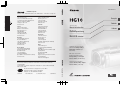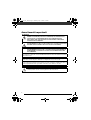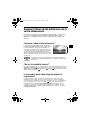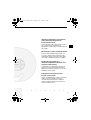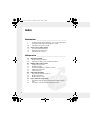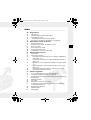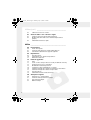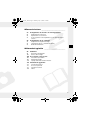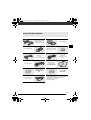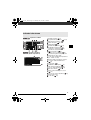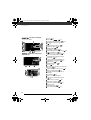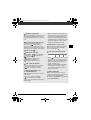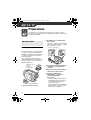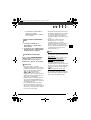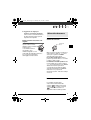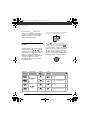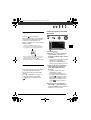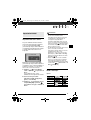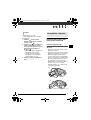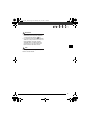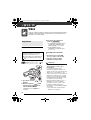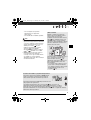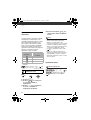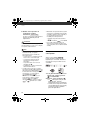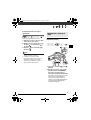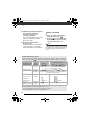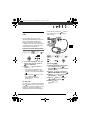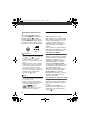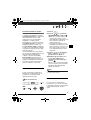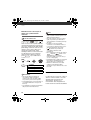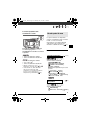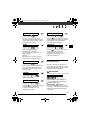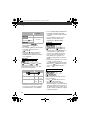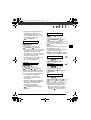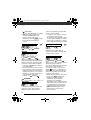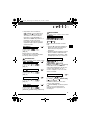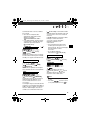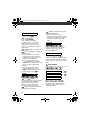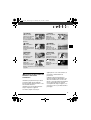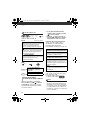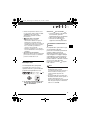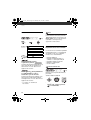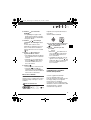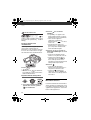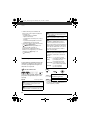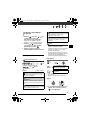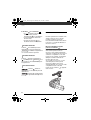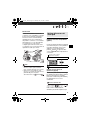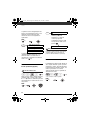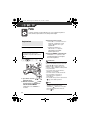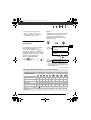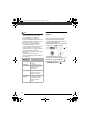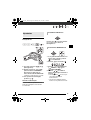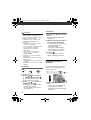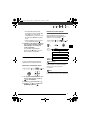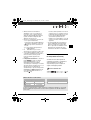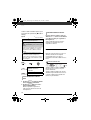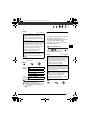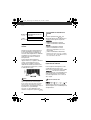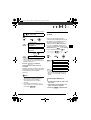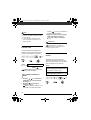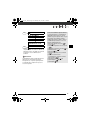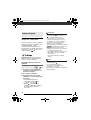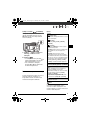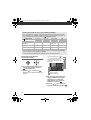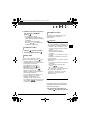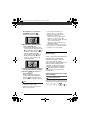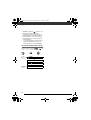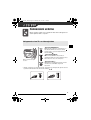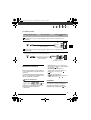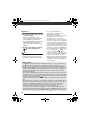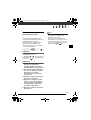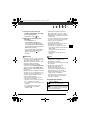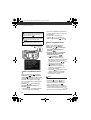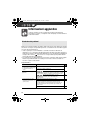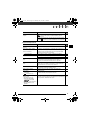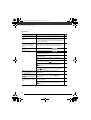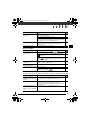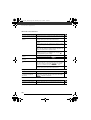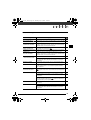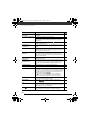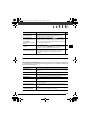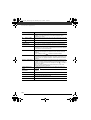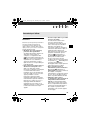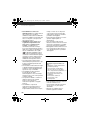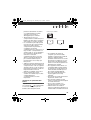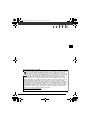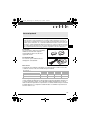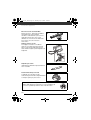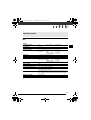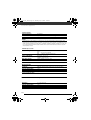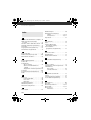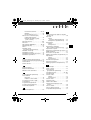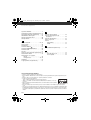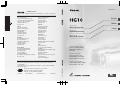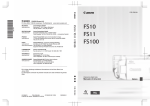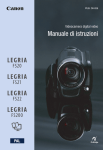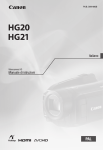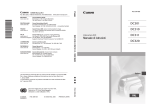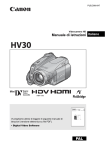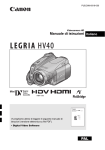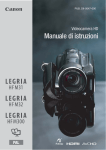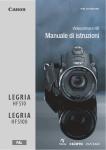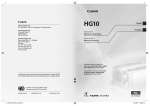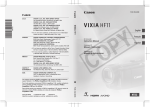Download Video - Canon Europe
Transcript
PUB. DIM-817A CANON Europa N.V. P.O. Box 2262, 1180 EG Amstelveen, the Netherlands France: Canon France SAS Canon Communication & Image 17, Quai du Président Paul Doumer 92414 Courbevoie CEDEX Tél: (01)-41 30 15 15 www.canon.fr Suisse: Canon Schweiz AG Division vente indirecte Industriestrasse 12 8305 Dietlikon Tél: (01)-835 68 00 Fax: (01)-835 68 88 www.canon.ch Belgique: Canon Belgium N.V./S.A. Bessenveldstraat 7 1831 Diegem (Machelen) Tél: (02)-7220411 Fax: (02)-7213274 www.canon.be Deutschland: Canon Deutschland GmbH Europark Fichtenhain A10 D-47807 Krefeld Canon Helpdesk: Tel: 0180 / 500 6022 (0,14 ¤/Min. - im deutschen Festnetz) www.canon.de www.canon-europa.com Luxembourg: Canon Luxembourg SA Rue des joncs, 21 L-1818 Howald Tel: (352) 48 47 961 www.canon.lu Français Deutsch Schweiz: Canon (Schweiz) AG Industriestrasse 12 CH-8305 Dietlikon Canon Helpdesk: Tel: 0848 833 838 www.canon.ch Caméscope HD Österreich: Canon Ges.m.b.H. Zetschegasse 11 A-1230 Wien Canon Helpdesk: Tel: 0810 / 0810 09 (zum Ortstarif) www.canon.at Videocamera HD Manuel d'instruction HD-Camcorder Bedienungsanleitung Manuale di istruzioni Italia: Canon Italia S.p.A. Consumer Imaging Marketing Via Milano 8 CAP-20097 San Donato Milanese (MI) Tel: (02)-82481 Fax: (02)-82484600 www.canon.it Supporto Clienti per Prodotti Consumer: Tel. 848 800 519 www.canon.it/Support/ Veuillez lire aussi les manuels d'instruction Backup Utility et Digital Video Software (sur fichier PDF). Bitte lesen Sie auch die Bedienungsanleitung für die Backup Utility und die Digital Video Software (als PDF-Datei). Leggere anche i manuali di istruzioni Backup Utility e Digital Video Software (su file PDF). Les informations contenues dans ce manuel ont été vérifiées le 1er août 2007. Die in dieser Anleitung enthaltenen Informationen sind auf dem Stand vom 1. August 2007. Le informazioni contenute nel presente manuale sono state verificate alla data dell'1 agosto 2007. 0072W227 PUB. DIM-817A © CANON INC. 2007 0007NiXX.X PUB. DIM-817A Document réalisé avec du papier recyclé à 100%. Gedruckt zu 100 % auf Recyclingpapier. Stampato su carta riutilizzata al 100%. Italiano D122_PAL_It.book Page 2 Thursday, July 19, 2007 7:29 PM Avvertimenti importanti Introduction ATTENZIONE: PER MINIMIZZARE IL RISCHIO DI SCOSSE ELETTRICHE, NON SMONTARE IL PANNELLO SUPERIORE (O QUELLO POSTERIORE). ALL’INTERNO NON VI SONO PARTI LA CUI MANUTENZIONE POSSA ESSERE EFFETTUATA DALL’UTENTE. PER QUALSIASI NECESSITÀ RIVOLGERSI A PERSONALE QUALIFICATO E AUTORIZZATO. ATTENZIONE: PER MINIMIZZARE IL PERICOLO DI INCENDI O DI SCOSSE ELETTRICHE NON ESPORRE QUESTO APPARECCHIO ALLA PIOGGIA O ALL’UMIDITÀ. AVVERTENZA: PER MINIMIZZARE IL RISCHIO DI SCOSSE ELETTRICHE E PER RIDURRE LE INTERFERENZE SI SCONSIGLIA L’USO DI ACCESSORI DIVERSI DA QUELLI RACCOMANDATI. AVVERTENZA: SCOLLEGARE LA SPINA DEL CAVO DI ALIMENTAZIONE DALLA PRESA DI CORRENTE QUANDO NON SE NE FA USO. La spina si utilizza come dispositivo per lo scollegamento. La spina dovrà trovarsi sempre pronta all’uso in modo da potere effettuare lo scollegamento in caso di necessità. Non usate panni per avvolgere o coprire l’adattatore di alimentazione compatto mentre lo usate e non ponetelo in spazi ristretti. Senza lo spazio necessario, potrebbe accumularsi del calore, la plastica si potrebbe deformare e potrebbero verificarsi scosse elettriche o incendi. La piastrina di identificazione del CA-570 si trova sul fondo. L’utilizzo di qualsiasi adattatore di alimentazione che non sia l’adattatore compatto CA-570 potrebbe causare un danneggiamento della videocamera. 2 D122_PAL_It.book Page 3 Thursday, July 19, 2007 7:29 PM Godetevi i filmati ad alta definizione con la vostra videocamera Conservate i ricordi più preziosi, gli indimenticabili paesaggi o i momenti cari passati con la famiglia e gli amici utilizzando registrazioni video ad alta definizione la cui qualità è inferiore soltanto alla partecipazione diretta a tali emozioni. Cosa sono i video ad alta definizione? L’alta definizione (ALTA DEF.) permette di registrare filmati di ineguagliabile qualità sul disco rigido integrato nell’unità utilizzando la compressione AVCHD. Un filmato ad alta definizione è costituito da 1.080 linee orizzontali, ossia oltre il doppio delle linee orizzontali e circa il quadruplo dei pixel delle trasmissioni TV a definizione standard; questa caratteristica permette di ottenere registrazioni video molto precise e dai colori eccezionali. 1.080 linee “Alta definizione massima 1080” si riferisce alle videocamere Canon compatibili con video ad alta definizione con 1.080 pixel verticali (linee di scansione). Che cos’è la modalità cinema? Dona alle registrazioni un tocco cinematografico grazie al programma di registrazione [ MOD. CINEMA] ( 51). Combinate questo programma di registrazione con la velocità di fotogramma progressive 25 fps [ PF25] ( 45) per un migliore effetto 51). della modalità cinema 25p ( In che modo il disco rigido integrato migliora le registrazioni? La videocamera è in grado di registrare automaticamente i video nello spazio inutilizzato sul disco rigido, per cui non è necessario preoccuparsi di evitare di memorizzare involontariamente su altri video importanti. Non solo, in modalità XP si possono registrare fino a 9 ore e 1/2 di video ( 32). Inoltre, potete utilizzare il software presente sul CD-ROM Corel Application Disc per trasferire i video sul computer, per creare una copia di back-up, per riprodurli e modificarli. Per una spiegazione dettagliata consultate la guida all’installazione e il manuale dell’utente Corel Application Disc. 3 D122_PAL_It.book Page 4 Thursday, July 19, 2007 7:29 PM Informazioni importanti sull’unità del disco rigido La videocamera con disco rigido consente di registrare e memorizzare molte ore di video. Tuttavia la registrazione con disco rigido è differente da quella effettuata con altri dispositivi multimediali. Osservare i punti seguenti per utilizzare la videocamera. Per spiegazioni dettagliate fate riferimento alle Precauzioni per l’utilizzo ( 105). Effettuate una copia di back-up periodica delle registrazioni Accertarsi di trasferire i filmati in un dispositivo esterno quale un computer o un registratore video ( 38) ed eseguire regolarmente un back-up. Non sottoponete la videocamera a vibrazioni o forti impatti Il disco rigido è un dispositivo ad alta precisione. Le vibrazioni, i forti impatti o la caduta della videocamera potrebbero provocare la perdita permanente dei dati. Lasciate sempre attivo se possibile il sensore di caduta Il sensore caduta ( 46) rileva eventuali cadute della videocamera e attiva un meccanismo di protezione per impedire danni al disco rigido. Disattivando questa funzione si disabilita il meccanismo. Anche se questa funzione è impostata su [ ACCESO] esiste comunque la probabilità di danneggiare il disco rigido qualora la videocamera dovesse cadere. Non scollegate la fonte di alimentazione qualora l’indicatore di accesso HDD sia acceso o lampeggiante Per evitare di danneggiare il disco rigido, non scollegare o disattivare la fonte di alimentazione qualora l’indicatore di accesso HDD sia acceso o lampeggiante. 4 D122_PAL_It.book Page 5 Thursday, July 19, 2007 7:29 PM Informazioni importanti sull’unità del disco rigido Utilizzate la videocamera esclusivamente entro l'intervallo di temperatura di funzionamento indicato Se la temperatura della videocamera è troppo alta o troppo bassa, la registrazione/ riproduzione s'interrompe per impedire danni al disco rigido. Non utilizzate la camera ad altitudini elevate Si rischia di danneggiare il disco rigido se si accende o utilizza la videocamera in luoghi caratterizzati da bassa pressione atmosferica ad esempio ad altitudini superiori ai 3.000 m. Inizializzate il disco rigido se la registrazione/riproduzione dei video non è eseguita in modo normale La registrazione e l'eliminazione di video nel tempo provoca la frammentazione del disco rigido che ne riduce le prestazioni. In tal caso inizializzate il disco rigido. Proteggete le informazioni personali presenti sul disco rigido Quando si inizializza il disco rigido o si eliminano i video, i dati memorizzati non vengono cancellati. Ricordarsi di questa condizione quando si getta la videocamera oppure la si cede ad un'altra persona. 5 D122_It_TOC.fm Page 6 Monday, July 23, 2007 4:44 PM Indice Introduzione ________________________________ 3 4 10 11 11 12 15 Godetevi i filmati ad alta definizione con la vostra videocamera Informazioni importanti sull’unità del disco rigido Informazioni su questo manuale Conoscere la videocamera Accessori forniti in dotazione Guida alle parti componenti Indicazioni sullo schermo Preparazione ________________________________ 18 18 20 21 21 21 22 23 23 25 25 25 26 27 27 28 6 Operazioni iniziali Ricarica del pacco batteria Preparazione degli accessori e del telecomando Utilizzo della videocamera Selettore di accensione Modalità operative Pulsanti di navigazione e ghiera di controllo Guida al funzionamento Utilizzo dei menu Impostazioni iniziali Impostazione della data e dell’ora Modifica della lingua Modifica del fuso orario Per cominciare a registrare Regolazione della posizione e della luminosità dello schermo LCD Inserimento e rimozione della scheda di memoria D122_PAL_It.book Page 7 Thursday, July 19, 2007 7:29 PM Video ______________________________________ 30 30 32 32 33 34 35 35 37 38 39 39 40 41 41 43 43 46 47 47 48 50 51 51 52 53 55 56 56 57 58 60 61 Registrazione Videoripresa Selezione della modalità di registrazione Ingrandimento (zoom) Funzione Quick Start (azionamento rapido) Rassegna e cancellazione dell'ultima scena registrata Riproduzione e back-up di video Riproduzione di video Regolazione del volume: altoparlante e cuffie Back-up di video Ricerca di scene per data Cancellazione delle scene Visualizzazioni a schermo (codice dati) Elenchi opzioni di menu Menu FUNC. Menu di impostazione Impostazione della videocamera (zoom digitale, stabilizzatore d’immagine, ecc.) Funzioni disco rigido (info uso HDD, inizializzazione del disco rigido, ecc.) Operazioni con le immagini fisse (inizializzazione della scheda, ecc.) Impostazione dello schermo (luminosità dello schermo LCD, lingua, ecc.) Impostazione del sistema (volume, segnale acustico, ecc.) Impostazione della data e dell’ora Funzioni aggiuntive Tocco cinematografico per le proprie registrazioni Programmi di registrazione per scene speciali Registrazione flessibile: modifica del diaframma e della velocità dell’otturatore Minilampada video Autoscatto Regolazione messa a fuoco manuale Correzione automatica della retroilluminazione e regolazione manuale dell’esposizione Bilanciamento del bianco Effetti immagine Effetti digitali 7 D122_PAL_It.book Page 8 Thursday, July 19, 2007 7:29 PM Video (cont.) ________________________________ 62 63 63 64 64 Utilizzo di un microfono esterno Gestione delle scene e del disco rigido Creazione di una lista di riproduzione (playlist) Modifica dell’ordine delle scene nella lista di riproduzione (playlist) Inizializzazione del disco rigido Foto _______________________________________ 66 66 67 68 69 69 70 71 72 72 73 74 75 76 76 77 78 78 80 80 81 83 84 8 Registrazione Scatto di fotografie Selezione delle dimensioni e della qualità delle foto Cancellazione dell'ultima foto appena registrata Riproduzione Rassegna di foto Ingrandimento foto durante la riproduzione Eliminazione delle foto Funzioni aggiuntive Flash Scatto continuo ed esposizione a forcella (modalità di comando) Priorità di messa a fuoco automatica Modalità di misura dell’esposizione Istogramma e altre visualizzazioni su schermo Cattura di immagini fisse durante la registrazione di un filmato Cattura di immagini fisse dalla scena riprodotta Protezione di foto Inizializzazione della scheda di memoria Stampare fotografie Stampare foto - stampa diretta Selezione delle impostazioni di stampa Impostazioni di ritaglio Ordini di stampa D122_PAL_It.book Page 9 Thursday, July 19, 2007 7:29 PM Connessioni esterne __________________________ 87 88 89 91 92 92 92 95 Collegamento ad una TV o un videoregistratore Diagrammi di connessione Riproduzione su schermi TV Come copiare le vostre registrazioni su un videoregistratore esterno Collegamento ad un computer Diagrammi di collegamento al PC Trasferimento di foto - trasferimento diretto Ordini di trasferimento Informazioni aggiuntive _______________________ 96 96 101 Problemi? Risoluzione dei problemi Elenco dei messaggi 105 Cose da fare e da non fare 105 109 110 Precauzioni per l’utilizzo Manutenzione/Altro Impiego della videocamera all'estero 112 Informazioni aggiuntive 112 113 117 120 Schema del sistema Accessori opzionali Specifiche tecniche Indice 9 D122_PAL_It.book Page 10 Thursday, July 19, 2007 7:29 PM Introduzione Informazioni su questo manuale Vi ringraziamo per avere acquistato la videocamera Canon HG10. Prima di utilizzare la videocamera, vi preghiamo di leggere questo manuale con attenzione e di conservarlo per farvi riferimento in futuro. In caso di eventuale malfunzionamento della videocamera consultate la tabella Risoluzione dei problemi ( 96). Simboli usati in questo manuale • • • IMPORTANTE: precauzioni relative al funzionamento della videocamera. NOTE: argomenti aggiuntivi a complemento delle procedure operative di base. PUNTI DA CONTROLLARE: Restrizioni applicabili se la funzione descritta non è disponibile in tutte le modalità operative (la modalità operativa in cui deve essere impostata la videocamera, ecc.). • : numero della pagina di riferimento. • In questo manuale vengono utilizzati i seguenti termini: Con il termine “schermo” si fa riferimento allo schermo LCD e allo schermo del mirino. “Scena” si riferisce a una unità di filmato che inizia dal momento in cui si preme il pulsante START/STOP per avviare la registrazione e termina quando si preme di nuovo il pulsante per arrestarla. I termini “foto” e “immagine fissa” vengono utilizzati indifferentemente con lo stesso significato. I termini “disco rigido” e “HDD” vengono utilizzati indipendentemente per fare riferimento all'unità disco rigido integrata nella videocamera. • Le fotografie comprese in questo manuale sono immagini simulate riprese con una fotocamera fissa. Modifica della lingua Opzioni Opzioni del menu mostrate alle loro posizioni predefinite [DEUTSCH] [ ROMANA ] [ENGLISH] [TÜRKÇE] [ESPAÑOL] [ Pulsanti e selettori di funzionamento [ [ITALIANO] [ ] [POLSKI] [ ] ] [ ] [FRANÇAIS] [ ] [ ] ] [ ] [ ] Valore predefinito IMPOST.SCHERMO I nomi dei pulsanti e dei selettori diversi dai pulsanti di navigazione sono indicati all’interno di un riquadro di “pulsante”. Ad esempio FUNC. . LINGUA ( 25) 1 Premete 2 Premete Le parentesi [ ] e le lettere maiuscole sono utilizzate per fare riferimento alle opzioni di menu visualizzate sullo schermo. Nelle liste di opzioni dei menu e nelle tavole, i valori preimpostati sono visualizzati in grassetto. Ad esempio [ACCESO], [SPENTO]. 10 ENGLISH FUNC. FUNC.. o per selezionare l icona e premete per accedere ai menu di impostazione 3 Premete o per selezionare [IMPOST.SCHERMO]* e premete . D122_PAL_It.book Page 11 Thursday, July 19, 2007 7:29 PM Conoscere la videocamera Accessori forniti in dotazione Adattatore di alimentazione compatto CA-570 (cavo di alimentazione incluso) Pacco batteria BP-2L13 Batteria a bottone al litio CR2025 per il telecomando Telecomando WL-D86 Cavo video stereo STV-250N Spinotto giallo • rosso • bianco Cavo component CTC-100/S Spinotto rosso • verde • blu CD-ROM software* e manuale dell'utente Corel Application Disc Cavo USB IFC-400PCU CD-ROM software* DIGITAL VIDEO Solution Disk Cinghia per trasporto a tracolla SS-900** CD-ROM software* Backup Utility * Il CD-ROM contiene la versione software del manuale di istruzioni (versione elettronica su file PDF). ** Europa soltanto. 11 D122_PAL_It.book Page 12 Thursday, July 19, 2007 7:29 PM Introduzione Guida alle parti componenti Vista da sinistra Vista da destra Pulsante QUICK START e spia di funzionamento in standby ( 33) Pulsante DISP. ( 40, 76) Pulsante (print/share) ( 81, 92) Terminale USB ( 92) Indicatore CARD (accesso alla scheda) ( 66) Alloggiamento della scheda di memoria (aprire il coperchio) ( 28) Altoparlante ( 37) Protezione terminali Mini terminale HDMI OUT ( 88, 90) Terminale COMPONENT OUT ( 88) Terminale AV OUT/ ( 87) Cinghia dell'impugnatura ( 20) Attacco della cinghia Flash ( 72) Sensore AF instantaneo ( 44) Terminale MIC ( 63) Sensore del telecomando ( 20) Minilampada video ( 55) I nomi dei pulsanti e dei selettori diversi dai pulsanti di navigazione sono indicati all’interno di un riquadro di “pulsante” (ad esempio FUNC. ). Vista frontale 12 D122_PAL_It.book Page 13 Thursday, July 19, 2007 7:29 PM Vista posteriore Pannello LCD Vista superiore Mirino ( 31) Leva di messa a fuoco del mirino ( 31) Indicatore HDD (accesso al disco) ( 18) / Indicatore CHG (carica) ( 18) Selettore / (filmati/immagini fisse) ( 21) Selettore di accensione ( 21) Indicatore modalità PLAY (verde) ( 21) Indicatore modalità CAMERA (rosso) ( 21) Pulsante START/STOP ( 30) Terminale DC IN ( 18) Numero di serie Pulsante RESET ( 97) Ghiera di controllo ( 22) Pulsanti di navigazione ( 22) Pulsante SET ( 22) Schermo LCD ( 27) Pulsante (arresto) ( 35) / Pulsante PLAYLIST ( 63) / Pulsante BLC (correzione retroilluminazione) ( 58) Pulsante / (riproduzione/pausa) ( 35) / Pulsante START/STOP ( 30) Pulsante (avanzamento rapido) ( 35) / Pulsante T ingrandimenti (teleobiettivo) ( 32) Pulsante (avanzamento rapido all'indietro) ( 35) / Pulsante W per zoomate in riduzione (grandangolo) ( 32) Pulsante FUNC. ( 23, 41) Selettore di modalità ( 31) Leva dello zoom ( 32) Pulsante PHOTO ( 66) Attacco slitta avanzato per accessori ( 62) Microfono stereofonico I nomi dei pulsanti e dei selettori diversi dai pulsanti di navigazione sono indicati all’interno di un riquadro di “pulsante” (ad esempio FUNC. ). 13 D122_PAL_It.book Page 14 Thursday, July 19, 2007 7:29 PM Introduzione Vista inferiore Attacco per treppiede ( 21) Selettore BATTERY RELEASE ( 18) Telecomando WL-D86 Pulsante START/STOP ( 30) Pulsante FUNC. ( 23) Pulsante MENU ( 24) Pulsante PLAYLIST ( 63) Pulsanti di navigazione ( / / / ) Pulsanti PREV./NEXT: Salto scena ( 36) / Schermo indice Pag Su/Giù ( 35) Pulsante SEARCH ( 36) / Pulsante SLOW ( 36) Pulsante PLAY ( 35) Pulsante PAUSE ( 35) Pulsante STOP ( 35) Pulsante PHOTO ( 66) Pulsanti dello zoom ( 32) Pulsante SET Pulsante SEARCH ( 36) / Pulsante SLOW ( 36) Pulsante DISP. (visualizzazione a schermo) ( 40, 76) 14 D122_PAL_It.book Page 15 Thursday, July 19, 2007 7:29 PM Indicazioni sullo schermo Registrazione di filmati Riproduzione dei filmati (Durante la riproduzione) Modalità operativa ( 21) Programma di registrazione ( 51, 53) Bilanciamento del bianco ( 58) Effetto immagine ( 60) Effetti digitali ( 61) Modalità di registrazione ( 32) Qualità/dimensioni immagini fisse (registrazione simultanea) ( 76) Avvertimento di registrazione AF instantaneo ( 44), MF Messa a fuoco manuale ( 56) Velocità di fotogramma 25F progressivi Funzionamento disco rigido Codice temporale/Durata di riproduzione (ore : minuti : secondi) Durata residua di registrazione sul disco Correzione della retroilluminazione ( 58) Uscita cuffie ( 37) Stabilizzatore d'immagine ( 45) Filtro antivento disattivato ( 46) Sensore caduta disattivato ( 46) Marcatore di livello ( 48) Attacco slitta avanzato per accessori ( 112) Sensore telecomando disattivato ( 48) Numero della scena Codice dati ( 40) 15 D122_PAL_It.book Page 16 Thursday, July 19, 2007 7:29 PM Introduzione Registrazione di immagini fisse Visualizzazione delle immagini fisse 16 Zoom ( 32), Esposizione ( 57) Programma di registrazione ( 51, 53) Modalità di misura dell'esposizione ( 75) Bilanciamento del bianco ( 58) Effetto immagine ( 60) Effetti digitali ( 61) Modalità di comando ( 73) Qualità/dimensioni immagini fisse ( 67) AF instantaneo ( 44), MF Messa a fuoco manuale ( 56) Numero di immagini fisse ancora registrabili nella scheda di memoria Autoscatto ( 56) Carica residua stimata della batteria Stabilizzatore d'immagine ( 45) Riquadro AF ( 74) Minilampada video ( 55) Flash ( 72) Messa a fuoco/esposizione automatiche e bloccate ( 66) Allarme vibrazione videocamera ( 43) Numero dell'immagine ( 49) Immagine attuale/Numero totale di immagini Istogramma ( 76) Data e ora della registrazione Contrassegno di immagine protetta ( 78) Messa a fuoco manuale ( 56) Esposizione manuale ( 57) Dimensioni dell'immagine ( 67) Dimensioni file Valori di apertura ( 53) Velocità dell'otturatore ( 53) D122_PAL_It.book Page 17 Thursday, July 19, 2007 7:29 PM Avvertimento di registrazione All’avvio della registrazione la videocamera conta da 1 a 10 secondi. Questa funzione è utile per evitare la registrazione di scene eccessivamente brevi. Velocità di fotogramma 25F progressivi Selezionate la velocità di fotogramma progressiva 25F ( 45) per garantire alle registrazioni un tocco cinematografico. Per un maggiore effetto potete abbinare questa velocità di fotogramma con il programma di registrazione [ MOD. CINEMA] ( 51). • Durante la visualizzazione delle immagini fisse l’indicazione appare sempre di colore verde. • In funzione delle condizioni di registrazione, il numero visualizzato di immagini fisse ancora registrabili potrebbe non diminuire dopo avere eseguito una registrazione, oppure potrebbe diminuire di 2 immagini fisse alla volta. Visualizzazione di accesso alla scheda Mentre la videocamera registra sulla scheda di memoria, a fianco del numero di immagini ancora registrabili appare . Carica residua stimata della batteria Funzionamento disco rigido Registrazione, Pausa di registrazione, Riproduzione, Pausa di riproduzione, Riproduzione rapida, Riproduzione rapida all'indietro, Riproduzione al rallentatore, Riproduzione rallentata all'indietro Durata residua di registrazione Se lo spazio libero presente sul disco rigido è esaurito viene visualizzato il messaggio, “ FIN” e la registrazione si arresta. Numero di immagini fisse ancora registrabili nella scheda lampeggiante di colore rosso: scheda non inserita di colore verde: 6 o più immagini di colore giallo: da 1 a 5 immagini • Quando è visualizzato in rosso, sostituite il pacco batteria con uno perfettamente carico. • Quando si inserisce un pacco batteria esaurito la videocamera potrebbe spegnersi senza mostrare l’indicazione . • Dipendentemente dalle condizioni di utilizzo della videocamera e del pacco batteria, la carica effettiva di quest’ultimo potrebbe non apparire con precisione. Numero dell'immagine Il numero dell'immagine indica il nome e la collocazione del file sulla scheda di memoria. Per esempio, il nome del file dell'immagine 101-0107 sarà “IMG_0107.JPG”, contenuto nella cartella “DCIM\101CANON”. di colore rosso: impossibile registrare altre immagini 17 D122_PAL_It.book Page 18 Thursday, July 19, 2007 7:29 PM Preparazione Per aiutarvi a conoscere meglio la videocamera, in questo capitolo verranno descritte operazioni essenziali quali la navigazione dei menu e le impostazioni iniziali. Operazioni iniziali Ricarica del pacco batteria 2 Installate il pacco batteria sulla videocamera. Inserite con cautela il pacco batteria nell'unità di attacco e fatelo scorrere fino a sentire uno scatto. Indicatore CHG (carica) Terminale DC IN La videocamera può essere alimentata con un pacco batteria o direttamente utilizzando l'adattatore di alimentazione compatto. Caricate il pacco batteria prima di utilizzarlo. Per i tempi approssimati di ricarica e quelli di registrazione/riproduzione con un pacco batteria carico consultate le tabelle a pagina 113. Prima di inserire la batteria rimuovetene il copriterminali 3 Collegate il cavo di alimentazione all'adattatore di alimentazione compatto. 4 Collegate il cavo di alimentazione alla presa di corrente di rete. 5 Collegate l’adattatore di Selettore BATTERY RELEASE 1 Spegnete la videocamera. 18 alimentazione compatto al terminale DC IN della videocamera. • L’indicatore CHG (carica) inizia a lampeggiare. Quando la carica si completa l'indicatore rimane acceso di luce fissa. • Potete utilizzare anche l’adattatore di alimentazione compatto senza inserire il pacco batteria. D122_PAL_It.book Page 19 Thursday, July 19, 2007 7:29 PM • Se l'adattatore di alimentazione compatto è collegato, l'alimentazione del pacco batteria non si consuma. QUANDO LA BATTERIA È COMPLETAMENTE CARICA 1 Scollegate l'adattatore di alimentazione compatto dalla videocamera. 2 Scollegate il cavo di alimentazione dalla presa di rete e dall’adattatore di alimentazione compatto. PER RIMUOVERE IL PACCO BATTERIA Fate scorrere BATTERY RELEASE in direzione della freccia e tenetelo premuto. Fate scorrere il pacco batteria verso il basso ed estraetelo. IMPORTANTE • Prima di collegare o scollegare l’adattatore di alimentazione compatto, ricordatevi di spegnere la videocamera. Dopo che avrete ruotato il selettore su , importanti dati sull’allocazione dei file verranno aggiornati sul disco rigido. Assicuratevi di attendere finché il display LCD non si sarà spento completamente. • Durante l’utilizzo si potrebbe udire del rumore proveniente dall’adattatore di alimentazione compatto. Non si tratta di un malfunzionamento. • Raccomandiamo di caricare il pacco batteria a temperature comprese tra 10 °C e 30 °C. Al di fuori della gamma di temperatura compresa tra 0 °C e 40 °C, la carica non verrà avviata. • Al terminale DC IN della videocamera o all'adattatore di alimentazione compatto non collegate apparecchi elettrici che non siano tra quelli espressamente indicati per l'utilizzo con la videocamera stessa. • Per prevenire il danneggiamento dell’apparecchio e l'eccessivo surriscaldamento non collegate l’adattatore di alimentazione compatto fornito in dotazione a convertitori di tensione del tipo utilizzabile all’estero, a sorgenti elettriche di aerei o navi, a invertitori DC-AC, ecc. NOTE • L’indicatore CHG (carica) serve anche per determinare approssimativamente lo stato di carica. Sempre acceso: pacco batteria carico. Due flash rapidi ad intervalli di 1 secondo: pacco batteria caricato almeno al 50%. Se l'indicatore lampeggia rapidamente ma non secondo questo schema fare riferimento a i flash non seguono tale modalità, fare riferimento a Risoluzione dei problemi ( 96). Un flash ad intervalli di 1 secondo: pacco batteria carico meno del 50%. • Vi consigliamo di predisporre di pacchi batteria di durata complessiva doppia o tripla rispetto alla durata prevista. 19 D122_PAL_It.book Page 20 Thursday, July 19, 2007 7:29 PM Preparazione Preparazione degli accessori e del telecomando Innanzitutto inserite nel telecomando la batteria a bottone al litio CR2025 in dotazione. • Se il telecomando non dovesse funzionare, controllate che [SENS. TEL.] non sia posizionato su [ SPENTO ] ( 48). Altrimenti, sostituite la batteria. • Quando fissati alla videocamera, il convertitore grandangolare e il teleconvertitore opzionali possono coprire parzialmente il sensore telecomando. Utilizzare il telecomando con angolazione differente. Accessori Linguetta 1 Premete la linguetta in direzione della freccia ed estraete il portabatteria. 2 Inserite la batteria a bottone al litio mantenendone il lato + rivolto verso l’alto. 3 Reinserite il portabatteria. 1 Serraggio della cinghia dell’impugnatura. Regolatela in modo che sia possibile raggiungere la leva dello zoom con il dito indice e il pulsante START/STOP con il pollice. Quando premete i pulsanti del telecomando puntatelo in direzione del sensore sulla videocamera. NOTE • Il telecomando potrebbe non funzionare correttamente qualora il corrispondente sensore situato sulla videocamera sia sottoposto ad una forte sorgente luminosa oppure alla luce solare diretta. 20 D122_PAL_It.book Page 21 Thursday, July 19, 2007 7:29 PM 2 Agganciate la cinghia per trasporto a tracolla in dotazione. Fate scorrere le estremità attraverso gli attacchi della cinghia e quindi regolatene la lunghezza. Quando montate la videocamera su un treppiede Non lasciate il mirino esposto alla luce solare diretta in quanto potrebbe fondersi per la concentrazione di luce sull’obiettivo. Non utilizzate treppiedi con viti di fissaggio di lunghezza superiore a 5,5 mm, perché potrebbero danneggiare la videocamera. Utilizzo della videocamera Selettore di accensione Pulsante di blocco Oltre che per accendere e spegnere la videocamera, il selettore serve anche per scegliere la modalità operativa della videocamera. Per accendere la videocamera: tenete premuto il pulsante di blocco e ruotate il selettore su ON. Per modificare la modalità operativa: Dalla posizione ON, fate ruotare il selettore momentaneamente verso MODE e rilasciarlo. Questa operazione consente di passare dalla modalità operativa di registrazione (CAMERA indicatore rosso) a quella di riproduzione (PLAY - indicatore verde) e viceversa. Modalità operative La modalità operativa della videocamera è determinata dal selettore e dalla posizione del selettore / . In questo manuale, indica che una funzione è disponibile nella modalità operativa 21 D122_PAL_It.book Page 22 Thursday, July 19, 2007 7:29 PM Preparazione indicata mentre indica che la funzione non è disponibile. Quando non vengono mostrate icone di modalità operative, la funzione è disponibile in tutte le modalità operative. Pulsanti di navigazione e ghiera di controllo La videocamera è dotata di pulsanti di navigazione (pulsanti / / / ) e di una ghiera di controllo sul pannello LCD che permettono di utilizzare le varie funzioni. Le funzioni assegnate ai pulsanti di navigazione e alla ghiera di controllo cambiano secondo la modalità operativa e le impostazioni della videocamera. Modalità operativa Indicatore della modalità operativa Selettore / Premere i pulsanti di navigazione per selezionare una voce o per modificare le impostazioni. Premere per salvare le impostazioni o confermare un’azione. Sulle schermate di menu, questa operazione è indicata dall'icona . Per molte funzioni, l’azione di ruotare la ghiera di controllo è uguale a premere o . Per altre funzioni, l’azione di ruotarla è uguale a premere o . Si noti che l’uso della ghiera di controllo non è disponibile con alcune funzioni. Icona visualizzata (filmati) (rosso) (immagini fisse) (filmati) (verde) (immagini fisse) (blu) (verde) 22 Operazione Registrazione di filmati sul disco rigido 30 Registrazione di immagini fisse sulla scheda di memoria 66 Riproduzione di filmati sul disco rigido 35 Visualizzazione di immagini fisse dalla scheda di memoria 69 D122_PAL_It.book Page 23 Thursday, July 19, 2007 7:29 PM Guida al funzionamento Premete per visualizzare/ nascondere la guida al funzionamento. Nelle illustrazioni di questo manuale, le posizioni che non interessano la funzione spiegata sono contrassegnate da linee oblique. Selezione di un’opzione del menu FUNC. Opzione menu FUNC. ( 23) Secondo la modalità operativa, queste posizioni possono essere vuote o presentare un'icona diversa da quella dell’illustrazione. SUC. Quando la guida contiene più “pagine”, [SUC.] e l’icona del numero di pagina ( ) saranno visualizzati in basso. Premete per selezionare la “pagina” successiva della guida. Utilizzo dei menu Molte delle funzioni della videocamera sono impostabili dai menu che si aprono premendo il pulsante FUNC. ( FUNC. ). Per ulteriori dettagli sulle opzioni e le impostazioni di menu disponibili consultare Elenchi opzioni di menu ( 41). 1 Premete 2 Premete FUNC. . o per selezionare l’icona della funzione che si desidera modificare dalla colonna a sinistra. • Le opzioni di menu non disponibili appariranno ombreggiate. • Potete anche utilizzare queste funzioni con la ghiera di controllo. 3 Premete o per selezionare l’impostazione desiderata tra quelle disponibili nella barra inferiore. • L'opzione selezionata viene evidenziata in celeste. • Con alcune impostazioni sono necessarie ulteriori selezioni e/o premete . Seguire le guide al funzionamento aggiuntive che appariranno su schermo (come l'icona , le piccole frecce, ecc.). 4 Premete FUNC. per salvare le impostazioni e chiudere il menu. Premendo FUNC. potete chiudere in qualsiasi momento il menu. 23 D122_PAL_It.book Page 24 Thursday, July 19, 2007 7:29 PM Preparazione Selezione di un'opzione dai menu di impostazione FUNC. ( 24) • Premete per tornare alla schermata di selezione del menu (fase 3). 5 Premete o per selezionare l’opzione desiderata e premete quindi in modo da salvare l’impostazione. 6 Premete FUNC. . Premendo FUNC. potete chiudere in qualsiasi momento il menu. NOTE 1 Premete FUNC. . 2 Utilizzate i pulsanti di navigazione per selezionare l'icona e premete per accedere ai menu di impostazione. Per aprire direttamente la schermata dei menu di impostazione potete anche tenere premuto FUNC. per più di 1 secondo o premere MENU sul telecomando. 3 Premete o per selezionare il menu desiderato dalla colonna a sinistra e quindi premete . Il titolo del menu selezionato appare nella parte alta dello schermo seguito dall'elenco delle impostazioni. 4 Premete o per selezionare l'impostazione che desiderate modificare e premete . • La barra di selezione arancione indica l'impostazione del menu attualmente selezionata. Le opzioni non disponibili appaiono di colore nero. 24 Per navigare all’interno dei menu e regolare le impostazioni si può utilizzare anche la ghiera di controllo. D122_PAL_It.book Page 25 Thursday, July 19, 2007 7:29 PM Impostazioni iniziali Impostazione della data e dell’ora Per poter utilizzare la videocamera è necessario impostare prima la data e l'ora. La schermata [DATE/TIME] (schermata per l'impostazione di data e ora) apparirà automaticamente quando l'orologio della videocamera non è impostato. Quando la schermata [DATE/TIME] (schermata per l'impostazione di data e ora) appare, l'anno verrà visualizzato in arancione e indicato con una freccia verso l'alto e una verso il basso. 1 Premete o per modificare l’anno e premete per passare al mese. Per modificare l'anno si può utilizzare anche la ghiera di controllo. 2 Con la stessa procedura impostate gli altri campi (mese, giorno, ora e minuti). 3 Premete per spostare il cursore sul pulsante [OK] e premete per avviare l’orologio e chiudere il menu. IMPORTANTE • Non utilizzando la videocamera per circa 3 mesi, la batteria al litio ricaricabile incorporata può scaricarsi completamente, determinando di conseguenza la perdita della regolazione della data e dell’ora. In tal caso è necessario ricaricare la batteria al litio incorporata ( 108) ed eseguire nuovamente l’impostazione della data, dell’ora e del fuso orario. • La data appare nel formato anno-mesegiorno solo nella schermata di impostazione iniziale. Nelle successive visualizzazioni la data e l'ora appariranno come giorno-mese-anno (ad esempio, [1.GEN.2007 12:00 AM]). È anche possibile modificare il formato della data ( 50). • Data e ora possono essere cambiate anche successivamente (non durante l'impostazione iniziale). Per aprire la schermata [DATA/ORA], premete FUNC. e selezionate [IMPOST.DATA/ ORA] [DATA/ORA]. Modifica della lingua Opzioni [DEUTSCH] [ ROMANA ] [ [ENGLISH] [TÜRKÇE] [ [ESPAÑOL] [ ] [FRANÇAIS] [ [ITALIANO] [ ] [POLSKI] [ ] ] ] [ ] ] [ ] [ ] 25 D122_PAL_It.book Page 26 Thursday, July 19, 2007 7:29 PM Preparazione Valore predefinito Modifica del fuso orario IMPOST.SCHERMO LINGUA ENGLISH Valore predefinito IMPOST.DATA/ORA FUNC. ( 24) 1 Premete 2 Premete FUSO/ORA LEG FUNC. . o per selezionare l’icona e premete per accedere ai menu di impostazione 3 Premete o per selezionare [IMPOST.SCHERMO]* e premete . 4 Premete [LINGUA o per selezionare ]* e premete . 5 Premete i pulsanti di navigazione o la ghiera di controllo per selezionare l’opzione desiderata e premete . 6 Premete FUNC. per chiudere il menu. * Quando si imposta la videocamera per la prima volta o dopo un ripristino, tutte le visualizzazioni su schermo saranno in inglese (lingua preimpostata). Selezionate [DISPLAY SETUP] [LANGUAGE ] e quindi la lingua desiderata. NOTE • In caso abbiate cambiato la lingua erroneamente, modificate l’impostazione seguendo il simbolo che appare a fianco dell’opzione del menu. • Le visualizzazioni e che appaiono in alcune schermate di menu si riferiscono al nome dei pulsanti sulla videocamera e non cambiano a seconda della lingua scelta. 26 PARIGI FUNC. ( 24) 1 Premete 2 Premete FUNC. . o per selezionare l’icona e premete per accedere ai menu di impostazione. 3 Premete o per selezionare [IMPOST. DATA/ORA] e premete . 4 Premete o per selezionare [FUSO/ORA LEG] e quindi premete . L'impostazione predefinita è Parigi. PER IMPOSTARE IL FUSO ORARIO DI CASA 5 Assicuratevi che il fuso orario sia selezionato. 6 Premete o per selezionare l’area corrispondente al fuso orario della vostra zona e premete . Per regolare sull'ora legale selezionate il nome dell'area contrassegnato con . 7 Premete FUNC. per chiudere il menu. D122_PAL_It.book Page 27 Thursday, July 19, 2007 7:29 PM IN VIAGGIO Selezionate il fuso orario corrispondente all'ora locale della destinazione. 5 Premete per spostare il riquadro arancione di selezione sul fuso orario . 6 Premete o per selezionare l’area corrispondente al fuso orario della vostra zona e quello della vostra destinazione e premete . • Verificate il cambio di data e ora visualizzato sullo schermo. • Per regolare sull'ora legale selezionate il nome dell'area contrassegnato con . 7 Premete FUNC. per chiudere il menu. Per cominciare a registrare Regolazione della posizione e della luminosità dello schermo LCD Roteazione del pannello LCD Aprite il pannello LCD ruotandolo di 90 gradi. • Il pannello può essere ruotato di 90 gradi verso il basso. • Il pannello può essere ruotato di 180 gradi verso l’obiettivo (consentendo quindi al soggetto di osservare lo schermo LCD mentre voi inquadrate la scena col mirino). La rotazione del pannello di 180 gradi è anche utile per riprendere se stessi durante registrazioni con l’autoscatto. Questo è il solo caso in cui è possibile utilizzare il mirino e lo schermo LCD contemporaneamente. 180° 90° 180° Il soggetto è in grado di vedere lo schermo LCD 27 D122_PAL_It.book Page 28 Thursday, July 19, 2007 7:29 PM Preparazione NOTE Sullo schermo LCD e il mirino: gli schermi sono prodotti con tecniche di costruzione di altissima precisione e constano di oltre il 99,99% di pixel operanti a specifica. Meno dello 0,01% dei pixel può saltuariamente fallire, ovvero apparire sottoforma di punti neri, rossi, blu o verdi. Ciò non ha tuttavia effetto sull’immagine registrata e non costituisce un malfunzionamento dell’apparecchio. Inserimento e rimozione della scheda di memoria Con questa videocamera è possibile utilizzare solamente le schede miniSD. Retroilluminazione LCD Potete impostare la luminosità dello schermo su normale o luminoso. Utilizzando questa funzione si modifica la luminosità sia dello schermo LCD che del mirino. 1 Spegnete la videocamera. 2 Aprite il pannello LCD. 3 Aprite il coperchio del comparto della scheda. 4 Mantenendola diritta e con la Tenete premuto DISP. per oltre 2 secondi. Ripetete questa azione per selezionare le impostazioni normale e luminoso. NOTE • Questa impostazione non influisce sulla luminosità della registrazione. • Utilizzando l'impostazione luminoso si riduce la durata effettiva d'uso del pacco batteria. 28 scritta miniSD rivolta verso l'alto, inserite completamente la scheda di memoria nell'apposito alloggiamento fino ad avvertire uno scatto. 5 Richiudete il coperchio. Non tentate di chiudere il coperchio a forza se la scheda di memoria non è correttamente inserita. PER RIMUOVERE LA SCHEDA DI MEMORIA Innanzi tutto premete la scheda una volta verso l’interno, in modo da sbloccarla, e quindi estraetela. D122_PAL_It.book Page 29 Thursday, July 19, 2007 7:29 PM IMPORTANTE • Le schede di memoria devono essere inizializzate prima di poterle utilizzare con questa videocamera ( 78). • Le schede di memoria hanno una parte anteriore e una posteriore che non sono intercambiabili. Inserendo la parte sbagliata della scheda di memoria si rischia di provocare un problema di funzionamento alla videocamera. NOTE Non si garantisce la compatibilità con tutte le schede miniSD. 29 D122_PAL_It.book Page 30 Thursday, July 19, 2007 7:29 PM Video In questo capitolo trovate informazioni sulle funzioni relative alla ripresa di filmati e sulla registrazione, la riproduzione, le opzioni di menu e le operazioni con il disco rigido. 3 Per avviare la registrazione, Registrazione premete START/STOP . • La registrazione inizia; premete nuovamente START/STOP per interrompere la registrazione. • Potete utilizzare anche START/STOP sul pannello LCD. Videoripresa Prima di iniziare a registrare Effettuate innanzitutto una prova di registrazione per verificare che la videocamera funzioni correttamente. Se necessario, inizializzate il disco rigido ( 64). ( 1 Spostate il selettore / su (filmati). 2 Ruotare il selettore su ON per impostare la videocamera sulla modalità CAMERA. L’indicatore rosso CAMERA si accende. 30 21) AL TERMINE DELLA REGISTRAZIONE 1 Assicurarsi che la spia HDD (accesso al disco) sia spenta. 2 Spegnete la videocamera. 3 Chiudete il pannello LCD. IMPORTANTE • Registrando i filmati, cercate di effettuare riprese ferme o poco movimentate. L'eccessivo movimento della videocamera durante le riprese e un ripetuto uso di zoom e panoramiche può dare luogo a scene fastidiose o che inducono nervosismo. In casi estremi, la riproduzione di tali scene può causare malori. In caso di malessere, arrestate immediatamente la riproduzione e fate una pausa secondo necessità. • Quando l'indicatore HDD è acceso o lampeggia, osservate le seguenti precauzioni. In caso contrario, i dati potrebbero andare perduti in via permanente o si rischia di danneggiare il disco rigido. - Non sottoponete la videocamera a vibrazioni o forti impatti. D122_PAL_It.book Page 31 Thursday, July 19, 2007 7:29 PM - Non scollegate la sorgente di alimentazione né spegnete la videocamera. - Non modificate la modalità operativa. NOTE • La modalità di risparmio energetico: per risparmiare energia mentre è alimentata con il pacco batteria, la videocamera si spegne automaticamente se non la si utilizza per 5 minuti ( 48). Per riattivare l'alimentazione, ruotate il selettore verso MODE e rilasciatelo, oppure ruotate il selettore su quindi di nuovo su ON. • Registrando in luoghi molto rumorosi (come durante fuochi artificiali o concerti), il suono può risultare distorto o potrebbe non essere registrato all’effettivo livello audio. Non si tratta di un malfunzionamento. Utilizzo del mirino Quando si registra in luoghi molto luminosi può essere difficile usare lo schermo LCD. Se necessario, modificate la luminosità dello schermo LCD ( 28) o utilizzate il mirino. Per utilizzare il mirino, tenete il pannello LCD chiuso*. Quindi trattenete i due lati del mirino saldamente e tiratelo verso l’esterno fino allo scatto. Regolate il mirino con la leva di messa a fuoco. Potete anche modificare la luminosità dello schermo ( 28). Utilizzando l'impostazione luminoso si riduce la durata effettiva d'uso del pacco batteria. * Lo schermo LCD e il mirino possono essere usati contemporaneamente solo quando il pannello LCD è ruotato di 180 gradi ed è rivolto verso il soggetto ( 27). Il selettore di modalità e i programmi di registrazione Impostate il selettore di modalità su AUTO quando volete solo puntare e avviare la ripresa mentre la videocamera regola da sola tutte le impostazioni. Impostate il selettore di modalità P per selezionare uno dei programmi di registrazione. I programmi di registrazione per scene speciali ( 52) consentono di selezionare facilmente le impostazioni ottimali per registrazioni in condizioni particolari. Con i programmi di registrazione flessibili ( 53), invece, potete impostare il diaframma o la velocità dell'otturatore desiderati o scegliere di cambiare liberamente altre impostazioni. 31 D122_PAL_It.book Page 32 Thursday, July 19, 2007 7:29 PM Video 4 Premete nuovamente FUNC. per salvare l'impostazione e chiudete il menu. Selezione della modalità di registrazione La videocamera è dotata di 4 modalità di registrazione. Selezionando una modalità di registrazione diversa varierà altresì la durata di registrazione sul disco rigido. Selezionate la modalità HXP o XP per una migliore qualità dei filmati e la modalità LP per tempi di registrazione più lunghi. Nella seguente tabella sono indicate i tempi di registrazione approssimativi. Modalità di registrazione Durata di registrazione 5 ore 30 min. NOTE • La registrazione nella modalità LP offre durate di registrazione più lunghe; tuttavia, a seconda della scena registrata, le immagini e i suoni registrati in questa modalità potrebbero risultare distorti. Per le registrazioni importanti si consiglia la modalità HXP o XP. Se necessario, inizializzate il disco rigido ( 64). • Durante la codifica dei dati video la videocamera utilizza una velocità di bit variabile (VBR) e, pertanto, la durata effettiva di registrazione varia con il tipo di scene riprese. 9 ore 30min. 11 ore 30min. 15 ore* Ingrandimento (zoom) * Potete registrare i video per circa 13 ore continuate. ( 21) Valore predefinito STANDARD PLAY 7 Mbps FUNC. ( 23) 1 Premete 2 Premete FUNC. . o per selezionare l’icona della modalità di registrazione. 3 Premete o per selezionare l’icona della modalità di registrazione desiderata. 32 PUNTI DA CONTROLLARE ( : oltre allo zoom ottico è disponibile anche lo zoom digitale ( 44). 21) D122_PAL_It.book Page 33 Thursday, July 19, 2007 7:29 PM velocità dello zoom sarà la stessa che con la videocamera o fissata a [ VELOCITÀ 3] (se è selezionato [ VARIABILE]). • Quando impostata su [ VARIABILE], la velocità dello zoom sarà maggiore nella modalità di pausa di registrazione. Funzione Quick Start (azionamento rapido) W T W Riduzione (zoom out) W T T Ingrandimento (zoom in) Zoom ottico 10x Premete il lato W della leva dello zoom per zoommare in allontanamento (grandangolo). Premete invece il lato T per zoommare in avvicinamento (teleobiettivo). Potete anche modificare la velocità dello zoom ( 44). Potete selezionare una delle tre velocità dello zoom fisse o una velocità variabile che dipende da come viene azionata la leva dello zoom: premere lievemente per un effetto zoom lento e con maggiore intensità per zoomate più rapide. NOTE • Mantenetevi a circa 1 m di distanza dal soggetto. In ripresa grandangolare, la distanza di messa a fuoco minima è di 1 cm. • Potete anche utilizzare i pulsanti T e W sul telecomando o sul pannello LCD. La Premendo QUICK START , la videocamera entra nella modalità di attesa (standby) . Nella modalità standby la videocamera consuma circa la metà rispetto a quando si registra e ciò permette di risparmiare energia se si usa un pacco batteria. In più, premendo nuovamente QUICK START la videocamera avvierà la registrazione entro circa 1 secondo garantendovi anche la ripresa più improvvisa. ( 21) 1 Premete QUICK START in modo deciso. Mentre la videocamera si sta preparando, la spia di standby lampeggia e poi resta accesa quando si è in modalità standby. 33 D122_It_Chap02.fm Page 34 Wednesday, August 22, 2007 2:42 PM Video 2 Quando volete riprendere la registrazione, premete nuovamente QUICK START . In circa 1 secondo la videocamera è pronta in modalità di pausa di registrazione. IMPORTANTE Durante la modalità standby (quando la spia di standby è accesa), non scollegate la sorgente di alimentazione. • Effettuando una qualsiasi delle seguenti operazioni in modalità di funzionamento in standby (quando la spia di standby è accesa) la videocamera torna in modalità pausa di registrazione. - Cambiate la posizione del selettore / . - Ruotate il selettore verso MODE. • A seconda di altre impostazioni la videocamera potrebbe richiedere oltre 1 secondo prima di uscire dalla modalità standby. NOTE • Quando si attiva la videocamera dalla modalità standby, le seguenti impostazioni vengono modificate automaticamente: - La messa a fuoco manuale torna alla messa a fuoco automatica (AF). - La regolazione dell'esposizione manuale torna all'esposizione automatica. - La posizione dello zoom torna al grandangolare W. - Si disattiva la correzione automatica della retroilluminazione. • La videocamera si spegne se rimane 10 minuti in standby, indipendentemente dall'impostazione [RISP. ENER.] ( 48). Potete selezionare il tempo prima dello spegnimento con l'impostazione [ STANDBY OFF] ( 49). Per riattivare l'alimentazione se la videocamera è spenta, ruotate il selettore verso MODE e rilasciatelo, oppure ruotate il selettore su quindi di nuovo su ON. 34 Rassegna e cancellazione dell'ultima scena registrata Anche se in modalità , potete riprodurre l'ultima scena registrata per controllarla. Durante la rassegna la scena può altresì essere cancellata. ( 21) 1 Se la guida al funzionamento non appare sullo schermo, premete per visualizzarla. 2 Premete per selezionare . • Se non appare sulla guida al funzionamento, premete ripetutamente per visualizzarlo. • La videocamera riproduce l’ultima scena registrata (ma senza audio) e quindi torna alla modalità di pausa di registrazione. D122_PAL_It.book Page 35 Thursday, July 19, 2007 7:29 PM Cancellazione di una scena dopo la registrazione ( Riproduzione e back-up di video 21) Dopo aver registrato una scena: 1 Rivedete la scena come descritto nella sezione precedente. Riproduzione di video 2 Durante la rassegna di una scena, premete premete 3 Premete premete per selezionare . ( e 21) per selezionare [SI] e . NOTE • Durante la cancellazione di una scena evitate ogni altra operazione. • Potrebbe non essere possibile cancellare l'ultima scena se dopo la registrazione della scena è stata modificata la modalità operativa o è stata spenta la videocamera. 1 Spostate il selettore / su (filmati). 2 Ruotate il selettore su ON, quindi ruotatelo verso MODE e rilasciatelo per impostare la videocamera sulla modalità PLAY. L’indicatore verde PLAY si accende. Dopo alcuni secondi appare lo schermo indice delle scene con l'ultima scena (quella registrata più recentemente) evidenziata dal riquadro di selezione. 35 D122_PAL_It.book Page 36 Thursday, July 19, 2007 7:29 PM Video 3 Utilizzate i pulsanti di navigazione DURANTE LA RIPRODUZIONE per spostare il riquadro di selezione sulla scena che desiderate riprodurre. Per scorrere rapidamente gli schermi indice si può utilizzare anche la ghiera di controllo. 5 Per sospendere la riproduzione, premete nuovamente / . 6 Premete in modo da arrestare la riproduzione e fare ritorno allo schermo indice delle scene. 4 Per avviare la riproduzione, premete / . La riproduzione viene avviata dalla scena selezionata e continua fino alla fine dell'ultima scena registrata. NOTE A seconda delle condizioni di registrazione potrebbero verificarsi brevi interruzioni tra le scene durante la riproduzione video o sonora. Modalità di riproduzione speciale Per entrare nelle modalità di riproduzione speciali potete utilizzare i pulsanti sul pannello LCD o il telecomando ( 14). Durante le riproduzioni speciali l'audio non è disponibile. Modalità di riproduzione speciale Riproduzione rapida Riproduzione lenta Salta all'inizio della: scena successiva Modalità iniziale Riproduzione normale Pausa di riproduzione Sulla videocamera premete... o * SEARCH o SEARCH Premete nuovamente per aumentare la velocità di riproduzione 5x → 15x → 60x la velocità normale** o * SLOW o SLOW Premete nuovamente per aumentare la velocità di riproduzione 1/8 →1/4 di la velocita normale Riproduzione normale NEXT PREV. scena attuale scena precedente Ritorno alla riproduzione normale Sul telecomando premete... due volte Riproduzione speciale / PREV. due volte PLAY Con alcune modalità di riproduzione specifiche, l’immagine di riproduzione può presentare qualche anomalia (riquadri, strisce, ecc.). * Potete anche utilizzare queste funzioni la ghiera di controllo. ** La velocità indicata sullo schermo è approssimativa. 36 D122_PAL_It.book Page 37 Thursday, July 19, 2007 7:29 PM Regolazione del volume: altoparlante e cuffie emissione AV a emissione (cuffie) e assicuratevi che l'icona compaia sullo schermo. Il suono della videocamera viene riprodotto dall’altoparlante incorporato. Se per la riproduzione utilizzate il mirino, per ascoltare l'audio potete collegare un paio di cuffie. Potete usare le cuffie anche per controllare il livello audio durante le registrazioni. Regolazione del volume dell'altoparlante ( 21) ( 21) FUNC. 1 Se la guida al funzionamento non appare sullo schermo, premete per visualizzarla. 2 Premete o per regolare il volume. • Per spegnere completamente il volume, tenete premuto fino a quando l'icona del volume diventa . • Potete premere di nuovo per nascondere la guida al funzionamento durante la riproduzione. Uso delle cuffie Le cuffie sono collegate al terminale AV OUT/ utilizzato anche per l'emissione audio/video. Prima di collegare le cuffie seguite la seguente procedura per cambiare la funzione del terminale da ( 24) 1 Premete FUNC. . 2 Utilizzate i pulsanti di navigazione per selezionare l'icona e premete per accedere ai menu di impostazione. 3 Premete o per selezionare [IMPOST. SISTEMA] e premete . 4 Premete o per selezionare [AV/CUFFIE] e premete . 5 Premete [ oppure selezionate CUFFIE] e premete . 6 Premete FUNC. . appare. 37 D122_PAL_It.book Page 38 Thursday, July 19, 2007 7:29 PM Video PER REGOLARE IL VOLUME DELLE CUFFIE In modalità regolate il volume delle cuffie con l'impostazione [VOLUM CUFFIE] ( 49). Nella modalità usate i pulsanti di navigazione e la guida al funzionamento secondo la stessa procedura seguita per regolare il volume dell'altoparlante. IMPORTANTE • Non collegate le cuffie al terminale AV OUT/ se l'icona non è visibile sullo schermo. Se si collegano le cuffie quando il terminale è impostato sull'emissione AV verrà riprodotto solo rumore. • Quando utilizzate le cuffie assicuratevi di abbassare il volume al livello adatto. • L'audio dell'altoparlante incorporato viene azzerato quando si chiude il pannello LCD, quando si collega il cavo video stereo STV-250N al terminale AV OUT/ e quando [AV/CUFFIE] è impostato su [ CUFFIE]. NOTE • Utilizzate cuffie disponibili in commercio con un minijack di ∅ 3,5 mm e un cavo non più lungo di 3 m. • Quando si spegne la videocamera o si modifica la modalità di funzionamento l'impostazione [AV/CUFFIE] nella modalità tornerà a [ AUDIO VIDEO]. • Il volume delle cuffie non può essere regolato durante le registrazioni. 38 Back-up di video I filmati registrati con questa videocamera vengono salvati nel disco rigido integrato. Lo spazio disponibile sul disco rigido è limitato, per cui si consiglia di copiare i filmati su un dispositivo esterno e di eseguire una copia di back-up con frequenza regolare. Si può eseguire una copia di back-up delle registrazioni effettuate con questa videocamera nei seguenti metodi. Copia di filmati su computer Il CD-ROM Corel Application Disc in dotazione comprende alcuni software utili per selezionare i filmati registrati e trasferirli sul computer. Per una spiegazione dettagliata consultate la guida all’installazione e il manuale dell’utente Corel Application Disc. Per effettuare una copia di back-up sul computer di tutti i filmati presenti sul disco rigido integrato della videocamera potete utilizzare anche il software contenuto nel CD-ROM Backup Utility. Per spiegazioni dettagliate fare riferimento al manuale di istruzioni del software (versione elettronica su file PDF). Copia di filmati su un apparecchio esterno Collegate la videocamera ad un apparecchio esterno come un VCR o un videoregistratore digitale e trasferite i filmati. Per spiegazioni dettagliate fate riferimento a Come copiare le vostre registrazioni su un videoregistratore esterno ( 91). D122_PAL_It.book Page 39 Thursday, July 19, 2007 7:29 PM Trasferimento di filmati da computer Dopo aver trasferito i filmati sul computer, potete utilizzare il software Corel Application Disc per selezionare i filmati e trasferirli di nuovo sulla videocamera. Per una spiegazione dettagliata consultate la guida all’installazione e il manuale dell’utente Corel Application Disc. Accertarsi di utilizzare il software contenuto nel CD-ROM Backup Utility per effettuare in anticipo una copia di back up di tutte le registrazioni presenti sul disco rigido della videocamera. Se avete effettuato una copia di backup sul computer di tutti i filmati presenti sulla videocamera utilizzando il software contenuto nel CD-ROM Backup Utility potete trasferire di nuovo i filmati sulla videocamera. Per spiegazioni dettagliate fare riferimento al manuale di istruzioni del software (versione elettronica su file PDF). Ricerca di scene per data FUNC. ( 23) . o per selezionare [ SCEGLI DATA] e premete . • Appare uno schermo indice che mostra tutte le date in cui sono state effettuate le registrazioni. Sul giorno appare un riquadro di selezione arancione. • L'immagine in miniatura mostra l'immagine fissa della prima scena ripresa quel giorno. Il numero al di sotto di esso indica il numero di scene registrate durante il giorno selezionato. 3 Premete o per modificare il giorno e premete o per passare al mese o all'anno. 4 Modificate gli altri campi con lo stesso modo utilizzato per selezionare la data desiderata e premete . Appare così lo schermo indice delle scene con la prima scena registrata alla data scelta evidenziata dal riquadro di selezione. Potete anche utilizzare queste funzioni con la ghiera di controllo. Cancellazione delle scene PUNTI DA CONTROLLARE * Solo schermo indice originale FUNC. NOTE Potete cercare tutte le registrazioni effettuate in una data particolare, ad esempio per trovare tutti i filmati registrati durante una gita. * 1 Premete 2 Premete ( 21) Le scene che non desiderate più mantenere possono essere cancellate. L’eliminazione di alcune scene permette inoltre di liberare spazio sul disco rigido. 39 D122_PAL_It.book Page 40 Thursday, July 19, 2007 7:29 PM Video Eliminazione di una scena singola o di tutte le scene a partire dalla data selezionata NOTE PUNTI DA CONTROLLARE ( 21) Dallo schermo indice originale utilizzate i pulsanti di navigazione per selezionare una scena. Selezionando [TOT. SCENE (PER DATA)] si eliminano tutte le scene riprese lo stesso giorno della scena selezionata. Selezionando [UNA SCENA] si elimina la scena selezionata. Per eliminare una scena solamente nella lista di riproduzione, premete prima PLAYLIST e poi selezionate la scena. FUNC. ( 23) FUNC. ELIMINA • Eliminando una scena dallo schermo indice originale si elimina quella scena dalla lista di riproduzione. • Secondo il numero di scene sul disco rigido le operazioni per eliminare la scena potrebbero richiedere più tempo del solito. • Potrebbe non essere possibile cancellare scene di durata inferiore a 5 secondi. Per eliminare queste scene dovete inizializzare il disco rigido ( 64) durante la procedura di cancellazione di tutte le altre registrazioni. • Non cambiare la posizione del selettore o di quello / quando si sta cancellando la scena (mentre l'indicatore HDD (accesso al disco) è acceso o lampeggia). • Inizializzate il disco rigido per cancellare tutti i filmati e guadagnare di nuovo spazio libero per le registrazione. • Quando si elimina una scena dallo schermo indice della lista delle riproduzioni si può eliminare una scena per volta. Opzione desiderata SI Visualizzazioni a schermo (codice dati) IMPORTANTE • Fate molta attenzione durante la cancellazione delle registrazioni originali. Una volta cancellate, infatti, non potranno più essere recuperate. • Prima di eliminare le scene importanti, si consiglia di effettuarne una copia di back-up. • Non utilizzate il computer per eliminare i dati presenti nella videocamera. 40 La videocamera conserva un codice di dati che contiene la data, l'ora e altri dati della videocamera (velocità dell'otturatore, apertura, ecc.) memorizzati in fase di registrazione. Potete selezionare i dati da visualizzare. D122_PAL_It.book Page 41 Thursday, July 19, 2007 7:29 PM Accensione/spegnimento delle visualizzazioni a schermo Elenchi opzioni di menu Le opzioni di menu non disponibili vengono visualizzate in grigio nel menu FUNC. o in nero nei menu di impostazione. Per maggiori dettagli sulla selezione di un'opzione fare riferimento a Utilizzo dei menu ( 23). Premete ripetutamente DISP. per accendere/spegnere le visualizzazioni a schermo secondo la sequenza: • Tutte le visualizzazioni attivate • Tutte le visualizzazioni disattivate1 • Tutte le visualizzazioni attivate • Solo codice dati2 • Tutte le visualizzazioni disattivate 1 Tuttavia, i marcatori e le icone e appariranno comunque sullo schermo. 2 Codice di dati: ora, data e dati della videocamera al momento della registrazione. I contenuti da visualizzare possono essere selezionati con l'impostazione [CODICE DATI] ( 47). Menu FUNC. Programmi di registrazione ( 51, 53) Selettore delle modalità: P [ PROGRAMMA AE], [ PRIORITÀ OTTURATORE], [ PRIORITÀ DIAFRAMMA], [ MOD. CINEMA]* Programmi di registrazione per scene speciali: [ RITRATTO], [ SPORT], [ NOTTURNO], [ NEVE], [ SPIAGGIA], [ TRAMONTO], [ RIFLETTORE], [ FUOCHI ARTIF] * Solamente nella modalità . Modalità di misura dell'esposizione Selettore delle modalità: P [ VALUTATIVA], [ MEDIA PES. CENTRO], [ ( 75) SPOT] 41 D122_PAL_It.book Page 42 Thursday, July 19, 2007 7:29 PM Video Bilanciamento del bianco ( Selettore delle modalità: P [ AUTO], [ LUCE DIURNA], [ OMBRA], [ NUVOLOSO], [ TUNGSTENO], [ FLUORESCENT], [ FLUORESCENT H], [ IMPOSTA] Effetto immagine ( ( 61) Selettore delle modalità: P [ EF.DIGIT.SPENTO], [ AUTO DISS], [ TENDINA], [ B/N], [ SEPPIA], [ EFF. ART.] Selettore delle modalità: P [ EF.DIGIT.SPENTO], [ [ SEPPIA] Modalità di comando 73) Selettore delle modalità: P [ SINGOLA], [ CONTINUO], [ VEL. SCATTO CONT.], [ AEB] 42 32) QUALITÀ ALTA 15 Mbps], QUALITÀ ALTA 9 Mbps], STANDARD PLAY 7 Mbps], LONG PLAY 5 Mbps] Registrazione simultanea immagini fisse ( 76) Dimensioni: [ REG.FOTO SPENTO], [LW 1920x1080], [SW 848x480] Qualità: [ SUPERFINE], [ FINE], [ NORMALE] Dimensioni/qualità immagini fisse ( 67) Dimensioni: [LW 1920x1080], [L 2048x1536], [M 1440x1080], [S 640x480] Qualità: [ SUPERFINE], [ FINE], [ NORMALE] AGG. ALLA PLAYLIST B/N], ( [ [ [ [ ( 60) Selettore delle modalità: P [ EFFET.IMMAG.SPENTO], [ CONTRASTO], [ NEUTRO], [ BASSA DEFINIZ.], [ DETTAGLIO PELLE], [ PERSONALIZZA] Effetti digitali Modalità di registrazione 58) ( 63) [TOT. SCENE (PER DATA)], [UNA SCENA], [ANNULLA] Aggiunta di scene alla lista di riproduzione (playlist). Questa opzione è disponibile solamente dallo schermo indice originale. D122_PAL_It.book Page 43 Thursday, July 19, 2007 7:29 PM SPOSTA ( 64) Spostare una scena nella lista di riproduzione (playlist). Questa opzione è disponibile solamente dallo schermo indice delle riproduzioni. ELIMINA ( 39) [TOT. SCENE (PER DATA)], [UNA SCENA], [ANNULLA] Eliminare una scena dallo schermo indice originale. [NO], [SI] Eliminare una scena dallo schermo indice della lista delle riproduzioni. SCEGLI DATA ( ORDINE STAMPA ( 84) Premete per accedere allo schermo di selezione delle immagini per scegliere le immagini fisse di cui desiderate impostare l’ordine di stampa. ORDINE TRASF. ( 95) Premete per accedere allo schermo di selezione delle immagini per scegliere le immagini fisse che desiderate contrassegnare con un ordine di trasferimento. 39) Ricerca tutte le scene registrate in una particolare data. Questa opzione è disponibile solamente dallo schermo indice originale. Menu di impostazione All’interno dei menu di impostazioni potete usare anche la ghiera di controllo per navigare all’interno dei menu e delle impostazioni di configurazione. Impostazione della videocamera (zoom digitale, stabilizzatore d’immagine, ecc.) IMPOST.VIDEOCAM PRESENTAZ. ( 70) OTT.LENTO A. [ANNULLA], [INIZIO] PROTEZIONE ( 78) Premete per accedere allo schermo di selezione delle immagini per scegliere le immagini fisse che desiderate proteggere. Selettore delle modalità: AUTO o P (solo nel programma di registrazione [ PROGRAMMA AE]) [ ACCESO], [ SPENTO] Per ottenere registrazioni più luminose in luoghi poco illuminati la videocamera seleziona automaticamente tempi di scatto bassi. 43 D122_PAL_It.book Page 44 Thursday, July 19, 2007 7:29 PM Video Modalità operativa Velocità dell'otturatore utilizzata Fino a 1/25 con velocità di fotogramma [ PF25]. Fino a 1/12 • Lo zoom digitale elabora digitalmente l’immagine e all’aumentare della zoomata la risoluzione dell’immagine si riduce. • Lo zoom digitale non può essere utilizzato con il programma di registrazione [ NOTTURNO]. VELOC.ZOOM • Nella modalità impostate la modalità flash su (flash disabilitato). • Se compare un effetto post-immagine impostate l'otturatore lento su [ SPENTO]. • Se appare (allarme vibrazione videocamera), vi suggeriamo di stabilizzarla montandola, ad esempio, su un treppiede. ZOOM DIGIT. [ SPENTO], [ 40X], [ 200X] Attiva lo zoom digitale. Il colore dell’indicatore descrive lo stato dello zoom nel modo seguente. Zoom ottico Zoom digitale Bianco Celeste Blu scuro Fino a 10x 10x 40x 40x 200x • Quando attivato, al superamento della gamma di funzionamento dello zoom ottico la videocamera impiega automaticamente lo zoom digitale. 44 [ VARIABILE], [ VELOCITÀ 3], [ VELOCITÀ 2], [ VELOCITÀ 1] • Se impostata su [ VARIABILE], la velocità dello zoom dipende dal modo in cui si aziona la leva dello zoom. Premere lievemente per un lento effetto zoom, premere con maggiore intensità per zoomate più rapide. • La più alta velocità dello zoom si può ottenere con l'impostazione [ VARIABILE]. Tra le velocità dello zoom fisse [ VELOCITÀ 3] è la più veloce e [ VELOCITÀ 1] la più lenta. MODALITÀ AF [ INSTANT AF], [ AF NORMALE] Selezionare la velocità della messa a fuoco automatica. • Con [ INSTANT AF] la messa a fuoco automatica inquadra rapidamente un nuovo soggetto. Questa modalità è comoda ad esempio quando si cambia la messa a fuoco da un oggetto vicino a uno lontano sullo sfondo o quando si registrano soggetti in rapido movimento. D122_PAL_It.book Page 45 Thursday, July 19, 2007 7:29 PM • Quando fissati alla videocamera, il convertitore grandangolare e il teleconvertitore opzionali possono coprire parzialmente il sensore I. AF. Impostate la modalità AF su [ AF NORMALE]. ASS.FUOCO Selettore delle modalità: P [ ACCESO], [ SPENTO] • La funzione di messa a fuoco assistita ingrandisce l'immagine che appare al centro dello schermo così da agevolare la messa a fuoco manuale. • L'uso della funzione di messa a fuoco assistita non influisce sulle registrazioni. La funzione di messa a fuoco assistita verrà annullata all'avvio della registrazione. VEL. FOTOG. Selettore delle modalità: P [ 50i NORMALE], [ PF25] Seleziona la velocità di fotogramma da usare durante le registrazioni. [ PF25]: 25 fotogrammi al secondo, progressivi. Questa velocità di fotogramma dona alle registrazioni un tocco cinematografico. Utilizzata insieme al programma di registrazione [ MOD. CINEMA] ( 51), l'effetto cinematografico sarà ancora maggiore. LAMPADA [ AUTO], [ ( 73) ( 74) SPENTO] STAB. IMM. PRI.M.FUOCO Selettore delle modalità: P [ ACCESO ], [ SPENTO] Lo stabilizzatore d’immagine compensa i tremolii della videocamera anche alla massima estensione del teleobiettivo. • Lo stabilizzatore d’immagine è concepito per compensare un normale grado di tremolio della videocamera. • Quando il selettore delle modalità è impostato su AUTO lo stabilizzatore d’immagine non è disattivabile. • Si consiglia di impostare lo stabilizzatore d'immagine su [ SPENTO] quando si utilizza il treppiede. Selettore delle modalità: P [ ON:AiAF], [ ON:CENTRO], [ SPENTO] VISUALIZZA [ SPENTO], [ 2 sec], [ 4 sec], [ 6 sec], [ 8 sec], [ 10 sec] Seleziona la durata di visualizzazione delle immagini fisse dopo averle registrate sulla scheda di memoria. • Questa voce di menu non sarà disponibile quando la modalità di comando ( 73) è impostata su 45 D122_PAL_It.book Page 46 Thursday, July 19, 2007 7:29 PM Video [ CONTINUO], [ VEL. SCATTO CONT.] o [ AEB]. • Se premete DISP. durante la rassegna di un'immagine fissa, questa continuerà ad essere visualizzata. Premete PHOTO a metà per tornare alla visualizzazione normale. AUTOSCATTO [ ACCESO ( ], [ 56) SPENTO] ANTIVENTO Selettore delle modalità: P [ AUTO], [ SPENTO ] Durante le registrazioni all’aperto la videocamera riduce automaticamente i rumori di sottofondo causati dal vento. • Quando il selettore delle modalità è impostato su AUTO il filtro antivento non è disattivabile. • Insieme al rumore del vento verranno anche soppressi alcuni suoni a bassa frequenza. Durante le registrazioni in ambienti senza vento o se si vogliono registrare suoni a bassa frequenza, si consiglia di impostare il filtro antivento su [ SPENTO ]. Funzioni disco rigido (info uso HDD, inizializzazione del disco rigido, ecc.) OPERAZ.HDD INFO USO HDD Visualizza una schermata dove potete verificare lo spazio approssimativo utilizzato del disco rigido. Questa 46 opzione è disponibile solamente dallo schermo indice originale. • Lo spazio su disco rigido è calcolato con incrementi pari a 0,1 GB, arrotondati. Inoltre, parte dello spazio su disco rigido è utilizzato per i dati di gestione file. Ne risulta che lo spazio totale è leggermente inferiore a 40 GB. INIZIALIZZ.HDD ( 64) [NO], [SI] Inizializza il disco rigido. Questa opzione è disponibile solamente dallo schermo indice originale. SENS.CADUTA [ ACCESO], [ SPENTO ] Questo sensore rileva eventuali cadute della videocamera e attiva un meccanismo di protezione per impedire danni al disco rigido. Quando il meccanismo è attivo, sullo schermo appare in rosso e la riproduzione/ registrazione viene interrotta. Questa opzione è disponibile solamente dallo schermo indice originale. • Mantenete l’impostazione di questa funzione su [ ACCESO] nella maggior parte delle situazioni. Disattivando questa funzione aumentano le possibilità di danneggiare il disco rigido qualora la videocamera dovesse cadere. Anche se questa funzione è impostata su [ ACCESO] esiste comunque la probabilità di danneggiare il disco rigido qualora la videocamera dovesse cadere. D122_PAL_It.book Page 47 Thursday, July 19, 2007 7:29 PM • Impostate il sensore caduta su [ SPENTO ] per registrare ad esempio mentre si è a bordo di un ottovolante. Se il sensore rimane impostato su [ ACCESO] e si attiva il meccanismo di protezione, si potrebbero sentire i rumori del meccanismo di funzionamento e la registrazione/riproduzione potrebbe essere interrotta. ELIM. PLAYLIST ( 39) [NO], [SI] Questa opzione è disponibile solamente nello schermo indice della lista di riproduzione (playlist). Impostazione dello schermo (luminosità dello schermo LCD, lingua, ecc.) IMPOST.SCHERMO LUMINOSITÀ Regola la luminosità dello schermo LCD. • Premete o oppure utilizzate la ghiera di controllo per regolare la luminosità secondo propria preferenza. • Cambiare la luminosità dello schermo LCD non influisce sulla luminosità delle registrazioni, del mirino o delle immagini riprodotte su un televisore. Operazioni con le immagini fisse (inizializzazione della scheda, ecc.) SCHERMO TV OPER.IMMAG.FOTO CANC. ORD.STAMPA ( 86) [NO], [SI] CANC. ORD.TRASF. ( 95) [NO], [SI] ELIMINA IMMAGINI CODICE DATI ( ( ( 40) 71) [NO], [SI] INIZIAL. SCHEDA [ ACCESO], [ SPENTO] Quando è impostata su [ ACCESO], le indicazioni sullo schermo della videocamera appariranno anche sullo schermo di un apparecchio TV o monitor collegato con un cavo video stereo STV-250N. 78) [INIZIALIZ.], [COMPL.INIZ.], [ANNULLA] [[ DATA], [ ORA], [ DATA E ORA], [ DATI CAMERA] Visualizza la data e/o l'ora in cui la scena è stata registrata. [ DATI CAMERA]: visualizza l'apertura (f-stop) e la velocità dell'otturatore utilizzata durante la registrazione di un'immagine. 47 D122_PAL_It.book Page 48 Thursday, July 19, 2007 7:29 PM Video premete un pulsante qualsiasi, spegnete la videocamera. MARKERS Impostazione del sistema (volume, segnale acustico, ecc.) IMPOST.SISTEMA [ SPENTO], [ LIVELLO(B)], [ LIVELLO(GR)], [ GRIGL.(B)], [ GRIGL.(GR)] Potete visualizzare una griglia o una linea orizzontale al centro dello schermo. I marcatori sono disponibili in bianco o grigio. Utilizzate i marcatori come riferimento che garantisce che il soggetto è inquadrato correttamente (verticalmente e/o orizzontalmente). • L'uso dei marcatori non influisce sulle registrazioni presenti sul disco rigido o sulla scheda di memoria. LINGUA ( 25) [DEUTSCH], [ENGLISH], [ESPAÑOL], [FRANÇAIS], [ITALIANO], [POLSKI], [ ROMANA ], [TÜRKÇE], [ ], [ ], [ ], [ ], [ ], [ ], [ ], [ ], [ ] MOD. DEMO [ ACCESO], [ SPENTO] La modalità dimostrativa illustra le principali caratteristiche della videocamera. Si avvia automaticamente quando la videocamera è alimentata con l'adattatore di alimentazione compatto e la si lascia accesa per oltre 5 minuti. • Per cancellare la modalità dimostrativa una volta avviata, 48 SENS. TEL. [ ACCESO], [ SPENTO ] Consente di gestire la videocamera con il telecomando. VOLUM ALTOP. Premete o oppure utilizzate la ghiera di controllo per regolare il volume della riproduzione. Potete anche regolare il volume ricorrendo alla guida di funzionamento ( 37). BEEP [ VOL. ALTO], [ VOL. BASSO], [ SPENTO] Alcune operazioni, tra cui l'accensione della videocamera e il conto alla rovescia dell'autoscatto, sono accompagnate da un segnale acustico. RISP. ENER. [ ACCESO], [ SPENTO] Per risparmiare energia durante l'alimentazione con il pacco batteria la videocamera si spegne D122_PAL_It.book Page 49 Thursday, July 19, 2007 7:29 PM automaticamente se non la si utilizza per 5 minuti. • Circa 30 secondi prima dello spegnimento della videocamera appare il messaggio “ SPEGNIMENTO AUTOM.”. • In modalità standby, la videocamera si spegne dopo l'intervallo di tempo selezionato per l’impostazione [ STANDBY OFF]. STANDBY OFF ( 33) [ 10 min], [ 20 min], [ 30 min] Selezionate il tempo trascorso il quale la videocamera interrompe la modalità standby e si spegne automaticamente. QUALITÀ IMM [ RIPRISTINO]: la numerazione delle immagini riparte da 101-0101 ogni volta che si inserisce una nuova scheda di memoria. [ CONTINUO]: la numerazione delle immagini continua dal numero successivo a quello dell’ultima immagine registrata con la videocamera. • Se la scheda di memoria inserita contiene già un'immagine con un numero più alto, alla nuova immagine verrà assegnato il numero successivo. • Si consiglia di utilizzare l’impostazione [ CONTINUO]. AV/CUFFIE [ AUDIO VIDEO], [ CUFFIE] VOLUM CUFFIE [ SUPERFINE], [ FINE], [ NORMALE] Selezionate la qualità di un'immagine fissa catturata da una scena registrata. FILE N. [ RIPRISTINO], [ CONTINUO] Selezionate il metodo di numerazione delle immagini da utilizzare con la nuova scheda di memoria o con il nuovo disco. Le immagini vengono automaticamente numerate consecutivamente da 0101 a 9900 e salvate in cartelle contenenti al massimo 100 immagini ciascuna. Le cartelle sono numerate da 101 a 998. Se [AV/CUFFIE] è impostato su [ CUFFIE], premete o oppure utilizzate la ghiera di controllo per regolare il volume delle cuffie. NOTE • Abbassate il volume prima di collegare le cuffie. • In modalità regolate il volume con la guida al funzionamento ( 37). 49 D122_PAL_It.book Page 50 Thursday, July 19, 2007 7:29 PM Video MONITOR TV [ TV NORMALE], [ TV SC.AMPIO] Per visualizzare l'immagine completamente e con il corretto rapporto di formato selezionate l'impostazione secondo il tipo di televisore cui desiderate collegare la videocamera. [ TV NORMALE]: TV con rapporto di formato 4:3. [ TV SC.AMPIO]: TV con rapporto di formato 16:9. • L'impostazione non può essere selezionata se la videocamera è collegata a una HDTV con un cavo opzionale HTC-100 HDMI. • Se il tipo di TV è impostato su [ TV NORMALE], l’immagine visualizzata sullo schermo LCD sarà più piccola della superficie del display. • Se il tipo di TV è impostato su [ TV NORMALE] non sarà possibile catturare immagini fisse dalla scena riprodotta ( 77). COMP.OUT [ 1080i]: Per utilizzare la specifica 1080i (alta definizione). • Questa impostazione non è disponibile quando la videocamera è collegata ad un apparecchio esterno tramite cavo opzionale HTC-100 HDMI. STATO HDMI Potete controllare le specifiche del segnale di uscita video dal mini terminale HDMI OUT. FIRMWARE Potete controllare la versione corrente del firmware della videocamera. Questa opzione del menu di solito è di colore grigio. Impostazione della data e dell’ora IMPOST.DATA/ORA FUSO/ORA LEG ( 26) DATA/ORA ( 25) FORMATO DATA [ 576i], [ 1080i] Potete selezionare le specifiche video da utilizzare quando collegate la videocamera a una TV ad alta definizione (HDTV) utilizzando la connessione video component. [ 576i]: per utilizzare la specifica 576i (definizione standard). 50 [Y.M.D (2007.1.1 AM 12:00)], [M.D,Y (GEN. 1, 2007 12:00 AM)], [D.M.Y (1.GEN.2007 12:00 AM)] Modifica il formato della data per le indicazioni sullo schermo e per la stampa della data. D122_PAL_It.book Page 51 Thursday, July 19, 2007 7:29 PM Impostazione della modalità cinema 25p Funzioni aggiuntive Tocco cinematografico per le proprie registrazioni Dona alle registrazioni un tocco cinematografico grazie al programma di registrazione [ MOD. CINEMA]. Combinate questo programma di registrazione con la velocità di fotogramma progressive 25 fps [ PF25] per un migliore effetto della modalità cinema 25p. Uso del programma di registrazione [ MOD. CINEMA] Potete combinare il programma di registrazione [ MOD. CINEMA] e la velocità di fotogramma [ PF25] per ottenere la Modalità cinema 25p, che consente di migliorare il tocco cinematografico delle proprie registrazioni. PUNTI DA CONTROLLARE ( Selettore delle modalità: P Impostate il programma di registrazione su [ MOD. CINEMA] come descritto nella precedente sezione. FUNC. Con il programma di registrazione [ MOD. CINEMA] la videocamera regola diverse impostazioni di immagine per donare un tocco cinematografico alle registrazioni. 21) MENU IMPOST.VIDEOCAM VEL. FOTOG. FUNC. PUNTI DA CONTROLLARE PF25 NOTE ( Selettore delle modalità: P 21) Durante la registrazione di una scena non spostate il selettore delle modalità su AUTO perché la luminosità dell'immagine potrebbe cambiare bruscamente. FUNC. ( 23) FUNC. FUNC. Icona del Programma di registrazione attualmente selezionato MOD. CINEMA 51 D122_PAL_It.book Page 52 Thursday, July 19, 2007 7:29 PM Video Programmi di registrazione per scene speciali Selezionare un programma di registrazione per scene speciali permette, ad esempio, di registrare in ambienti con luce naturale intensa o di catturare le sfumature di un tramonto o di fuochi d'artificio. Per dettagli sulle opzioni disponibili consultare pagina 53. • • PUNTI DA CONTROLLARE ( 21) • Selettore delle modalità: P FUNC. ( 23) • FUNC. Icona del Programma di registrazione attualmente selezionato Ultima icona a destra (icona delle Scene speciali attualmente selezionate) FUNC. Opzione desiderata NOTE • Durante la registrazione di una scena non spostate il selettore delle modalità su AUTO perché la luminosità dell'immagine potrebbe cambiare bruscamente. • [ RITRATTO]/[ SPORT]/ [ SPIAGGIA]/[ NEVE] 52 - Durante la riproduzione l’immagine potrebbe non apparire regolarmente. [ RITRATTO] - All’aumentare della zoomata in avvicinamento (T) l’effetto sfocatura dello sfondo aumenta. [ NOTTURNO] - Gli oggetti in movimento potrebbero lasciare una traccia post-immagine. - La qualità dell'immagine potrebbe non essere buona come in altre modalità. - Sullo schermo possono apparire punti bianchi. - La messa a fuoco automatica potrebbe non operare correttamente come in altre modalità. In tal caso, eseguite la messa a fuoco in modo manuale. [ NEVE]/[ SPIAGGIA] - In giornate nuvolose o in luoghi ombreggiati il soggetto potrebbe risultare sovraesposto. Controllate quindi l’immagine sullo schermo. [ FUOCHI ARTIF] - Per evitare il tremolio della videocamera si consiglia di utilizzare un treppiede. Assicuratevi di utilizzare un treppiede spcialmente con la modalità , perché la velocità dell'otturatore si riduce. D122_PAL_It.book Page 53 Thursday, July 19, 2007 7:29 PM [ RITRATTO] La videocamera seleziona un'apertura larga, mettendo a fuoco il soggetto ma sfocando altri dettagli che potrebbero distrarre. [ SPIAGGIA] Questa modalità è adatta alla registrazione su spiagge assolate. Previene la sottoesposizione del soggetto. [ SPORT] Questa modalità è adatta alla registrazione di eventi sportivi quali il tennis o il golf. [ TRAMONTO] Questa modalità è adatta alla registrazione di tramonti in modo da riprodurne gli intensi colori. [ NOTTURNO] Usate questa modalità per registrare in luoghi poco illuminati. [ RIFLETTORE] Questa modalità è adatta alla registrazione di scene illuminate con riflettori. [ NEVE] Questa modalità è adatta alla registrazione in luoghi con la neve e molto luminosi. Previene la sottoesposizione del soggetto. [ FUOCHI ARTIF] Questa modalità è adatta alla registrazione di fuochi d’artificio. Registrazione flessibile: modifica del diaframma e della velocità dell’otturatore Utilizzate il programma di esposizione automatica (AE) oppure attribuite priorità al valore dell’esposizione o alla velocità dell’otturatore. Utilizzare una velocità dell'otturatore alta per registrare soggetti in movimento rapido o bassa per aggiungere un certo offuscamento al movimento, enfatizzandone la percezione. Utilizzate valori di apertura bassi (apertura maggiore dell'obiettivo) per offuscare lievemente lo sfondo in un ritratto o valori di apertura alti (apertura minore dell'obiettivo) per ottenere un'ampiezza di campo maggiore, con una messa a fuoco più nitida di tutto il paesaggio. 53 D122_PAL_It.book Page 54 Thursday, July 19, 2007 7:29 PM Video PUNTI DA CONTROLLARE ( 21) Selettore delle modalità: P Opzioni Valore predefinito [ PROGRAMMA AE] La videocamera regola automaticamente l’apertura e la velocità dell’otturatore per ottenere l’esposizione ottimale per il soggetto. [ PRIORITÀ OTTURATORE] Impostate il valore della velocità dell’otturatore. La videocamera imposta automaticamente il valore di apertura appropriato. [ PRIORITÀ DIAFRAMMA] Selezionate il valore di apertura. La videocamera imposta automaticamente la velocità dell’otturatore appropriata. Indicazioni sulla velocità dell'otturatore Si noti che sullo schermo viene visualizzato solo il denominatore – [ 250] indica una velocità dell'otturatore di 1/250 di secondo, ecc. 1/2*, 1/3*, 1/6, 1/12, 1/25 Per registrare in luoghi scarsamente illuminati. 1/50 Per registrare in condizioni ordinarie. 1/120 Per registrare eventi sportivi al chiuso. 1/250, 1/500, 1/1000** Per registrare da un'auto o un treno in corsa o per riprendere soggetti in rapido movimento, ad esempio un ottovolante. FUNC. ( 1 Se la guida al funzionamento compare sullo schermo, premete per nasconderla. 2 Premete o per regolare la velocità dell'otturatore o il valore di apertura secondo necessità. 23) 1/2000** FUNC. FUNC. Icona del Programma di registrazione attualmente selezionato Opzione desiderata PER IMPOSTARE LA VELOCITÀ DELL’OTTURATORE O IL VALORE DI APERTURA Quando selezionate[ PRIORITÀ OTTURATORE] oppure [ PRIORITÀ DIAFRAMMA], accanto all'icona del programma di registrazione compare un valore numerico. 54 Per registrare eventi sportivi all'aperto e con buona luminosità. Valori di apertura disponibili [1.8]**, [2.0]**, [2.4]**, [2.8], [3.4], [4.0], [4.8], [5.6], [6.7], [8.0] * Solamente nella modalità ** Solamente nella modalità . . NOTE • Quando si imposta un valore numerico (apertura o velocità dell'otturatore), la visualizzazione del numero lampeggia se l'apertura o la velocità dell'otturatore non è appropriata per le condizioni di registrazione. In questi casi, selezionate un valore differente. D122_PAL_It.book Page 55 Thursday, July 19, 2007 7:29 PM • Durante la registrazione di una scena non spostate il selettore delle modalità su AUTO perché la luminosità dell'immagine potrebbe cambiare bruscamente. • [ PRIORITÀ OTTURATORE] - Utilizzando basse velocità dell’otturatore durante le riprese in ambienti bui è possibile ottenere immagini più chiare ma al contempo di qualità inferiore ed inoltre la messa a fuoco automatica potrebbe non operare in modo ottimale. - Durante le registrazioni con elevata velocità dell’otturatore l’immagine può sfarfallare. • [ PRIORITÀ DIAFRAMMA] La gamma effettiva dei valori disponibili per la selezione varia a seconda della posizione iniziale dello zoom. Minilampada video La minilampada video (lampada di assistenza) può essere accesa in qualsiasi momento, a prescindere dal programma di registrazione in uso. ( 21) 1 Se la guida al funzionamento non appare sullo schermo, premete per visualizzarla. 2 Premete per selezionare . • Se non appare sulla guida al funzionamento, premete ripetutamente per visualizzarlo. • Sullo schermo appare . • Premete nuovamente per spegnere la mini-lampada video. PER UTILIZZARE LA LAMPADA VIDEO VL-3 OPZIONALE La lampada video opzionale VL-3 può essere installata sulla slitta portaccessori avanzata e permette di ottenere maggiore potenza di illuminazione rispetto alla mini luce video integrata. Per maggiori dettagli sull'installazione e sull'uso della luce video, fate riferimento al manuale di istruzioni della VL-3. Quando s'installa un accessorio video alla slitta portaccessori avanzata, appare sullo schermo. NOTE • Si consiglia di non utilizzare la minilampada video mentre il convertitore grandangolare opzionale o il teleconvertitore è inserito perché l'ombra potrebbe apparire sullo schermo. • La mini lampada video integrata viene disabilitata automaticamente quando si installa la lampada video VL-3 opzionale. Per utilizzare la mini lampada video integrata impostare l’interruttore sulla VL-3 su SPENTO. 55 D122_PAL_It.book Page 56 Thursday, July 19, 2007 7:29 PM Video NOTE Autoscatto ( 21) FUNC. ( Una volta avviato il conto alla rovescia, potete annullare l'autoscatto premendo START/STOP (durante la registrazione di filmati), PHOTO fino in fondo (durante la registrazione di immagini fisse) o spegnendo la videocamera. 24) MENU FUNC. Regolazione messa a fuoco manuale IMPOST.VIDEOCAM AUTOSCATTO FUNC. ACCESO appare. : Nella modalità di pausa di registrazione premete START/STOP . La videocamera avvia la registrazione al trascorrere dei 10 secondi del conto alla rovescia*. Il conto alla rovescia appare sullo schermo. : Premete PHOTO , prima parzialmente per attivare la messa a fuoco automatica e poi fino in fondo. Al trascorrere dei 10 secondi del conto alla rovescia la videocamera registra l’immagine fissa*. Il conto alla rovescia appare sullo schermo. * 2 secondi in caso di utilizzo del telecomando. 56 La messa a fuoco automatica potrebbe risultare difficoltosa con i seguenti tipi di soggetto. In tal caso eseguite la messa a fuoco manualmente. • Superfici riflettenti • Soggetti caratterizzati da poco contrasto o senza righe verticali • Soggetti in rapido movimento • Attraverso vetri bagnati • Scene notturne PUNTI DA CONTROLLARE ( 21) Regolate lo zoom prima di avviare la procedura. Selettore delle modalità: P 1 Se la guida al funzionamento non appare sullo schermo, premete per visualizzarla. D122_PAL_It.book Page 57 Thursday, July 19, 2007 7:29 PM 2 Premete per selezionare [FUOCO]. • Se [FUOCO] non appare sulla guida al funzionamento, premete ripetutamente per visualizzarlo. • Compare “MF”. Regolate lo zoom prima di avviare la procedura. Selettore delle modalità: P 3 Premete o una volta per controllare che l’immagine sia a fuoco. Il centro dello schermo verrà ingrandito per facilitare la messa a fuoco. Potete anche annullare la funzione di messa a fuoco assistita ( 45). 4 Tenete o premuto per regolare la messa a fuoco. • Per effettuare delle lievi modifiche si può utilizzare anche la ghiera di controllo. • Premendo per selezionare di nuovo [FUOCO] la videocamera torna alla modalità di messa a fuoco automatica. 1 Se la guida al funzionamento non appare sullo schermo, premete per visualizzarla. 2 Tenete premuto per oltre 2 secondi. • appare. • Premendo per selezionare di nuovo [FUOCO] la videocamera torna alla modalità di messa a fuoco automatica. • Se utilizzate la ghiera di controllo oppure lo zoom o premete o , diventa “MF” e la videocamera ritorna in modalità di messa a fuoco manuale. 5 Premere . • La messa a fuoco viene bloccata. • Premendo quindi per selezionare di nuovo [FUOCO] la videocamera torna alla modalità di messa a fuoco automatica. Messa a fuoco all’infinito Questa funzione va utilizzata per mettere a fuoco soggetti molto lontani, quali ad esempio montagne o fuochi d’artificio. PUNTI DA CONTROLLARE ( 21) Correzione automatica della retroilluminazione e regolazione manuale dell’esposizione A volte i soggetti retroilluminati possono apparire troppo scuri (sottoeposti) oppure i soggetti esposti a luci troppo forti possono apparire troppo luminosi o sgargianti (sovraesposti). Per correggere potete utilizzare la correzione automatica della retroilluminazione o regolare manualmente l’esposizione. 57 D122_It_Chap02.fm Page 58 Thursday, August 23, 2007 10:31 AM Video 2 Premete PUNTI DA CONTROLLARE ( 21) Selettore delle modalità: P (tranne per il programma di registrazione [ FUOCHI ARTIF]). Correzione automatica della retroilluminazione Quando riprendete soggetti davanti a una potente sorgente luminosa premendo un solo pulsante potete fare in modo che la videocamera corregga automaticamente la retroilluminazione. per selezionare [ESPOS.]. • Se [ESPOS.] non appare sulla guida al funzionamento, premete ripetutamente per visualizzarlo. • Sullo schermo appaiono l’indicatore di regolazione dell’esposizione e il valore neutro “±0”. • Il funzionamento dello zoom durante il blocco dell’esposizione può comportare variazioni nella luminosità dell’immagine. 3 Premete o per regolare la luminosità dell’immagine secondo necessità. • Potete anche utilizzare queste funzioni con la ghiera di controllo. • Premendo nuovamente per selezionare di nuovo [ESPOS.] il blocco dell’esposizione viene annullato e si riporta la videocamera all’impostazione precedente. 4 Premere Premete BLC . • appare. • Premete ancora BLC per disattivare la modalità di correzione automatica della retroilluminazione. . • L'indicatore di regolazione dell'esposizione diventa bianco e l'esposizione viene bloccata. • Premendo quindi per selezionare di nuovo [ESPOS.] la videocamera torna all’esposizione automatica. Regolazione manuale dell’esposizione Bilanciamento del bianco 1 Se la guida al funzionamento non appare sullo schermo, premete per visualizzarla. 58 La funzione di bilanciamento del bianco aiuta a riprodurre accuratamente i colori in condizioni di luminosità differenti e gli oggetti bianchi appariranno veramente bianchi nelle registrazioni. D122_PAL_It.book Page 59 Thursday, July 19, 2007 7:29 PM PUNTI DA CONTROLLARE FUNC. ( ( Selettore delle modalità: P (tranne per i programmi di registrazione per scene speciali) Opzioni [ AUTO] LUCE DIURNA] Per registrazioni all’aperto in giornate luminose. [ OMBRA] Per la registrazione in luoghi ombreggiati. [ NUVOLOSO] Per registrazioni con cielo nuvoloso. [ TUNGSTENO] Per registrazioni con illuminazione fluorescente al tungsteno oppure del tipo a tungsteno (a 3-lunghezze d’onda). [ FLUORESCENT] Per le registrazioni con illuminazione fluorescente bianca calda, fredda o del tipo bianca calda (a 3 lunghezze d’onda). [ FLUORESCENT H] Per registrazioni con illuminazione fluorescente luce diurna o di tipo a luce diurna (a 3-lunghezze d’onda). [ FUNC. Icona del Bilanciamento del bianco attualmente selezionato FUNC. Opzione desiderata* Valore predefinito La videocamera seleziona automaticamente le impostazioni. Questa modalità è adatta alla registrazione di scene all'aperto. [ 23) 21) IMPOSTA] L’impostazione personalizzata del bilanciamento del bianco va utilizzata in modo che i soggetti bianchi rimangano tali anche con illuminazione a colori. * Quando selezionate [ IMPOSTA], non premete FUNC. e continuate invece con la seguente procedura. PER IMPOSTARE IL BILANCIAMENTO PERSONALIZZATO DEL BIANCO 1 Puntate la videocamera verso un oggetto bianco zoomando sino a riempire l'intero schermo e quindi premete . Al termine della regolazione, smette di lampeggiare e resta acceso. La videocamera conserva le impostazioni personalizzate anche dopo lo spegnimento dell’unità. 2 Premete FUNC. per salvare l'impostazione e chiudere il menu. NOTE • Se è stato selezionato il bilanciamento personalizzato del bianco: - Impostate il bilanciamento del bianco personalizzato in un luogo sufficientemente illuminato. - Disattivate lo zoom digitale ( 44). - Reimpostate il bilanciamento del bianco in base alle condizioni di illuminazione. - Dipendentemente dalla sorgente di luce, l’indicazione potrebbe continuare a lampeggiare. Il risultato dell’operazione sarà comunque migliore con [ AUTO]. 59 D122_PAL_It.book Page 60 Thursday, July 19, 2007 7:29 PM Video • Il bilanciamento personalizzato del bianco può fornire migliori risultati nei seguenti casi: - Condizioni di luce variabile - Riprese ravvicinate - Soggetti monocromatici (cielo, mare o foreste) - In presenza di lampade al mercurio e di determinate luci fluorescenti • In funzione del tipo di luce fluorescente, con [ FLUORESCENT] o [ FLUORESCENT H] potrebbe non essere possibile ottenere un bilanciamento ottimale del bianco. Qualora i colori appaiano poco naturali, regolateli con [ AUTO] o con [ IMPOSTA]. [ [ [ [ ( Valore predefinito EFFET.IMMAG.SPENTO] Registra l’immagine senza applicarvi alcun effetto di valorizzazione. [ CONTRASTO] Enfatizza il contrasto e la saturazione dei colori. 60 23) 21) Selettore delle modalità: P (tranne per i programmi di registrazione per scene speciali) [ PERSONALIZZA] Consente di regolare la profondità dei colori dell’immagine, la luminosità, il contrasto e la nitidezza. [PROF.COL.]: (–) colori meno accentuati, (+) maggiore tonalità di colore [LUMIN.]: (–) immagine più scura, (+) immagine più luminosa [CONTRASTO]: (–) immagine meno precisa, (+) luci e ombre meglio definite [NITIDEZZA]: (–) contorni indefiniti, (+) contorni più nitidi FUNC. ( DETTAGLIO PELLE] Ammorbidisce i dettagli della pelle per un aspetto ancora più piacevole. Per ottenere il miglior effetto possibile, questa impostazione va utilizzata durante la registrazione ravvicinata di persone. Occorre tuttavia notare che le aree di colore simile a quello della pelle potrebbero risultare meno dettagliate. Potete utilizzare gli effetti immagine per cambiare la saturazione del colore e il contrasto per registrare immagini con effetti di colore speciali. Opzioni BASSA DEFINIZ.] Registra i soggetti attenuandone i contorni. Effetti immagine PUNTI DA CONTROLLARE NEUTRO] Attenua il contrasto e la saturazione dei colori. FUNC. Icona dell'Effetto immagine attualmente selezionato FUNC. Opzione desiderata* * Quando selezionate [ PERSONALIZZA], non premete FUNC. e continuate invece con la seguente procedura. D122_PAL_It.book Page 61 Thursday, July 19, 2007 7:29 PM PER IMPOSTARE L'EFFETTO IMMAGINE [ PERSONALIZZATO Registra le immagini con i toni seppia attribuendo un aspetto “antico”. 1 Premete e premete o per selezionare le opzioni di impostazione personalizzata. Potete anche utilizzare queste funzioni con la ghiera di controllo. 2 Premete o per impostare ogni opzione secondo propria preferenza e premete . 3 Premete FUNC. per salvare l'impostazione e chiudere il menu. Effetti digitali SEPPIA] [ EFF. ART.] (effetto artistico) Selezionate questo effetto per arricchire le registrazioni. NOTE • Quando si applica una dissolvenza, l'effetto non riguarda soltanto l'immagine ma anche il suono. Quando si applica un effetto, il suono viene registrato normalmente. • La videocamera mantiene in memoria l’ultima impostazione utilizzata anche se si disattivano gli effetti digitali o si cambia il programma di registrazione. Impostazione PUNTI DA CONTROLLARE FUNC. ( 21) Selettore delle modalità: P : solo [ B/N] e [ SEPPIA]. Opzioni [ Valore predefinito EF.DIGIT.SPENTO] Selezionate questa impostazione se non volete utilizzare gli effetti digitali [ [ AUTO DISS] (dissolvenza automatica), TENDINA] ( 23) Icona dell'Effetto digitale attualmente selezionato FUNC. FUNC. ** Dissolvenza/effetto desiderato* * Potete visualizzare l'anteprima dell'effetto sullo schermo. ** Appare l'icona dell'effetto selezionato. Applica Selezionate una delle dissolvenze per aprire o chiudere una scena con dissolvenza dal o verso il nero. [ B/N] Registra le immagini in bianco e nero. 1 Se la guida al funzionamento non appare sullo schermo, premete per visualizzarla. 61 D122_PAL_It.book Page 62 Thursday, July 19, 2007 7:29 PM Video 2 Premete per selezionare . • Se non appare sulla guida al funzionamento, premete ripetutamente per visualizzarlo. • L’icona dell’effetto selezionato diventa verde. • Premete nuovamente per disattivare la dissolvenza/effetto. DISSOLVENZA IN APERTURA Premete in modalità di pausa di registrazione ( ), quindi premete START/STOP per avviare la registrazione con una dissolvenza in apertura. DISSOLVENZA IN CHIUSURA Premete durante la registrazione ( ), quindi premete START/STOP per la dissolvenza in chiusura e interrompere la registrazione. PER ATTIVARE UN EFFETTO : Premete durante la registrazione o in modalità di pausa di registrazione. : Premete quindi premete PHOTO per registrare le immagini fisse. 62 Utilizzo di un microfono esterno Durante registrazioni in ambienti molto silenziosi il microfono incorporato potrebbe cogliere il rumore dei meccanismi interni della videocamera. In tal caso si consiglia di utilizzare un microfono esterno. Microfoni compatibili con la slitta portaccessori avanzata Nella slitta portaccessori avanzata sulla videocamera potete inserire un microfono stereo direzionale DM-50 opzionale o qualsiasi altro microfono in commercio compatibile con la slitta portaccessori avanzata. Per maggiori dettagli consultate il manuale di istruzioni del microfono. Se s’installa un accessorio, occorre estendere prima il mirino quindi rimuovere la slitta portaccessori avanzata. Quando un accessorio video compatibile è fissato alla slitta portaccessori avanzata, apparirà sullo schermo. D122_PAL_It.book Page 63 Thursday, July 19, 2007 7:29 PM Altri microfoni Potete anche utilizzare microfoni in commercio non compatibili con la slitta portaccessori avanzata collegando il microfono esterno al terminale MIC. Utilizzate microfoni a condensatore disponibili in commercio con la relativa alimentazione e un cavo di lunghezza non superiore ai 3 metri. Potete collegare quasi tutti i microfoni stereo con spinotto di ∅ 3,5 mm ma il livello di registrazione audio può variare. Gestione delle scene e del disco rigido Creazione di una lista di riproduzione (playlist) Create una lista di riproduzione (playlist) esclusivamente per le scene preferite e nell'ordine desiderato. Dopo avere aggiunto le scene da riprodurre premete PLAYLIST per passare dalle scene originali alla lista di riproduzione e viceversa. Schermo indice originale (registrazioni originali) ORIGINALI NOTE • Attenzione a quando si collega un microfono esterno particolarmente lungo: potrebbe apparire sullo schermo. • Quando il microfono DM-50 o altro microfono è collegato alla videocamera, [ANTIVENTO] viene impostato automaticamente su [ SPENTO ]. PLAYLIST Schermo indice della lista di riproduzione Aggiunta di scene alla lista di riproduzione (playlist) Selezionate [TOT.SCENE (PER DATA)] per aggiungere alla lista di riproduzione tutte le scene riprese in una data particolare. Selezionare [UNA SCENA] per aggiungere solo la scena selezionata. PUNTI DA CONTROLLARE ( 21) Dallo schermo indice originale, utilizzate i pulsanti di navigazione per 63 D122_PAL_It.book Page 64 Thursday, July 19, 2007 7:29 PM Video scegliere la scena da aggiungere alla playlist. Per aggiungere tutte le scene registrate in una particolare data, selezionare una scena registrata in quella data. FUNC. Utilizzate i pulsanti di navigazione o la ghiera di controllo per spostare l’evidenziatore arancione sulla nuova posizione della scena e premete . FUNC. ( 23) FUNC. SPOSTA AGG. ALLA PLAYLIST SI Opzione desiderata NOTE SI Al termine dell’operazione apparirà “AGGIUNTO ALLA PLAYLIST”. Per eliminare delle scene dalla lista di riproduzione consultate Cancellazione delle scene ( 39). Modifica dell’ordine delle scene nella lista di riproduzione (playlist) PUNTI DA CONTROLLARE ( ( 64 23) Inizializzazione del disco rigido L'inizializzazione elimina tutti i filmati sul disco rigido, liberando spazio per altre registrazioni. Inoltre, permette di ridurre la frammentazione del disco rigido, che riduce le prestazioni e si verifica quando i filmati vengono registrati ed eliminati molte volte. 21) Dallo schermo indice originale premete PLAYLIST . Dallo schermo indice della lista di riproduzione, utilizzate i pulsanti di navigazione per selezionare la scena da spostare. FUNC. In numeri in basso indicano la posizione originaria della scena (a sinistra) e la posizione dell'evidenziatore (a destra). * * Solo schermo indice originale FUNC. ( 24) ( 21) D122_PAL_It.book Page 65 Thursday, July 19, 2007 7:29 PM FUNC. MENU OPERAZ.HDD INIZIALIZZ.HDD SI FUNC. ** SI ** Chiudete il menu solo dopo che la visualizzazione su schermo è tornata al menu [OPERAZ.HDD]. IMPORTANTE • L'inizializzazione del disco rigido elimina tutte le registrazioni in via permanente. Le registrazioni originali perdute non potranno più essere recuperate. Accertarsi di aver eseguito in anticipo una copia di back-up di tutte le registrazioni importanti su un dispositivo esterno. • Durante l'inizializzazione non scollegate la sorgente di alimentazione né spegnete la videocamera. • Non utilizzate il computer per inizializzare il disco rigido della videocamera. Altrimenti si rischia di compromettere il corretto funzionamento della videocamera stessa. 65 D122_PAL_It.book Page 66 Thursday, July 19, 2007 7:29 PM Foto In questo capitolo trovate indicazioni su come scattare fotografie e sulla cattura, la riproduzione e la stampa di immagini. 3 Premete Registrazione Scatto di fotografie Prima di poterla utilizzare, ogni scheda di memoria nuova deve essere inizializzata con questa videocamera ( 78). ( 1 Spostate il selettore / su (immagini fisse). 2 Ruotare il selettore su ON per impostare la videocamera sulla modalità CAMERA. L’indicatore rosso CAMERA si accende. 66 21) PHOTO a metà. • Una volta che la messa a fuoco è avvenuta diviene di colore verde e appaiono uno o più riquadri AF. • Premendo PHOTO sul telecomando si esegue la registrazione immediata dell'immagine fissa. 4 Premete PHOTO completamente. L'indicatore CARD (accesso alla scheda) lampeggia e l'immagine fissa viene registrata. IMPORTANTE Osservate le seguenti operazioni quando appare la visualizzazione di accesso alla scheda ( ) e mentre l'indicatore CARD è acceso o lampeggia. In caso contrario, i dati potrebbero andare perduti in via permanente. - Non sottoponete la videocamera a vibrazioni o forti impatti. - Non rimuovete la scheda di memoria. - Non scollegate la sorgente di alimentazione né spegnete la videocamera. - Non modificate la posizione del selettore / o la modalità operativa. NOTE • Se le caratteristiche del soggetto impediscono la messa a fuoco automatica, diviene di colore giallo. Regolate manualmente la messa a fuoco ( 56). D122_PAL_It.book Page 67 Thursday, July 19, 2007 7:29 PM • Se il soggetto è eccessivamente luminoso, “SOVR. ESP” inizia a lampeggiare. In tal caso impiegate il filtro ND opzionale FS-43U II. Opzioni Selezione delle dimensioni e della qualità delle foto FUNC. Nella tabella qui sotto trovate le opzioni di dimensione immagine e il numero approssimato di immagini fisse registrabili su schede di memoria di diversa capacità. ( Le immagini fisse vengono registrate sulla scheda di memoria con compressione JPEG. Come regola generale, selezionate una dimensione di immagine maggiore per ottenere una qualità più elevata. Per foto con aspetto di formato 16:9 selezionate le dimensioni [LW 1920x1080]. ( 21) 23) Icona delle Qualità/dimensioni immagine attualmente selezionate FUNC. Dimensioni immagine desiderate* Premete Qualità immagine desiderata* FUNC. * Il numero nell’angolo a destra indica il numero approssimativo di immagini che potete registrare con le attuali impostazioni di qualità e dimensione. Valore predefinito Numero approssimativo di immagini fisse su una scheda di memoria Scheda di memoria 32 MB Qualità dell’immagine* → 128 MB 512 MB Dimensioni dell'immagine ↓ LW 1920x1080 20 30 60 90 135 265 350 525 L 2048x1536 10 20 40 60 85 180 235 350 1.040 700 M 1440x1080 25 40 80 120 180 350 470 700 1.370 SW 848x480** 105 150 305 450 635 1.275 1.775 2.515 5.030 S 640x480 140 205 375 600 865 1.560 2.320 3.355 6.040 * : [SUPERFINE], : [FINE], : [NORMALE] ** Queste dimensioni sono disponibili per registrazioni simultanee su disco rigido e scheda di memoria. 67 D122_PAL_It.book Page 68 Thursday, July 19, 2007 7:29 PM Foto NOTE • In funzione del numero di immagini fisse ancora registrabili nella scheda di memoria (Windows: 1.800 o più immagini; Macintosh: 1.000 o più immagini), potrebbe risultare impossibile trasferire immagini al computer. Provate utilizzando un lettore di scheda. • La connessione ad una stampante compatibile PictBridge non sarà possibile qualora la scheda di memoria contenga 1.800 o più immagini. Per risultati ottimali si consiglia di mantenere al di sotto di 100 il numero delle immagini fisse registrate su una scheda di memoria. • Indicazioni di riferimento per la selezione delle dimensioni di stampa di immagini fisse. Dimensioni dell’immagine Uso consigliato L 2048x1536 Per stampare foto fino al formato A4. M 1440x1080 Per stampare foto fino al formato L (9 x 13 cm) o in formato cartolina (10 x 14,8 cm). S 640x480 Per spedire immagini in allegato via e-mail o per caricarle su un sito web. LW 1920x1080, SW 848x480 Per stampare le fotografie con il rapporto di formato 16:9. È richiesta la carta fotografica di grande formato. 68 Cancellazione dell'ultima foto appena registrata Potete cancellare l'ultima immagine fissa registrata mentre eseguite la rassegna entro il tempo impostato per l'opzione [VISUALIZZA] o immediatamente dopo averla registrata, se impostato su [ SPENTO]. ( 21) Visualizzazione dell'immagine immediatamente dopo la registrazione: 1 Premete 2 Premete per selezionare . o per selezionare [ELIMINA] e premete . D122_PAL_It.book Page 69 Thursday, July 19, 2007 7:29 PM PER SCORRERE LE IMMAGINI FISSE Riproduzione Rassegna di foto ( 21) Premete o e tenetelo premuto per scorrere velocemente le immagini fisse. PER SALTARE 10 O 100 IMMAGINI FISSE 1 Se la guida al funzionamento non appare sullo schermo, premete per visualizzarla. 2 Premete per selezionare . 1 Spostate il selettore / su (immagini fisse). 2 Ruotate il selettore su ON, quindi ruotatelo verso MODE e rilasciatelo per impostare la videocamera sulla modalità PLAY. L’indicatore verde PLAY si accende. 3 Per spostarvi tra le immagini, premete o . Funzione di salto immagini 3 Premete o per selezionare [ SALTA 10 IMM.] oppure [ SALTA 100 IMM.]. 4 Premete o per saltare il numero di immagini selezionato e premete . • Potete premere di nuovo per nascondere la guida al funzionamento. • Potete anche utilizzare queste funzioni con la ghiera di controllo. Potete individuare rapidamente una particolare immagine senza doverle scorrere tutte. 69 D122_PAL_It.book Page 70 Thursday, July 19, 2007 7:29 PM Foto IMPORTANTE Schermo indice • Osservate le seguenti operazioni quando appare la visualizzazione di accesso alla scheda ( ) e mentre l'indicatore CARD è acceso o lampeggia. In caso contrario, i dati potrebbero andare perduti in via permanente. - Non sottoponete la videocamera a vibrazioni o forti impatti. - Non rimuovete la scheda di memoria. - Non scollegate la sorgente di alimentazione né spegnete la videocamera. - Non modificate la posizione del selettore / o la modalità operativa. • Potrebbero non essere visualizzate correttamente: - Immagini non registrate con questa videocamera. - Immagini modificate o caricate da un computer. - Immagini i cui nomi dei file sono stati cambiati. 1 Premete il lato W della leva dello Presentazione Durante la riproduzione l'immagine fissa può essere ingrandita fino a un massimo di 5 volte. FUNC. ( zoom. Si apre lo schermo indice delle immagini fisse. 2 Utilizzate i pulsanti di navigazione per selezionare un'immagine. • Spostate il riquadro di selezione verde sull’immagine che desiderate vedere. • Per scorrere rapidamente gli schermi indice si può utilizzare anche la ghiera di controllo. 3 Premete . Lo schermo indice si chiude e appare l’immagine selezionata. Ingrandimento foto durante la riproduzione 23) ( 1 Premete 2 Premete 21) FUNC. . o per selezionare [ PRESENTAZ.] e premete . Potete anche utilizzare queste funzioni la ghiera di controllo. 3 Premete o per selezionare [INIZIO] e premete . • Le immagini vengono riprodotte una di seguito all’altra. • Premete FUNC. per arrestare la presentazione. 70 1 Premete il lato T della leva dello zoom. • L’immagine viene ingrandita di 2 volte e appare un riquadro indicante la posizione della parte ingrandita. D122_PAL_It.book Page 71 Thursday, July 19, 2007 7:29 PM • Per ingrandire ulteriormente l’immagine premete il lato T della leva dello zoom. Per ridurre l’ingrandimento a meno di 2 volte premete il lato W della leva dello zoom. • Per le immagini che non possono essere ingrandite appare . 2 Utilizzate i pulsanti di navigazione per spostare il riquadro sull’area dell’immagine che desiderate vedere ingrandita. Per annullare l’ingrandimento premete il lato W dello zoom sino alla scomparsa del riquadro. Eliminazione di tutte le immagini Con la seguente procedura si eliminano dalla scheda di memoria tutte le immagini fisse non protette (ma non quelle con il contrassegno ). ( 21) FUNC. ( 24) MENU FUNC. OPER.IMMAG.FOTO ELIMINA IMMAGINI Eliminazione delle foto FUNC. Potete cancellare le immagini fisse registrate sulla scheda di memoria. IMPORTANTE Fate molta attenzione quando cancellate delle immagini. Le immagini eliminate, infatti, non possono più essere recuperate. Eliminazione di un’immagine singola ( SI 21) NOTE Le immagini protette sulla scheda di memoria non possono essere cancellate. 1 Se la guida al funzionamento non appare sullo schermo, premete per visualizzarla. 2 Premete 3 Premete per selezionare . o per selezionare [ELIMINA] e premete . 71 D122_PAL_It.book Page 72 Thursday, July 19, 2007 7:29 PM Foto 2 Premete per selezionare . • Se non appare sulla guida al funzionamento, premete ripetutamente per visualizzarlo. • Premete ripetutamente per passare da una modalità di flash all’altra. • scompare in 4 secondi. Funzioni aggiuntive Flash Potete utilizzare il flash incorporato per registrare immagini fisse in ambienti bui. Il flash è provvisto della funzione di riduzione dell’effetto occhi rossi. ( Opzioni 21) Valore predefinito 3 Premete PHOTO prima a metà corsa per attivare la messa a fuoco automatica e poi fino in fondo per registrare l’immagine fissa. PER UTILIZZARE LUCE FLASH VIDEO VFL-1 OPZIONALE (automatico) Il flash si attiva automaticamente secondo la luminosità del soggetto. (riduzione dell’effetto occhi rossi, automatico) Il flash si attiva automaticamente secondo la luminosità del soggetto. La lampada di assistenza si accende per ridurre l’effetto occhi rossi. (flash abilitato) Il flash si attiverà sempre. (flash disabilitato) Il flash non si attiverà. Il flash-luce video opzionale VFL-1 può essere installato sulla slitta portaccessori avanzata e permette di ottenere maggiore potenza del flash rispetto al flash integrato. La procedura per impostare la modalità del flash è la stessa descritta in precedenza. Per maggiori dettagli riguardo l'installazione e l'uso del flash, fate riferimento al manuale d'istruzioni del VFL-1. Il VFL-1 può anche essere utilizzato come luce video. Quando un accessorio video è fissato alla slitta portaccessori avanzata, apparirà sullo schermo. NOTE 1 Se la guida al funzionamento non appare sullo schermo, premete per visualizzarla. 72 • La portata operativa del flash integrato è approssimativamente tra 1 e 2 m. La portata operativa del flash-luce video VFL-1 è approssimativamente tra 1 e 4 m. Comunque la portata effettiva dipende dalle condizioni di registrazione. • La portata del flash diminuisce nella modalità di scatto continuo. D122_PAL_It.book Page 73 Thursday, July 19, 2007 7:29 PM • Affinché la funzione di riduzione dell’effetto occhi rossi sia efficace è necessario che il soggetto guardi in direzione della lampada di assistenza. Il grado di riduzione dipende dalla distanza e dai singoli casi. • Il flash non si attiverà nei seguenti casi: - Se si regola manualmente l'esposizione nella modalità (auto) o (riduzione dell'effetto occhi rossi). - Durante l’esposizione automatica a forcella. - Con il programma di registrazione [ FUOCHI ARTIF]. • La modalità flash non può essere selezionata se l'esposizione è bloccata. • Si sconsiglia di utilizzare il flash con il convertitore grandangolare opzionale o il teleconvertitore inserito perché l'ombra potrebbe apparire sullo schermo. • La lampada di assistenza AF: se, mentre si preme PHOTO a metà, il soggetto risulta eccessivamente scuro, la lampada di assistenza potrebbe accendersi per un istante per consentire alla videocamera di mettere a fuoco con maggior precisione (lampada di assistenza AF). Si può anche impostare [LAMPADA] su [ SPENTO] di modo che la lampada di assistenza non si accenda ( 45). - La videocamera potrebbe non riuscire a mettere a fuoco il soggetto anche se la lampada di assistenza AF è accesa. - La luce emessa dalla lampada di assistenza AF potrebbe essere fastidiosa. In luoghi pubblici, come ad esempio ristoranti, sarebbe preferibile spegnerla. • La mini lampada video integrata può essere disabilitata automaticamente quando si installa la luce flash video VFL-1 opzionale. Per utilizzare la mini lampada video integrata impostare l’interruttore sulla VFL-1 su SPENTO. Scatto continuo ed esposizione a forcella (modalità di comando) Scattate una serie di fotografie di soggetti in movimento o registrate la stessa immagine in 3 livelli di esposizione per poter scegliere in seguito l'immagine preferita. PUNTI DA CONTROLLARE ( 21) Numero massimo di scatti continui Numero di fotogrammi (scatti) al secondo Velocità normale 2,5 fotogrammi Alta velocità 4,1 fotogrammi Utilizzo del flash Numero massimo di scatti continui 60 immagini 1,7 fotogrammi Le cifre sono approssimative e variano in base alle condizioni di registrazione e ai soggetti. Il numero effettivo di fotogrammi al secondo è inferiore quando la velocità dell'otturatore è 1/25 o meno. 73 D122_PAL_It.book Page 74 Thursday, July 19, 2007 7:29 PM Foto Selettore delle modalità: P (tranne per il programma di registrazione [ FUOCHI ARTIF]). Opzioni Valore predefinito SINGOLA] [ Registra una singola immagine fissa. [ CONTINUO] (scatto continuo), [ VEL. SCATTO CONT.] (scatto continuo ad alta velocità) Cattura una serie di immagini fisse fin quando si mantiene premuto PHOTO . Per il numero di fotogrammi al secondo consultate la tabella a pagina 73. [ AEB] (esposizione automatica a forcella) La videocamera registra l’immagine fissa secondo tre diverse esposizioni (scura, normale e chiara a fasi 1/2 EV), consentendovi di scegliere la ripresa migliore. Premete PHOTO prima a metà per attivare la messa a fuoco automatica e poi fino in fondo per registrare le immagini fisse. Sulla scheda di memoria verranno registrate tre immagini fisse con esposizione diversa. Priorità di messa a fuoco automatica Quando la priorità di messa a fuoco è attivata, la videocamera registra un'immagine fissa solo dopo la regolazione automatica della messa a fuoco. PUNTI DA CONTROLLARE FUNC. ( ESPOSIZIONE AUTOMATICA A FORCELLA 24) ( FUNC. Icona della Modalità di comando attualmente selezionata FUNC. Opzione desiderata SCATTO CONTINUO/SCATTO CONTINUO VELOCE 1 Premete PHOTO a metà per attivare la messa a fuoco automatica. 2 Premete PHOTO fino in fondo e mantenetelo premuto. Mentre il pulsante è premuto la videocamera registra una serie di immagini fisse. 74 21) Selettore delle modalità su AUTO: la priorità di messa a fuoco non può essere disattivata. Selettore delle modalità su P: potete disattivare la priorità di messa a fuoco e, inoltre, selezionare il riquadro AF (autofocus) da utilizzare. D122_PAL_It.book Page 75 Thursday, July 19, 2007 7:29 PM Opzioni Valore predefinito ON:AiAF] (selettore modalità: P*, AUTO) [ In funzione delle condizioni di ripresa la videocamera seleziona automaticamente uno o più tra i nove riquadri AF disponibili, utilizzandoli per la messa a fuoco. [ ON:CENTRO] (Selettore delle modalità: P*) In questa modalità, un unico riquadro di messa a fuoco appare al centro dello schermo e su di esso viene automaticamente fissata la messa a fuoco. Questo metodo è comodo perché garantisce che la messa a fuoco avvenga esattamente nel punto desiderato. [ Modalità di misura dell’esposizione La videocamera misura la luce riflessa del soggetto per calcolare le impostazioni ottimali per l’esposizione. A seconda del soggetto, potete modificare il metodo di misurazione e valutazione della luce. PUNTI DA CONTROLLARE ( SPENTO] Selezionate questa opzione se desiderate registrare un'immagine fissa appena premete PHOTO . Opzioni [ FUNC. 24) [ FUNC. MENU [ Opzione desiderata Nel programma di registrazione [ FUOCHI ARTIF] la priorità della messa fuoco viene impostata automaticamente su [ SPENTO]. MEDIA PES. CENTRO] SPOT] Misura solo l’area entro il riquadro AE di misurazione su punto. Utilizzate questa impostazione per regolare l’esposizione adatta al soggetto al centro dello schermo. PRI.M.FUOCO NOTE Valore predefinito Esegue la media delle condizioni di luce misurate sull’intero schermo, assegnando maggior peso al soggetto posto al centro. IMPOST.VIDEOCAM FUNC. VALUTATIVA] Adatto alle normali condizioni di ripresa, incluse le scene retroilluminate. La videocamera suddivide l'immagine in più zone su cui viene misurata la luce in modo da ottenere l'esposizione ottimale per il soggetto. * Tranne per il programma di registrazione [ FUOCHI ARTIF]. ( 21) Selettore delle modalità: P FUNC. ( 23) 75 D122_PAL_It.book Page 76 Thursday, July 19, 2007 7:29 PM Foto FUNC. Icona della Modalità di misura della luminosità attualmente selezionata FUNC. Opzione desiderata Conteggio pixel Durante la rassegna di immagini fisse potete visualizzare l’istogramma e le icone di tutte le funzioni utilizzate al momento della registrazione. Utilizzate l’istogramma come riferimento per verificare l’esposizione corretta di immagini fisse. L’area a destra dell’istogramma rappresenta le luci e quella a sinistra le ombre. Un’immagine fissa il cui istogramma è maggiore a destra è relativamente luminosa mentre una il cui istogramma è più elevato a sinistra è relativamente scura. Luci NOTE L’istogramma viene visualizzato anche dopo la registrazione di un’immagine fissa, mentre viene passata in rassegna entro il tempo impostato per l’opzione [VISUALIZZA] (o immediatamente dopo la registrazione, se [VISUALIZZA] è impostato su [ SPENTO]). Potete disattivare l'istogramma premendo DISP. . 76 SCHERMO Premere ripetutamente DISP. per attivare/disattivare le visualizzazioni su schermo nella seguente sequenza: Istogramma e altre visualizzazioni su schermo Ombre PER SELEZIONARE LE INDICAZIONI SULLO • Tutte le visualizzazioni attivate • Tutte le visualizzazioni disattivate1 • Tutte le visualizzazioni attivate • Solo le visualizzazioni normali (rimuove l'istogramma e le icone informative) • Tutte le visualizzazioni disattivate 1 Tuttavia, i marcatori, l'icona e i riquadri AF resteranno sullo schermo se la messa a fuoco automatica è bloccata. Cattura di immagini fisse durante la registrazione di un filmato Potete registrare immagini fisse sulla scheda di memoria anche se la videocamera è impostata sulla modalità . Potete anche catturare simultaneamente come immagine fissa sulla scheda di memoria l’immagine che state registrando come scena sul disco rigido. PUNTI DA CONTROLLARE ( 21) Selezionate le dimensioni e la qualità dell'immagine fissa in modalità di pausa di registrazione. D122_PAL_It.book Page 77 Thursday, July 19, 2007 7:29 PM Valore predefinito REG.FOTO SPENTO FUNC. ( 23) FUNC. Icona dell’opzione Registrazione simultanea di immagini fisse Dimensioni immagine desiderate* Cattura di immagini fisse dalla scena riprodotta Da una scena registrata potete catturare sulla scheda di memoria dei fotogrammi come immagini fisse. Le dimensioni dell'immagine fissa catturata saranno [LW 1920x1080] e non sono modificabili; potete invece scegliere la qualità dell'immagine. Set [MONITOR TV] to [ TV SC.AMPIO] before using this function ( 50). ( 21) Premete FUNC. FUNC. Qualità immagine desiderata* * Il numero nell’angolo a destra indica il numero approssimativo di immagini che potete registrare con le attuali impostazioni di qualità e dimensione. Premete PHOTO per catturare l'immagine fissa sulla scheda di memoria. Mentre lo schermo continua a mostrare la registrazione video, l’immagine fissa viene registrata sulla scheda di memoria. NOTE • Se si utilizza lo zoom digitale o se un effetto digitale è attivato l'immagine fissa non può essere registrata simultaneamente sulla scheda di memoria. • Per registrare immagini fisse con la migliore qualità si consiglia di utilizzare la modalità . ( 24) FUNC. MENU IMPOST. SISTEMA QUALITÀ IMM. FUNC. Qualità immagine desiderata* * La cifra in basso indica il numero approssimativo di immagini che potete registrare con le attuali impostazioni di qualità. PER CATTURARE LE IMMAGINI FISSE 1 Avviate la riproduzione della scena prescelta. 2 Interrompete la riproduzione nel punto che volete catturare. 3 Premete PHOTO completamente. 77 D122_PAL_It.book Page 78 Thursday, July 19, 2007 7:29 PM Foto NOTE • Il codice dati dell'immagine fissa riflette la data e l'ora della registrazione della scena originale. • Le immagini fisse catturate da una scena con rapidi movimenti possono risultare sfocate. Potete proteggere le immagini fisse registrate sulla scheda di memoria per evitare la cancellazione accidentale. ( 21) Inizializzazione della scheda di memoria Inizializzate le schede di memoria quando le utilizzate per la prima volta su questa videocamera o per cancellare tutte le immagini fisse contenute. FUNC. 23) FUNC. IMPORTANTE L’inizializzazione della scheda di memoria ( 78) determina la cancellazione permanente di tutte le immagini fisse, comprese quelle protette. Protezione di foto ( Premete di nuvo per annullare la protezione dell'immagine. 3 Ripetete le fasi 1-2 per proteggere ulteriori immagini o premete FUNC. due volte per chiudere il menu. PROTEZIONE Opzioni [INIZIALIZ.] Premete Azzera la tabella di allocazione del file ma non cancella fisicamente i dati contenuti. [ PROTEZIONE]: appare lo schermo di selezione delle immagini. [COMPL.INIZ.] Cancella completamente tutti i dati. DALLO SCHERMO DI SELEZIONE DELLE IMMAGINI 1 Premete o per selezionare l’immagine fissa che desiderate proteggere. 2 Premete per proteggere l'immagine fissa. appare sulla barra inferiore e non è possibile cancellare l'immagine. 78 ( FUNC. ( 24) 21) D122_PAL_It.book Page 79 Thursday, July 19, 2007 7:29 PM FUNC. MENU OPER.IMMAG.FOTO INIZIAL. SCHEDA Selezionate il metodo d'Inizializzazione scheda FUNC. SI* * Premete per annullare l'inizializzazione completa durante l'esecuzione. Tutti i file di immagine vengono cancellati e la scheda di memoria può essere utilizzata senza problemi. IMPORTANTE L’inizializzazione della scheda di memoria determina la cancellazione di tutte le immagini fisse, comprese quelle protette. Le immagini fisse originali non possono essere recuperate. Potete anche utilizzare queste funzioni... Le seguenti funzioni e caratteristiche della videocamera possono essere sfruttate sia per le riprese video che per le fotografie. Consultate la pagina relativa nella sezione “Video”, dove le modalità di impostazione e uso sono illustrate dettagliatamente. • Quick Start (azionamento rapido) ( 33) • Zoom ( 32) • Programmi di registrazione di scene speciali ( 52) • Programmi di registrazione flessibili ( 53) • Minilampada video ( 55) • Autoscatto ( 56) • Regolazione della messa a fuoco manuale ( 56) • Correzione automatica della retroilluminazione e regolazione manuale dell’esposizione ( 57) • Bilanciamento del bianco ( 58) • Effetti immagine ( 60) • Effetti digitali ( 61) 79 D122_PAL_It.book Page 80 Thursday, July 19, 2007 7:29 PM Foto IMPORTANTE Stampare fotografie Stampare foto - stampa diretta La videocamera può essere collegata a qualsiasi stampante compatibile con lo standard PictBridge. Potete contrassegnare anticipatamente le immagini fisse che desiderate stampare e impostare il numero di copie come ordine di stampa ( 84). Stampanti Canon: stampanti SELPHY della serie CP, DS e ES e stampanti inkjet con il logo PictBridge. NOTE Collegamento della videocamera alla stampante ( 21) 1 Inserite la scheda di memoria contenente le immagini fisse che desiderate stampare. 2 Accendete la stampante. 3 Collegate la videocamera alla stampante con il cavo USB fornito in dotazione. • Consultate Diagrammi di collegamento al PC ( 92). • appare e diventa . • Il tasto (Print/Share) si accende e l'attuale impostazione di stampa appare per circa 6 secondi. 80 • Se l’indicazione continua a lampeggiare (per più di 1 minuto) o se non appare significa che la videocamera non è correttamente collegata alla stampante. In tal caso, scollegate il cavo USB e spegnete la videocamera e la stampante. Dopo qualche minuto, riaccendetele, impostate la videocamera sulla modalità e ripristinate il collegamento. • Durante le seguenti operazioni, la stampante non verrà riconosciuta anche se collegata alla videocamera. - Cancellazione di tutte le immagini fisse - Cancellazione di tutti gli ordini di trasferimento - Cancellazione di tutti gli ordini di stampa • Per le immagini che non possono essere stampate appare . • Si consiglia di alimentare la videocamera con l'adattatore di alimentazione compatto. • Consultate anche il manuale di istruzioni della stampante. D122_PAL_It.book Page 81 Thursday, July 19, 2007 7:29 PM Stampa con il tasto (Print/Share) Semplicemente premendo il tasto l’immagine fissa può essere stampata senza che le impostazioni siano modificate. Opzioni [CARTA] [ FORMATO CARTA] I formati della carta disponibili variano secondo il modello di stampante. [ TIPO CARTA] Selezionate [FOTO], [LUCIDA], [COMUNE] o [STANDARD]. 1 Premete o per selezionare l’immagine fissa che volete stampare. 2 Premete . • La stampa si avvia. Il pulsante inizia a lampeggiare e al termine della stampa rimane acceso. • Per continuare a stampare, premete o per selezionare un’altra immagine fissa. [ ANTEPRIMA] Selezionate [STANDARD] o una delle seguenti impaginazioni disponibili. [CON BORDI]: stampa l'intera area dell'immagine quasi esattamente come l'immagine fissa registrata. [NO BORDI]: allarga la porzione centrale dell'immagine fissa per rispondere al rapporto larghezza/altezza del formato carta selezionato. I bordi superiore, inferiore e laterali dell’immagine fissa potrebbero risultare parzialmente tagliati. [2-OLTRE], [4-OLTRE], [8-OLTRE], [9-OLTRE], [16-OLTRE]: consultate la tabella a pagina 82. [ [ Selezione delle impostazioni di stampa Potete selezionare il numero di copie e altre impostazioni di stampa. Le impostazioni variano in funzione del modello di stampante utilizzato. ] (stampa della data) Selezionate [ACCESO], [SPENTO] o [STANDARD]. ] (effetto di stampa) L’effetto di stampa può essere utilizzato con stampanti compatibili con la funzione Ottimizzazione immagine per otterenere stampe di maggior qualità. Selezionate [ACCESO], [SPENTO] o [STANDARD]. Stampanti Canon inkjet/SELPHY DS: potete selezionare anche [VIVID], [NR] e [VIVID+NR]. [ ] (numero di copie) Selezionate 1-99 copie. NOTE Le opzioni di impostazione di stampa e le impostazioni [STANDARD] variano secondo il modello di stampante. Per maggiori dettagli consultate il manuale di istruzioni della stampante. 81 D122_PAL_It.book Page 82 Thursday, July 19, 2007 7:29 PM Foto Stampa di più immagini sullo stesso foglio [2-OLTRE], [4-OLTRE] etc. Con le stampanti Canon potete stampare la stessa immagine fissa molte volte sullo stesso foglio di carta. Utilizzate la seguente tabella come linea guida per il numero di copie consigliate in base all'impostazione [ FORMATO CARTA]. [ FORMATO CARTA] → [5,4×8,6cm] [9 x 13cm] [10 x 14,8cm] [A4] - - 2, 4, 9 o 161 4 SELPHY CP 2, 4 o 82 2o4 2o4 - SELPHY ES 2, 4 o 83 2o4 2o4 - Stampanti Canon ↓ Stampanti inkjet SELPHY DS 1 2 Potete anche utilizzare gli speciali fogli adesivi. Quando utilizzate la carta fotografica di grande formato con l'impostazione [STANDARD] potete anche impostare [2-OLTRE] o [4-OLTRE]. 3 Con l'impostazione [8-OLTRE] potete utilizzare anche gli speciali fogli adesivi. Stampa dopo aver modificato le impostazioni di stampa Impostazioni di definizione ( 83) Impostazioni relative alla carta Impostazioni attuali relative alla carta (formato carta, tipo di carta e anteprima) 1 Se la guida al funzionamento non appare sullo schermo, premete per visualizzarla. 2 Premete per selezionare . Appare il menu delle impostazioni di stampa. Numero di copie Effetto di stampa Stampa della data 3 Nel menu delle impostazioni di stampa, utilizzate i pulsanti di navigazione per selezionare l'impostazione che desiderate modificare e premete . 4 Premete o per selezionare l’opzione desiderata e premete 82 . D122_PAL_It.book Page 83 Thursday, July 19, 2007 7:29 PM 5 Utilizzate i pulsanti di navigazione per selezionare [STAMPA] e premete . • La stampa si avvia. Al completamento della stampa, il menu delle impostazioni di stampa scompare. • Per continuare a stampare, premete o per selezionare un’altra immagine fissa. PER ANNULLARE LA STAMPA 1 Premete durante la stampa. 2 Selezionate [OK] e premete . ERRORI DI STAMPA In caso di errore durante la stampa, appare un messaggio di errore ( 103). - Stampanti Canon compatibili con lo standard PictBridge: correggete l’errore. Se la stampa non riprende automaticamente, selezionate [CONTINUA] e premete . Se [CONTINUA] non è selezionabile, selezionate [STOP], premete e riprovate a stampare. Per maggiori dettagli consultate inoltre il manuale di istruzioni della stampante. - Se l’errore persiste e la stampa non si riavvia, scollegate il cavo USB e spegnete la videocamera e la stampante. Dopo qualche minuto, riaccendetele, impostate la videocamera sulla modalità e ripristinate il collegamento. AL TERMINE DELLA STAMPA Scollegate il cavo dalla videocamera e dalla stampante e spegnete la videocamera. IMPORTANTE • Le seguenti immagini fisse potrebbero non essere stampate correttamente con una stampante PictBridge compatibile. - Immagini create o modificate con un computer e trasferite sulla scheda di memoria. - Immagini registrate con la videocamera ma modificate al computer. - Immagini i cui nomi dei file sono stati cambiati. - Immagini non registrate con questa videocamera. • Durante la stampa osservate le seguenti precauzioni: - Non spegnete né la videocamera né la stampante. - Non modificate la posizione del selettore / . - Non scollegate il cavo USB. - Non rimuovete la scheda di memoria. • Se il messaggio “IN USO.” non scompare, scollegare il cavo USB e ripristinare il collegamento dopo qualche minuto. Impostazioni di ritaglio Impostate le dimensioni della carta e l'impaginazione prima di modificare le impostazioni di ritaglio. 1 Nel menu delle impostazioni di stampa ( 82), utilizzate i pulsanti 83 D122_PAL_It.book Page 84 Thursday, July 19, 2007 7:29 PM Foto di navigazione per selezionare [RITAGLIO] e premete . Compare il riquadro di ritaglio. 2 Modifica delle dimensioni della cornice di definizione. • Premete il lato T della leva dello zoom per ridurre il riquadro e il lato W per ingrandirlo. Premete per modificare l’orientamento del riquadro (ritratto/paesaggio). • Per annullare le impostazioni di ritaglio premete il lato W dello zoom sino alla scomparsa del riquadro di ritaglio. 3 Utilizzate i pulsanti di navigazione per spostare il riquadro di ritaglio. 4 Premete FUNC. per tornare al menu di stampa. Dal menu delle impostazioni di stampa selezionate [STAMPA] e premete per stampare l'area selezionata con il riquadro di ritaglio. NOTE • Il riquadro di ritaglio apparirà inizialmente in bianco. Dopo l'applicazione delle impostazioni di ritaglio, diventerà verde. 84 • Le impostazioni di ritaglio sono applicate ad una sola immagine. • Le impostazioni di ritaglio vengono annullate nei seguenti casi: - Quando si spegne la videocamera. - Quando si scollega il cavo USB. - Quando si allarga il riquadro di ritaglio oltre il formato massimo. - Quando si modifica l’impostazione [FORMATO CARTA]. • L’impostazione di ritaglio per immagini fisse registrate con altra videocamera potrebbe non essere possibile. Ordini di stampa Potete contrassegnare anticipatamente le immagini fisse che desiderate stampare e impostare il numero di copie come ordine di stampa. Successivamente, potrete stampare gli ordini di stampa semplicemente collegando la videocamera ad una stampante PictBridge compatibile ( 80). Potete impostare ordini di stampa fino a un massimo di 998 immagini fisse. Selezione di immagini fisse per la stampa (ordine di stampa) PUNTI DA CONTROLLARE Impostate gli ordini di stampa prima di collegare il cavo USB alla videocamera. ( 21) D122_PAL_It.book Page 85 Thursday, July 19, 2007 7:29 PM 1 Collegate la videocamera alla FUNC. ( 23) FUNC. ORDINE STAMPA stampante con il cavo USB fornito in dotazione. Consultate Diagrammi di collegamento al PC ( 92). 2 Premete Premete : appare lo schermo di selezione delle immagini. DALLO SCHERMO DI SELEZIONE DELLE IMMAGINI 1 Premete o per selezionare l’immagine fissa che desiderate contrassegnare con un ordine di stampa. 2 Premete per impostare l'ordine di stampa. Il numero di copie appare in arancione nella casella vicino al simbolo dell'ordine di stampa . 3 Premete o per impostare il numero di copie desiderato e premete . Per cancellare l’ordine di stampa, impostate su 0 il numero di copie. 4 Ripetete le fasi 1-3 per contrassegnare altre immagini con ordini di stampa o premete FUNC. due volte per chiudere il menu. Stampa delle immagini fisse contrassegnate con ordini di stampa FUNC. ( 23) FUNC. , premete o per selezionare l’icona e premete per aprire i menu di impostazione. 3 Premete o per selezionare [ STAMPA] e premete . • Appare il menu delle impostazioni di stampa. • Se si collega una stampante provvista della funzione di stampa diretta e si seleziona [ STAMPA] senza avere prima definito l'ordine di stampa, appare il messaggio “IMP. ORDINE DI STAMPA”. 4 Utilizzate i pulsanti di navigazione per selezionare [STAMPA] e premete . La stampa si avvia. Al completamento della stampa, il menu delle impostazioni di stampa scompare. NOTE • Per navigare all’interno dei menu di impostazioni e FUNC. si può utilizzare anche la ghiera di controllo. • A seconda del tipo di stampante collegata, prima della fase 4 è possibile modificare alcune delle impostazioni di stampa ( 81). • Annullamento della stampa/Errori di stampa ( 83). • Riavvio della stampa: aprite il menu delle impostazioni di stampa come già indicato nelle fasi 2-3. Nel menu delle impostazioni di stampa selezionate 85 D122_PAL_It.book Page 86 Thursday, July 19, 2007 7:29 PM Foto [RIAVVIO]* e premete . Vengono così stampate le immagini rimanenti. La stampa non può essere riavviata se le impostazioni di ordine di stampa sono state modificate o se avete cancellato un’immagine fissa con impostazioni di ordine di stampa. * Se l'ordine di stampa si è interrotto dopo la prima immagine fissa, l'opzione di menu apparirà invece come [STAMPA]. Cancellazione di tutti gli ordini di stampa ( FUNC. ( 24) FUNC. MENU OPER.IMMAG.FOTO CANC. ORD.STAMPA FUNC. 86 SI 21) D122_PAL_It.book Page 87 Thursday, July 19, 2007 7:29 PM Connessioni esterne Questo capitolo spiega come collegare la videocamera ad apparecchi esterni quali TV, VCR o computer. Collegamento ad una TV o un videoregistratore Terminale COMPONENT OUT* Il terminale video component è esclusivamente per i video. Quando utilizzate una connessione del tipo non dimenticate le connessioni audio utilizzando il terminale AV OUT/ . Mini terminale HDMI OUT* Il mini terminale HDMI OUT rende possibile un collegamento digitale di eccezionale qualità che unisce audio e video in un unico cavo, molto pratico. Aprite il copriterminale per accedere. Terminale AV OUT/ L’altoparlante incorporato rimarrà silenzioso mentre il cavo video stereo STV-250N è collegato alla videocamera. * Quando collegate un cavo alla videocamera, assicuratevi che i triangoli sullo spinotto del cavo e quelli sul terminale della videocamera siano allineati ( ). 87 D122_PAL_It.book Page 88 Thursday, July 19, 2007 7:29 PM Connessioni esterne Diagrammi di connessione TV ad alta definizione (HDTV) Terminale sulla videocamera Cavo di collegamento 1 Collegamento di uscita (flusso di segnale Terminale sull'apparecchio collegato ) a una HDTV con terminali di ingresso video component. Rosso Blu Cavo component CTC-100/S (fornito in dotazione) Verde Bianco Cavo video stereo STV-250N (fornito in dotazione) 2 Collegamento di uscita (flusso del segnale ) ad un HDTV con un terminale HDMI. Cavo HTC-100 HDMI (opzionale) 88 Rosso Pr/Cr Pb/Cb Y AUDIO L R D122_PAL_It.book Page 89 Thursday, July 19, 2007 7:29 PM TV a definizione standard Terminale sulla videocamera Terminale sull'apparecchio collegato Cavo di collegamento 3 Collegamento di uscita (flusso del segnale ) ad un apparecchio TV o un videoregistratore con terminali AV. Giallo Bianco Cavo video stereo STV-250N (fornito in dotazione) Rosso VIDEO AUDIO L R 4 Collegamento di uscita (flusso del segnale ) ad un apparecchio TV o un videoregistratore con terminale SCART. Prima di tutto, collegate l’adattatore SCART al terminale di un apparecchio TV o di un videoregistratore quindi collegate il cavo video stereo STV-250N all’adattatore. Cavo video stereo STV-250N (fornito in dotazione) Riproduzione su schermi TV Questa parte spiega come riprodurre le scene collegando la videocamera ad un televisore. La qualità dell'immagine di riproduzione varia a seconda della TV collegata e del tipo di collegamento utilizzato. PUNTI DA CONTROLLARE Rosso Bianco Giallo Adattatore SCART (disponibile in commercio) - [MONITOR TV] per fare corrispondere l'uscita video al rapporto d'aspetto della TV collegata ( 50). - [COMP.OUT] per selezionare le specifiche di uscita video quando si utilizza il tipo di connessione ( 50). - Impostate [AV/CUFFIE] su [ AUDIO VIDEO] quando il tipo di connessione in uso è o . Collegamento ( 21) Modificare le seguenti impostazioni se necessario prima di effettuare i collegamenti. Collegate la videocamera alla TV secondo gli schemi di collegamento illustrati nella sezione precedente Diagrammi di collegamento ( 88). 89 D122_PAL_It.book Page 90 Thursday, July 19, 2007 7:29 PM Connessioni esterne Riproduzione 1 Accendere la videocamera e la TV o il VCR collegato. Su una TV: selezionare come ingresso video lo stesso terminale a cui è collegata la videocamera. Su un videoregistratore: impostate il selettore di ingresso all'ingresso video esterno (di solito indicato con LINE IN). 2 Avviare la riproduzione dei filmati ( ( 35) o delle immagini fisse 69). NOTE • L’altoparlante incorporato rimarrà silenzioso mentre il cavo video stereo STV-250N è collegato alla videocamera. • Si consiglia di alimentare la videocamera con l'adattatore di alimentazione compatto. • Consultate anche il manuale di istruzioni dell'apparecchio TV collegato. • Le registrazioni possono essere riprodotte non solo su televisori HDTV, ma anche su quelli comuni. Collegando la videocamera ad una TV utilizzando il cavo video stereo STV-250N, l’uscita video verrà automaticamente convertita nella definizione standard senza dovere modificare l’impostazione [COMP.OUT]. • Se vi collegate ad una TV utilizzando il –tipo di collegamento – HDMI, o con il –tipo di collegamento – video component, potrete godervi la massima risoluzione delle TV ad alta-definizione. • I televisori compatibili con il sistema WSS passeranno automatica-mente alla modalità panoramica (16:9). Altrimenti modificate manualmente il rapporto di aspetto della TV . Il terminale HDMI Il collegamento HDMI (High-Definition Multimedia Interface), ovvero il collegamento di tipo , è un comodo collegamento completamente digitale che richiede un solo cavo per video e audio. Collegando la videocamera ad una TV ad alta definizione (HDTV) dotata di terminale HDMI potrete gustare riproduzioni video e audio di eccellente qualità. - Il mini terminale HDMI OUT sulla videocamera è solo per l'uscita. Non collegatelo al terminale di uscita HDMI o ad un apparecchio esterno in quanto la videocamera si potrebbe danneggiare. - Il collegamento HDMI individuerà automaticamente la risoluzione più alta supportata dal HDTV connesso e l'uscita ottimale del segnale video per assicurare la migliore delle esperienze visive. Potete confermare le specifiche attuali dell'uscita video controllando l'opzione di menu [STATO HDMI] ( 50). - Il corretto funzionamento non è garantito quando si collega la videocamera a monitor DVI. - Alcune HDTV sono configurate con una protezione HDCP sui contenuti digitali che non permette la riproduzione di materiale personale (video registrati ad uso personale). Se utilizzando il collegamento HDMI i video registrati con questa videocamera non vengono riprodotti sulla vostra HDTV, provate allora a collegare la videocamera utilizzando il collegamento video component, collegamento di tipo . - Se la videocamera è collegata ad un apparecchio esterno tramite il cavo opzionale HTC-100 HDMI, dal terminale AV OUT/ e dal terminale COMPONENT OUT non ci sarà alcuna uscita video. In tali casi, dal terminale AV OUT/ verrà emesso soltanto l’audio. 90 D122_PAL_It.book Page 91 Thursday, July 19, 2007 7:29 PM Come copiare le vostre registrazioni su un videoregistratore esterno Le registrazioni effettuate possono essere copiate dalla videocamera in un videoregistratore o in un altro apparecchio video digitale. I video verranno riprodotti in definizione standard, anche se le scene originali sono in alta definizione. ( NOTE • Si consiglia di alimentare la videocamera con l'adattatore di alimentazione compatto. • Come impostazione predefinita le visualizzazioni sullo schermo vengono incorporate nel segnale video in uscita, ma è possibile modificarle premendo ripetutamente DISP. ( 40). 21) Collegamento Collegate la videocamera al videoregistratore con il collegamento o come mostrato nella sezione precedente Diagrammi di connessione ( 88). Registrazione 1 Apparecchio collegato: inserite una videocassetta vuota e impostate l’apparecchio sulla modalità di pausa di registrazione. 2 Questa videocamera: individuate la scena che desiderate copiare e quindi ponete in pausa la riproduzione poco prima della scena stessa. 3 Questa videocamera: riavviate la riproduzione del filmato. 4 Apparecchio collegato: quando appare la scena che desiderate copiare, avviate la registrazione. Al completamento della copia, arrestate la registrazione. 5 Questa videocamera: arrestate la riproduzione. 91 D122_PAL_It.book Page 92 Thursday, July 19, 2007 7:29 PM Connessioni esterne Collegamento ad un computer Diagrammi di collegamento al PC Terminale USB Aprite il pannello LCD per accedere. Terminale sulla videocamera Cavo di collegamento 1 Collegamento in uscita (flusso del segnale Terminale sull'apparecchio collegato ) ad un computer o una stampante compatibile con lo standard PictBridge con una porta USB. Cavo USB (fornito in dotazione) Trasferimento di foto - trasferimento diretto Con il cavo USB e il software (sul CD-ROM DIGITAL VIDEO Solution Disk) forniti in dotazione potete trasferire le immagini fisse ad un computer semplicemente premendo . Preparazione La prima volta che collegate la videocamera al computer sarà necessario installare il software e 92 impostarne la funzione di avvio automatico. Dalla seconda volta in poi, collegate la videocamera al computer utilizzando il cavo USB per trasferire le immagini. 1 Installate il Digital Video Software fornito in dotazione. Consultare la sezione Installazione del software che trovate nel manuale di istruzioni (versione elettronica su file PDF) del Digital Video Software. 2 Impostate la videocamera sulla modalità . D122_PAL_It.book Page 93 Thursday, July 19, 2007 7:29 PM 3 Collegate la videocamera al computer utilizzando il cavo USB. Consultate Diagrammi di collegamento al PC ( 92). 4 Impostate la funzione di avvio automatico. • Consultate Avvio di CameraWindow (Windows) o Scarico automatico (Macintosh) che trovate nel manuale di istruzioni (versione elettronica su file PDF) del Digital Video Software. • Sullo schermo della videocamera appare il menu di trasferimento diretto e il pulsante si illumina. • Dipendentemente dal programma e dalle caratteristiche tecniche o dalle impostazioni del computer, l’operazione di trasferimento potrebbe non avvenire correttamente. • Se desiderate utilizzare i file di immagini sul vostro computer, fatene una copia prima. Usate la copia dei file e conservate gli originali. • Durante le seguenti operazioni, anche se collegata al computer, la videocamera non sarà riconosciuta. - Cancellazione di tutte le immagini fisse dalla scheda - Cancellazione di tutti gli ordini di trasferimento - Cancellazione di tutti gli ordini di stampa IMPORTANTE • Dopo aver collegato la videocamera al computer, non accedete direttamente al disco rigido della videocamera. Altrimenti si rischia di corrompere i dati sulla videocamera rendendoli inutilizzabili. Utilizzate il software contenuto sul CD-ROM Backup Utility oppure il software Corel Application Disc per trasferire i dati tra videocamera e computer. • Quando l'indicatore CARD (accesso alla scheda) è acceso o lampeggiante non eseguite le seguenti operazioni. In caso contrario, i dati potrebbero andare perduti in via permanente. - Non sottoponete la videocamera a vibrazioni o forti impatti. - Non rimuovete la scheda di memoria. - Non scollegate il cavo USB. - Non spegnete né la videocamera né il computer. - Non modificate la posizione del selettore / o la modalità operativa. NOTE • Si consiglia di alimentare la videocamera con l'adattatore di alimentazione compatto. • Consultare anche il manuale di istruzioni del computer. • Per gli utenti di Windows Vista, Windows XP e Mac OS X: la videocamera è provvista del protocollo standard di trasferimento immagini (PTP) che consente di trasferire immagini fisse (solo JPEG) semplicemente collegando la videocamera ad un computer con un cavo USB, senza dovere installare il software in dotazione. Trasferimento delle immagini [ TUTTE LE IMMAGINI] Trasferimento di tutte le immagini fisse [ NUOVE IMMAGINI] Trasferisce al computer solamente le immagini che non sono già state trasferite. 93 D122_PAL_It.book Page 94 Thursday, July 19, 2007 7:29 PM Connessioni esterne [ IMMAGINI DPOF] Trasferisce le immagini fisse contrassegnate con ordini di trasferimento ( 95). [ SELEZIONA E TRASF.] Permette di selezionare l'immagine fissa. [ • Una volta completato il trasferimento, la videocamera fa ritorno al menu di trasferimento. • Per annullare il trasferimento, premete o per selezionare [ANNULLA] e premete o FUNC. . SFONDO] Vi consente di selezionare l’immagine fissa e di impostarla come sfondo del desktop sul computer. Tasto (Print/Share) OPZIONI DI TRASFERIMENTO AUTOMATICO Quando selezionate [ TUTTE LE IMMAGINI], [ NUOVE IMMAGINI] oppure [ IMMAGINI DPOF], tutte le immagini fisse interessate vengono trasferite al computer in un gruppo unico e visualizzate in formato ridotto sul computer. Premete o per selezionare un’opzione di trasferimento e premete . • Il pulsante lampeggerà mentre vengono trasferite le immagini. 94 OPZIONI DI TRASFERIMENTO MANUALE Selezionando [ SELEZIONA E TRASF.] oppure [ SFONDO]: 1 Premete o per selezionare un’opzione di trasferimento e premete . 2 Premete o per selezionare un’immagine che desiderate trasferire e premete . • [ SELEZIONA E TRASF.]: l’immagine selezionata viene trasferita al computer e visualizzata sullo schermo. Per continuare il trasferimento premete o per selezionare un’altra immagine. • [ SFONDO]: l’immagine selezionata viene trasferita al computer e visualizzata come sfondo del desktop. • Il pulsante lampeggerà mentre vengono trasferite le immagini. • Premete FUNC. per tornare al menu di trasferimento. NOTE • Le immagini possono essere trasferite premendo anziché . Per le opzioni di trasferimento automatico apparirà un messaggio di conferma. Selezionate [OK] e premete . • Quando la videocamera è collegata al computer ed è visualizzato lo schermo di selezione delle immagini, premete FUNC. per tornare al menu di trasferimento. D122_PAL_It.book Page 95 Thursday, July 19, 2007 7:29 PM Ordini di trasferimento Potete contrassegnare anticipatamente le immagini fisse che volete trasferire al computer come ordini di trasferimento. Potete impostare ordini di trasferimento fino ad un massimo di 998 immagini fisse. nuovamente per annullare l'ordine di trasferimento. 3 Ripetete le fasi 1-2 per contrassegnare ulteriori immagini con gli ordini di trasferimento o premete FUNC. due volte per chiudere il menu. Cancellazione di tutti gli ordini di trasferimento Selezione delle immagini fisse da trasferire (ordine di trasferimento) ( Impostate gli ordini di trasferimento collegando la videocamera col computer. ( FUNC. ( 21) 24) MENU FUNC. FUNC. ( OPER.IMMAG.FOTO 23) CANC. FUNC. 21) ORD.TRASF. ORDINE TRASF. FUNC. SI Premete : appare lo schermo di selezione delle immagini. DALLO SCHERMO DI SELEZIONE DELLE IMMAGINI 1 Premete o per selezionare l’immagine fissa che desiderate contrassegnare con un ordine di trasferimento. 2 Premete per impostare l'ordine di trasferimento. Il segno appare nella casella vicina al simbolo dell'ordine di trasferimento . Premete 95 D122_PAL_It.book Page 96 Thursday, July 19, 2007 7:29 PM Informazioni aggiuntive In questo capitolo trovate consigli sulla risoluzione dei problemi, messaggi su schermo, consigli sul modo di impiego e la manutenzione e altre informazioni. Problemi? Risoluzione dei problemi Qualora riscontriate problemi nell’utilizzo della videocamera, fate riferimento alla lista di controllo che segue. Se il problema persiste, consultate il vostro rivenditore oppure un centro di assistenza Canon. • Il disco rigido può essere inizializzato o sostituito in funzione del livello di riparazione, con conseguente perdita permanente dei dati. Prima di far riparare la videocamera salvare i dati importanti effettuando una copia di back-up utilizzando un dispositivo esterno ( 38). Canon non è responsabile per la perdita dei dati dovuta alle operazioni di riparazione. • Per verificare un possibile problema è necessario controllare i dati sul disco rigido. Tuttavia la quantità dei dati necessaria per il controllo è minima ed i dati non verranno copiati o memorizzati. Sorgente elettrica Problema Soluzione • La videocamera non si accende. • La videocamera si spegne da sola. • Lo schermo si accende e si spegne. Il pacco batteria è esaurito. Sostituite o ricaricate il pacco batteria. L’indicatore di carica lampeggia rapidamente. (un flash ad intervalli di 0,5 secondi): Il caricamento si è interrotto perché l'adattatore di alimentazione compatto o il pacco batteria è difettoso. Consultate un centro di assistenza Canon. – (due flash rapidi ad intervalli di 1 secondo): Pacco batteria caricato almeno al 50%. Non si tratta di un malfunzionamento. 19 • Il pacco batteria non si carica. • L’indicatore di carica (CHG) lampeggia molto lentamente (circa ogni 2 secondi). 96 18 Inserite il pacco batteria correttamente. Caricate il pacco batteria a temperature tra 0 °C e 40 °C. – Con l’utilizzo, i pacchi batteria potrebbero surriscaldarsi e non caricarsi. Quando il pacco batteria ha oltrepassato la temperatura di carica consigliata, l'indicatore CHG (carica) lampeggia in modo irregolare. La carica sarà riavviata quando la temperatura del pacco batteria sarà inferiore ai 40 °C. – Il pacco batteria è danneggiato. Utilizzate un altro pacco batteria. – D122_PAL_It.book Page 97 Thursday, July 19, 2007 7:29 PM Problema La videocamera è accesa ma non risponde. Soluzione La videocamera si trova oltre la temperatura operativa massima (appare ). Spegnete la videocamera e lasciatela raffreddare prima di riprenderne l'uso. – La videocamera si trova al di sotto della temperatura operativa massima (appare ). Lasciatela accesa e fatela scaldare. Se la videocamera continua a non rispondere, spegnetela ed utilizzatela in un luogo più caldo. – Registrazione/Riproduzione Problema Soluzione I pulsanti non reagiscono alla pressione. Accendete la videocamera. – Sullo schermo appaiono caratteri anomali. La videocamera non funziona correttamente. Scollegate il cavo di alimentazione e ricollegatelo dopo pochi minuti. Se il problema persiste, scollegate il cavo di alimentazione e con un oggetto appuntito premete il pulsante RESET. La pressione del pulsante RESET determina il ripristino di tutte le impostazioni. – Il pacco batteria è esaurito. Sostituite o ricaricate il pacco batteria. 18 si accende in rosso. Il telecomando non funziona. Impostate [SENS.TEL.] su [ACCESO]. 48 Sostituite la batteria del telecomando. 20 Sullo schermo appaiono disturbi video. Se la videocamera è utilizzata in prossimità di dispositivi che emettono campi magnetici molto forti (TV al plasma, telefoni cellulari, ecc.), mantenere una certa distanza tra la videocamera e i dispositivi. – Sullo schermo TV appaiono disturbi video. Quando si utilizza la videocamera in ambienti chiusi dove si trova una TV al plasma, mantenere l'adattatore di alimentazione compatto distante dal cavo di alimentazione e dai cavi antenna del televisore. – La videocamera vibra. La videocamera potrebbe a volte vibrare in funzione della condizione del disco rigido. Non si tratta di un malfunzionamento. – A volte si sentono rumori di funzionamento. Di tanto in tanto il disco rigido viene attivato. Non si tratta di un malfunzionamento. – • Se si usa la videocamera a lungo, si surriscalda. • si accende in rosso. Non si tratta di un malfunzionamento. Spegnete la videocamera e lasciatela raffreddare prima di riprendere ad usarla. – Le seguenti funzioni richiedono più tempo del solito. • Cancellazione delle scene • Il passaggio dalla modalità alla modalità Se il numero di scene sul disco rigido è elevato alcune operazioni potrebbero richiedere più tempo del solito. Effettuate una copia di back-up delle registrazioni e inizializzate il disco rigido. 38 64 • L’interruzione di una registrazione • Rassegna dell’ultima scena registrata 97 D122_PAL_It.book Page 98 Thursday, July 19, 2007 7:29 PM Informazioni aggiuntive Registrazione Problema lampeggia in rosso sullo schermo. Soluzione La videocamera non funziona correttamente. Consultate un centro di assistenza Canon. – Sullo schermo appaiono bande orizzontali. Questo fenomeno, tipico dei sensori di immagine CMOS, si verifica quando si registra usando certi tipi di lampade fluorescenti, al mercurio o al sodio. Per ridurne gli effetti impostate il selettore delle modalità su AUTO. Non si tratta di un malfunzionamento. – Quando un soggetto passa velocemente davanti all'obiettivo, l'immagine appare leggermente distorta. Questo è un fenomeno tipico dei sensori di immagine CMOS. Quando un soggetto passa velocemente davanti alla videocamera, l'immagine può sembrare leggermente deformata. Non si tratta di un malfunzionamento. – Sullo schermo non appare l’immagine. Impostate la videocamera sulla modalità . 30 Premendo START/STOP la registrazione non si avvia. Impostate la videocamera sulla modalità . 30 Durante la registrazione di una scena sul disco rigido, non è possibile effettuare registrazioni aggiuntive. – Il disco rigido è pieno. Eliminate alcune registrazioni o inizializzate il disco rigido per liberare spazio. 39 64 Il disco rigido contiene il numero massimo di scene. Eliminate alcune registrazioni. 39 La registrazione potrebbe non essere possibile quando il meccanismo di protezione caduta è attivo (appare ). 46 La videocamera si trova oltre la temperatura operativa massima (appare ). Spegnete la videocamera e lasciatela raffreddare prima di riprenderne l'uso. – La videocamera si trova al di sotto della temperatura operativa massima (appare ). Spegnetela ed utilizzate in un luogo più caldo. Evitate rapidi sbalzi di temperatura. – L’indicatore HDD (accesso al disco) non si spegne nemmeno dopo avere arrestato la registrazione. La scena viene registrata sul disco rigido. Non si tratta di un malfunzionamento. 30 Il punto in cui è stato premuto START/STOP non corrisponde a quello dell’inizio/fine della registrazione. Un breve intervallo intercorre tra la pressione di START/STOP e l’effettivo avvio della registrazione sul disco rigido. Non si tratta di un malfunzionamento. – La registrazione si arresta improvvisamente poco dopo averla avviata. Se la registrazione avviene vicino a rumori forti o a vibrazioni intense, spostarsi in un altro punto. – La videocamera si trova oltre la temperatura operativa massima (appare ). Spegnete la videocamera e lasciatela raffreddare prima di riprenderne l'uso. – 98 D122_PAL_It.book Page 99 Thursday, July 19, 2007 7:29 PM Problema La videocamera non effettua la messa a fuoco. Soluzione La messa a fuoco automatica non funziona con un certo soggetto. Eseguite la messa a fuoco manualmente. 56 Regolate il mirino con la leva di messa a fuoco. 31 L’obiettivo o il sensore AF istantaneo è sporco. Pulite l'obiettivo o il sensore con un panno morbido del tipo utilizzato per la pulizia degli obiettivi. Per pulire l’obiettivo non fate mai uso di fazzoletti di carta. 109 Il suono è distorto. La registrazione in presenza di fonti sonore molto forti (come fuochi artificiali o concerti) può provocare distorsione. Non si tratta di un malfunzionamento. – L’immagine nel mirino è sfocata. Regolate il mirino con la leva di messa a fuoco. 31 Riproduzione/modifica Problema Premendo il pulsante di riproduzione, questa non si avvia. Soluzione Impostate la videocamera sulla modalità . 35 La videocamera si trova oltre la temperatura operativa massima (appare ). Spegnete la videocamera e lasciatela raffreddare prima di riprenderne l'uso. – La videocamera si trova al di sotto della temperatura operativa massima (appare ). Spegnetela ed utilizzate in un luogo più caldo. Evitate rapidi sbalzi di temperatura. – A volte si sentono rumori di funzionamento. Se spostate improvvisamente la telecamera è probabile che vengano registrati i rumori emessi dal disco rigido. – Non si riesce aggiungere scene alla lista di riproduzione (playlist). Non è possibile aggiungere più di 999 scene alla lista di riproduzione. – L’altoparlante incorporato non emette alcun suono. Aprite il pannello LCD. – Il volume dell’altoparlante è azzerato. Regolate il volume con la guida al funzionamento nella modalità . 37 Riproduzione su televisore o su altro dispositivo esterno collegato Per apparecchio esterno s’intendono i lettori DVD, i computer ed altri dispositivi digitali. Problema Soluzione Si può accedere al disco rigido ma l'immagine non appare sullo schermo del televisore. L’ingresso video sul televisore non è impostato sul terminale video a cui è collegata la videocamera. Selezionate l’ingresso video corretto. 87 La TV non emette suono. Quando si collega la videocamera alla TV ad alta definizione utilizzando un cavo component CTC-100/S, assicuratevi di collegare anche le connessioni audio utilizzando gli spinotti bianchi e rossi del cavo video stereo STV-250N. 88 La videocamera è collegata tramite il cavo opzionale HTC-100 HDMI ma dall’HDTV non si ha né immagine né audio. Scollegate il cavo HTC-100 HDMI ed effettuate nuovamente il collegamento oppure spegnete e riaccendete la videocamera. – 99 D122_PAL_It.book Page 100 Thursday, July 19, 2007 7:29 PM Informazioni aggiuntive Utilizzo della scheda di memoria Problema Soluzione Non si riesce ad inserire la scheda di memoria. La scheda di memoria non è correttamente orientata. Ruotate la scheda di memoria e inseritela. 28 Impossibile registrare sulla scheda di memoria. La scheda di memoria è piena. Cancellate alcune immagini fisse in modo da liberare spazio, oppure usate un’altra scheda di memoria. 71 La scheda di memoria non è stata inizializzata. Inizializzate la scheda di memoria. 78 I numeri di cartella e di file hanno raggiunto il valore massimo consentito. Impostate [FILE N.] su [RIPRISTINO] e inserite una nuova scheda di memoria. 49 L’impostazione della registrazione simultanea di immagini fisse nel menu FUNC. è impostata su [REG.FOTO SPENTO]. Modificate l’impostazione per scattare le fotografie durante la registrazione di video. 42 Le immagini fisse non potranno essere catturate dalla scena riprodotta se [MONITOR TV] è impostato su [TV NORMALE]. In tal caso appare . Impostate [MONITOR TV] su [TV SC.AMPIO]. 50 Non si riesce a riprodurre la scheda di memoria. Inserite una scheda di memoria. Non si riesce ad eliminare l’immagine. L’immagine è protetta. Annullate la protezione. 78 Si è verificato un errore relativo alla scheda di memoria. Spegnete la videocamera. Rimuovete e reinserite la scheda di memoria e impostate la videocamera nuovamente sulla modalità . Se appare ancora in rosso, inizializzate la scheda di memoria. 78 La scheda di memoria è piena. Cancellate alcune immagini fisse in modo da liberare spazio, oppure usate un’altra scheda di memoria. 71 compare in rosso. Impostate la videocamera sulla modalità 28 . 69 Stampa Problema La stampante non funziona anche se è correttamente collegata alla videocamera. Soluzione Scollegate il cavo USB e spegnete la videocamera e la stampante. Dopo qualche minuto, riaccendetele, impostate la videocamera sulla modalità e ripristinate il collegamento. – Altro Problema La videocamera emette un rumore prolungato. 100 Soluzione Il fissaggio dell'obiettivo interno può spostarsi quando la videocamera è spenta. Non si tratta di un malfunzionamento. – D122_PAL_It.book Page 101 Thursday, July 19, 2007 7:29 PM Elenco dei messaggi Messaggio Spiegazione CAMBIARE LA BATTERIA Il pacco batteria è esaurito. Sostituite o ricaricate il pacco batteria. 18 IMPOSS. ENTRARE NELLA MOD. DI STANDBY ORA La videocamera non può entrare in modalità standby se la carica residua della batteria è troppo bassa. 33 TEMPERAT.TROPPO ELEV. SPEGNERE ALIM.E ATTENDERE La videocamera è oltre la temperatura operativa massima. Scollegate l'adattatore di alimentazionecompatto e rimuovete il pacco batteria. Prima di riutilizzarla, lasciate che la videocamera si raffreddi. – TEMPERAT.TROPPO BASSA ATTEND.CON ALIM.ACCESA La temperatura della videocamera è troppo bassa. Lasciare accesa l'unità sino a quando non scompare l'icona . – TEMPERAT.TROPPO BASSA USO A TEMPERAT.CALDE La temperatura esterna è troppo bassa e la videocamera non può funzionare. Spostarsi in un luogo la cui temperatura sia compresa tra 0 °C e 40 °C. – TEMPERAT. TROPPO ELEV. IMPOSSIBILE REGISTRARE La videocamera è oltre la temperatura operativa massima. Scollegate l'adattatore di alimentazione compatto e rimuovete il pacco batteria. Prima di riutilizzarla, lasciate che la videocamera si raffreddi. – • IMPOSSIBILE REGISTRARE • RIPRODUZIONE IMPOSSIBILE Si è verificato un problema con il disco rigido. Questo messaggio può anche apparire in caso di formazione di condensa. Prima di riprendere l’utilizzo della videocamera attendete che si asciughi completamente. 109 RAGGIUNTO IL MASSIMO NUMERO DI SCENE È stato raggiunto il numero massimo di scene consentito. Eliminate alcune registrazioni per liberare spazio. 39 IMPOS.AGG.ALLA PLAYLIST Non è possibile aggiungere scene alla lista di riproduzione (playlist). Non è possibile aggiungere più di 999 scene alla lista di riproduzione. Eliminate alcune registrazioni. 39 TEMPERAT. TROPPO ELEV. RIPRODUZIONE IMPOSSIBILE La videocamera si trova oltre la temperatura operativa massima (appare ). Spegnete la videocamera e lasciatela raffreddare prima di riprenderne l'uso. – IMPOS.LEGGERE HDD Non è possibile leggere il disco rigido. Questo messaggio può anche apparire in caso di formazione di condensa. Prima di riprendere l’utilizzo della videocamera attendete che si asciughi completamente. IMPOS.RICONOSCERE I DATI ERRORE D’ACCESSO – – 109 Questo messaggio può apparire anche quando la videocamera supera la temperatura massima di utilizzo (appare ). Spegnete la videocamera e lasciatela raffreddare prima di riprenderne l'uso. – Avete trasferito dei dati alla videocamera registrati con un sistema televisivo diverso (NTSC). – Si è verificato un errore durante la lettura o la scrittura del disco rigido. Questo messaggio può anche apparire in caso di formazione di condensa. Prima di riprendere l’utilizzo della videocamera attendete che si asciughi completamente. – 109 101 D122_PAL_It.book Page 102 Thursday, July 19, 2007 7:29 PM Informazioni aggiuntive Messaggio EVITARE DI MUOVERE LA VIDEOCAMERA IMPOSSIBILE RECUPERARE I DATI Spiegazione Cercate di non muovere la videocamera durante la registrazione dell’immagine. Non è stato possibile ripristinare il file danneggiato. – – Questo messaggio può anche apparire in caso di formazione di condensa. Prima di riprendere l’utilizzo della videocamera attendete che si asciughi completamente. 109 HDD PIENO Il disco rigido è pieno (sullo schermo compare “ registrazioni per liberare spazio. FIN”). Eliminate alcune 39 ELABORAZ. IN CORSO NON DISCONNETTERE L’ALIMENTATORE È in corso l’aggiornamento del disco rigido da parte della videocamera. Non scollegate l’adattatore d’alimentazione compatto e non rimuovete il pacco batteria. – SENS.CADUTA SPENTO La videocamera è stata accesa mentre [SENS.CADUTA] è impostato su [SPENTO]. In tal caso aumentano le possibilità di danneggiare il disco rigido qualora la videocamera dovesse cadere. 46 CADUTA RILEVATA ALIM.SPENTA Se la videocamera cade ed è accesa o collegata al computer mediante cavo USB, la videocamera si spegne automaticamente per proteggere il disco rigido. Questo messaggio appare quando si riaccende la videocamera. Non si tratta di un malfunzionamento. – USA LA VIDEOCAMERA PER INIZIALIZZARE L’HDD Si è verificato un errore del disco rigido e non è possibile recuperare i dati. Inizializzate il disco rigido. 64 SOVRAF.BUFFER REGISTR.INTERROTTA Sono state rilevate delle cadute successive che hanno riempito la memoria buffer. Spostare in un punto più stabile e consentire la scrittura dei dati sul disco rigido. Impostate [SENS.CADUTA] su [SPENTO] e utilizzare in luogo sicuro. 46 SCHEDA NON INSERITA La scheda di memoria non è stata inserita nella videocamera. 28 NESSUNA IMMAGINE Nella scheda di memoria non è registrata alcuna immagine. – ERRORE SCHEDA Si è verificato un errore relativo alla scheda di memoria. La videocamera non può registrare o riprodurre l’immagine. Se dopo che il messaggio è scomparso appare in rosso, seguite la seguente procedura: spegnete la videocamera, rimuovete e reinserite la scheda di memoria e impostate la videocamera nuovamente sulla modalità . Se diventa di nuovo verde potete continuare con la registrazione/ riproduzione. In caso contrario, inizializzate la scheda di memoria. (Così facendo cancellerete tutte le immagini fisse sulla scheda di memoria.) 78 SCHEDA PIENA La scheda di memoria è piena. Cancellate alcune immagini in modo da liberare spazio sulla scheda, oppure sostituitela. 71 LA VIDEOCAMERA E'IMPOST.SULLA MOD. IMMAGINI FISSE Avete premuto START/STOP durante la registrazione di immagini fisse (modalità ). – ERRORE NOME! I numeri di cartella e di file hanno raggiunto il valore massimo consentito. Impostate l'opzione [FILE N.] su [RIPRISTINO] ed Eliminate tutte le immagini sulla scheda di memoria, oppure inizializzatela. – ERRORE Avete tentato di impostare più di 998 ordini di trasferimento. Riducete il numero di immagini fisse contrassegnate con ordine di trasferimento. 95 102 ORDINE TRASF. D122_PAL_It.book Page 103 Thursday, July 19, 2007 7:29 PM Messaggio Spiegazione TROPPE IMMAGINI FISSE SCOLLEGARE CAVO USB Scollegate il cavo USB e riducete il numero di immagini fisse sulla scheda di memoria a meno di 1.800. Se sullo schermo del computer è apparso un messaggio, chiudetelo e ricollegate il cavo USB. – SE LA VIDEOCAMERA È COLLEGATA AL PC NON SCOLLEGARE IL CAVO USB O L'ALIMENTAZIONE Quando la videocamera si trova in modalità ed è collegata al computer mediante cavo USB, la videocamera non è in grado di funzionare. Scollegando il cavo USB o l'alimentatore quando appare questo messaggio si possono provocare danni al disco rigido. Utilizzate il computer per chiudere la connessione prima di scollegare il cavo. – CONNETTI IL CARICATORE COMPATTO Se la videocamera si trova in modalità ed è collegata al computer, appare questo messaggio quando la videocamera è alimentata dal pacco batteria. Collegate il caricatore compatto alla videocamera. – ESEGUIRE BACK-UP DELLE REGISTRAZIONI REGOLARMENTE Questo messaggio potrebbe apparire quando si accende la videocamera. In caso di problemi di funzionamento le registrazioni possono andare perse per cui si consiglia di effettuare delle copie di back-up delle registrazioni regolarmente. 38 IMPOS.SPEGNERE O CAMBIARE MODALITÀ Messaggi relativi alla stampa diretta Stampanti Canon inkjet/SELPHY DS: se l'indicatore di errore della stampante lampeggia o se sul pannello di comando appare un messaggio d'errore, consultare il manuale di istruzioni della stampante. Messaggio Spiegazione ERRORE CARTA Si è verificato un problema relativo alla carta. La carta non è caricata correttamente o le dimensioni della carta sono sbagliate. In alternativa, se il vassoio carta è chiuso, aprirlo per stampare. ASSENZA CARTA La carta non è stata correttamente inserita oppure non c’è carta. INCEPPAMENTO CARTA Durante la stampa la carta si è inceppata. Selezionate [STOP] per annullare la stampa. Dopo avere rimosso la carta, inserite nuovamente altra carta e riprovate a stampare. ERRORE INCHIOSTRO Si è verificato un problema relativo all’inchiostro. Sostituite la cartuccia. ASSENZA INCHIOSTRO Non è stata inserita la cartuccia d’inchiostro oppure l’inchiostro nella cartuccia è esaurito. BASSO LIVELLO INCH. Tra poco sarà necessario sostituire la cartuccia dell’inchiostro. Selezionate [CONTINUA] per ricominciare la stampa. ASSORB. INCHIOSTRO PIENO. Selezionate [CONTINUA] per riprendere la stampa. Per sostituire l’assorbitore di inchiostro rivolgetevi ad un Centro Assistenza Canon (consultate l’elenco fornito con la stampante). • ERRORE FILE • IMPOSSIBILE STAMPARE! Si è tentato di stampare un'immagine registrata con un'altra videocamera, con una diversa compressione oppure modificata con un computer. 103 D122_PAL_It.book Page 104 Thursday, July 19, 2007 7:29 PM Informazioni aggiuntive Messaggio Spiegazione NO STAMPA X IMMAGINI Si è tentato di utilizzare le impostazioni dell’ordine di stampa per stampare X immagini registrate con una videocamera diversa, con una diversa compressione oppure modificate su un computer. IMP. Nessuna immagine fissa sulla scheda di memoria è stata contrassegnata con un ordine di stampa. ORDINE DI STAMPA ERRORE ORDINE STAMPA Avete tentato di impostare nell’ordine di stampa più di 998 immagini fisse. RITAGLIO IMPOSSIBILE Si è tentato di ridimensionare un’immagine registrata con una videocamera diversa. CAMBIARE RITAGLIO Avete modificato le impostazioni [CARTA] dopo l'applicazione delle impostazioni di definizione. ERRORE STAMPANTE Annullate la stampa. Spegnete la stampante e quindi riaccendetela. Controllate lo stato della stampante. Se l’errore persiste consultate il manuale di istruzioni della stampante e rivolgetevi ad un centro di assistenza clienti. ERRORE DI STAMPA Annullate la stampa, scollegate il cavo USB e spegnete la stampante. Dopo qualche istante riaccendete la stampante e ricollegate il cavo USB. Controllate lo stato della stampante. In caso di stampa con il tasto , controllate le impostazioni di stampa. ERRORE HARDWARE Annullate la stampa. Spegnete la stampante e quindi riaccendetela. Controllate lo stato della stampante. Se la stampante ha in dotazione una batteria, questa potrebbe essere esaurita. In questo caso, spegnete la stampante, cambiate la batteria e riaccendete la stampante. ERRORE DI COMUNICAZIONE Nella stampante si è verificato un errore di trasferimento dei dati. Annullate la stampa, scollegate il cavo USB e spegnete la stampante. Dopo qualche istante riaccendete la stampante e ricollegate il cavo USB. In caso di stampa con il tasto , controllate le impostazioni di stampa. Oppure avete tentato di stampare da una scheda di memoria che contiene molte immagini. Riducete il numero di immagini. CONTROLLARE IMPOSTAZ. STAMPA Le attuali impostazioni di stampa non possono essere utilizzate per stampare con il pulsante . FORMATO CARTA INCOMPATIBILE Le impostazioni di stampa della videocamera non si accordano con le impostazioni della stampante. STAMPANTE IN USO La stampante è occupata. Controllate lo stato della stampante. ERR. TRASCINAM. CARTA Si è verificato un errore relativo alla posizione della leva della carta. Riportate la leva di selezione della carta nella posizione corretta. COPERCHIO STAMP. APERTO Richiudete saldamente il coperchio. NESSUNA TESTINA Nella stampante non è installata la testina di stampa, oppure quest’ultima è difettosa. 104 D122_PAL_It.book Page 105 Thursday, July 19, 2007 7:29 PM Cose da fare e da non fare Precauzioni per l’utilizzo Videocamera Osservare i punti seguenti per ottenere le massime prestazioni. Osservate le seguenti precauzioni relative al disco rigido in quanto eventuali danni al disco rigido possono provocare la conseguente perdita definitiva dei dati. • Effettuate una copia di back-up periodica delle registrazioni. Accertatevi di trasferire i filmati in un dispositivo esterno quale un computer o un registratore video ( 38) ed eseguire regolarmente un back-up. In tal modo si proteggono le registrazioni in caso di danni e si ottiene più spazio libero sul disco rigido. Canon non è responsabile per la perdita dei dati. • Non sottoponete la videocamera a vibrazioni o forti impatti. Il disco rigido è un dispositivo ad alta precisione. Le vibrazioni, i forti impatti o la caduta della videocamera potrebbero provocare situazioni per cui il disco rigido non è riconosciuto oppure potrebbero causare l'interruzione improvvisa della registrazione/riproduzione. Prestare molta attenzione quando l'indicatore HDD (accesso al disco) è acceso o lampeggia. Evitate di effettuare registrazioni in posti chiassosi. Se utilizzate la tracolla, non fate oscillare la telecamera evitando di colpire oggetti. • Lasciate sempre attivo se possibile il sensore di caduta. La videocamera è dotata di un sensore in grado di rilevare accelerazione. Se la videocamera cade o viene esposta a situazioni analoghe, viene attivato un meccanismo ideato per impedire il verificarsi di danni al disco rigido, la registrazione/riproduzione può interrompersi e la videocamera può spegnersi. Disattivando questa funzione ( 46) aumentano le possibilità di danneggiare il disco rigido qualora la videocamera dovesse essere esposta a tali condizioni. Anche se questa funzione è impostata su [ ACCESO] esiste comunque la probabilità di danneggiare il disco rigido qualora la videocamera dovesse cadere. • Non scollegate la fonte di alimentazione qualora l’indicatore di accesso HDD sia acceso o lampeggiante. Durante la scrittura su disco rigido, scollegando l’alimentazione o spegnendo l’unità si possono provocare danni sul disco rigido o la perdita definitiva dei dati. • Utilizzate la videocamera esclusivamente entro l'intervallo di temperatura di funzionamento indicato. Se la temperatura della videocamera è troppo alta o troppo bassa, la registrazione/riproduzione s'interrompe per impedire danni al disco rigido. In presenza di tali temperature, sullo schermo appare un messaggio. 105 D122_PAL_It.book Page 106 Thursday, July 19, 2007 7:29 PM Informazioni aggiuntive • Non utilizzate la camera ad altitudini elevate. Per evitare danni al disco rigido non accendete o utilizzate la videocamera ad altitudini superiori ai 3.000 m sopra il livello del mare o in luoghi in cui la pressione atmosferica è bassa. • Inizializzate il disco rigido se la registrazione/riproduzione dei video non è eseguita in modo normale. La registrazione e l'eliminazione di video nel tempo provoca la frammentazione del disco rigido che ne riduce le prestazioni. In tal caso inizializzate il disco rigido ( 64). Quando inizializzate il disco rigido, tutte le registrazioni vengono cancellate. Prima di effettuare questa operazione, salvare i dati importanti effettuando una copia di back-up utilizzando un dispositivo esterno. • Non trasportate la videocamera afferrandola per il pannello LCD o per il mirino. Chiudete il pannello LCD delicatamente. • Non lasciate la videocamera in luoghi soggetti ad elevata temperatura (ad esempio in automobili direttamente esposte al sole) o all’umidità. • Non utilizzate la videocamera in prossimità di forti campi elettromagnetici come, ad esempio, apparecchi TV o vicino a TV al plasma o telefoni cellulari. • Non puntate l’obiettivo o il mirino in direzione di una forte sorgente luminosa. Non lasciate la videocamera puntata su soggetti luminosi. • Non utilizzate o riponete la videocamera in luoghi polverosi o sabbiosi. La videocamera non è impermeabile; evitate anche l'acqua, 106 il fango e il sale. Se uno di questi corpi estranei dovesse finire nella videocamera, questa e/o l'obiettivo potrebbero danneggiarsi. • Fate particolare attenzione al calore generato dagli impianti di illuminazione. • Non smontate la videocamera. Qualora la videocamera non dovesse funzionare correttamente consultate personale di assistenza qualificato. • Maneggiate la videocamera con cura. Non sottoponete la videocamera a urti o vibrazioni perché si potrebbe danneggiare. Pacco batteria PERICOLO! Maneggiate il pacco batteria con cura. • Mantenetelo lontano dalle fiamme (potrebbe esplodere). • Non esponetelo a temperature superiori a 60 °C. Non lasciatelo vicino a impianti di riscaldamento o in auto quando fa molto caldo. • Non tentate di smontarlo o di modificarlo. • Non lasciatelo cadere né sottoponetelo a urti. • Non bagnatelo. • I pacchi batteria caricati si scaricano in modo naturale. Per un funzionamento ottimale caricateli il giorno stesso o il giorno prima dell’utilizzo. • Quando non utilizzate il pacco batteria, applicate la relativa D122_PAL_It.book Page 107 Thursday, July 19, 2007 7:29 PM • • • • protezione dei terminali. Il contatto con oggetti metallici può infatti causare un cortocircuito e danneggiare il pacco batteria. Terminali sporchi possono compromettere il contatto tra il pacco batteria e la videocamera. I terminali vanno puliti con un panno morbido. La conservazione per lunghi periodi (circa un anno) di un pacco batteria caricato può ridurne la vita o comprometterne le prestazioni; vi consigliamo di scaricarlo completamente e di conservarlo in un luogo asciutto e a temperature non superiori ai 30 °C. Se non utilizzate il pacco batteria per lunghi periodi, caricatelo e scaricatelo completamente almeno una volta all'anno. Se disponete di più di un pacco batteria adottate queste precauzioni allo stesso tempo per tutti i pacchi. Sebbene la gamma di temperatura di funzionamento del pacco batteria sia compresa tra 0 °C e 40 °C, la gamma ottimale va da 10 °C a 30 °C. A basse temperature le prestazioni si riducono temporaneamente. Prima di utilizzarlo, riscaldatelo in una tasca. Il pacco batteria deve essere sostituito se la durata dopo la carica completa diminuisce considerevolmente a normali temperature. Informazioni sul copriterminale della batteria Il copriterminale della batteria ha un foro a forma di [ ]. Ciò è utile quando è necessario distinguere i pacchi batteria carichi da quelli scarichi. Retro del pacco batteria Copriterminale inserito Carico Scarico Scheda di memoria • Vi consigliamo di salvare sul computer copie di riserva delle immagini contenute nelle schede di memoria. I dati di immagine potrebbero deteriorarsi se le schede di memoria sono difettose o in caso di esposizione ad elettricità statica. Canon non offre alcuna garanzia sui dati deteriorati o perduti. • Non spegnete la videocamera, non scollegatela dalla sorgente elettrica né rimuovete la scheda di memoria mentre l’indicatore CARD (accesso alla scheda) sta lampeggiando. • Non usate schede di memoria in luoghi soggetti a forti campi magnetici. • Non lasciate le schede di memoria in luoghi molto umidi e caldi. • Non smontare, piegare, lasciare cadere, sottoporre ad urti né bagnare le schede di memoria. • Non toccate i terminali e non esponeteli a polvere o sporcizia. • Prima di inserire la scheda di memoria, verificatene la direzione. La forzatura della scheda di memoria nel 107 D122_PAL_It.book Page 108 Thursday, July 19, 2007 7:29 PM Informazioni aggiuntive proprio alloggio quando non è correttamente orientata può determinare il danneggiamento della scheda stessa o della videocamera. • Non applicate etichette adesive sulla scheda di memoria. • Per evitare rischi di esplosione, non smontatela, non riscaldatela né immergetela in acqua. Batteria al litio ricaricabile incorporata Batteria a bottone al litio ATTENZIONE! • Se non adeguatamente maneggiata, la batteria utilizzata in questo apparecchio potrebbe incendiarsi o causare ustioni di natura chimica. Non ricaricatela, non smontatela, non riscaldatela né inceneritela a temperature superiori a 100 °C. • Sostituite la batteria con una CR2025 di produzione Panasonic, Hitachi Maxell, Sony, Sanyo, o con una Duracell2025. L’utilizzo di altre batterie potrebbe comportare rischio di incendio o esplosione. • La batteria esaurita dovrebbe essere restituita al fornitore affinché la smaltisca in modo sicuro. • Non afferrate la batteria con pinzette o altri oggetti metallici perché ciò può dar luogo a cortocircuito. • Per garantire un contatto adeguato, pulite la batteria con un panno pulito ed asciutto. • Tenete la batteria fuori dalla portata dei bambini. Se ingoiata, richiedete immediatamente l’intervento di un medico. L’involucro della batteria potrebbe infatti rompersi, lasciando fuoriuscire il liquido con conseguenti danneggiamenti interni. 108 La videocamera è provvista di una batteria al litio ricaricabile incorporata la cui funzione è salvare la data e l’ora nonché le altre impostazioni. La batteria al litio incorporata si ricarica durante l’utilizzo della videocamera ma si scarica completamente se non si usa l’apparecchio per circa tre mesi. Per ricaricarla: collegate l'adattatore di alimentazione compatto alla videocamera e lasciatelo collegato per 24 ore con il selettore su . D122_PAL_It.book Page 109 Thursday, July 19, 2007 7:29 PM Manutenzione/Altro Conservazione Qualora non intendiate utilizzare la videocamera per un lungo periodo, conservatela in un luogo non polveroso, a bassa umidità e a temperature non superiori ai 30 °C. Pulizia Corpo della videocamera • Per la pulizia del corpo della videocamera utilizzate un panno morbido e asciutto. Non utilizzate mai panni trattati con prodotti chimici né solventi volatili quali i diluenti per vernice. Obiettivo, mirino e sensore AF istantaneo (I.AF) • Se la superficie dell'obiettivo o il sensore AF istantaneo sono sporchi, il funzionamento della messa a fuoco automatica potrebbe non avvenire correttamente. • Rimuovere la polvere e le particelle di sporco utilizzando una spazzola del tipo non ad aerosol. • Strofinate con delicatezza l’obiettivo o il mirino utilizzando un panno di pulizia morbido adatto. Per pulire l’obiettivo non fate mai uso di fazzoletti di carta. Schermo LCD • Pulite lo schermo LCD utilizzando un panno di pulizia morbido per obiettivi. • Quando la temperatura varia improvvisamente, sulla superficie dello schermo può formarsi della condensa. Strofinatelo quindi con un panno morbido e asciutto. Smaltimento Quando eliminate i filmati, inizializzate il disco rigido o la scheda di memoria, viene modificata soltanto la tabella di allocazione del file, mentre i dati memorizzati non vengono fisicamente cancellati. Usate le dovute precauzioni per lo smaltimento della videocamera o della scheda di memoria, ad esempio danneggiandola fisicamente per evitare la perdita di dati privati. Quando cedete la videocamera ad un'altra persona, inizializzate il disco rigido, riempite il disco rigido con registrazioni inutili, quindi inizializzate di nuovo il disco rigido. In tal modo sarà più difficile recuperare le registrazioni originarie. Condensa Sottoponendo la videocamera a brusche variazioni di temperatura si può determinare la formazione di condensa sulle superfici interne. Al rilevamento della condensa, sospendete l’utilizzo della videocamera. 109 D122_PAL_It.book Page 110 Thursday, July 19, 2007 7:29 PM Informazioni aggiuntive L’uso prolungato in tale condizione può infatti danneggiare la videocamera. Impiego della videocamera all'estero La condensa si può formare nei seguenti casi: • Quando la videocamera viene trasferita da un ambiente condizionato a uno caldo e umido. • Quando la videocamera viene trasferita da un ambiente freddo ad uno caldo. • Quando la videocamera viene lasciata in ambienti umidi. • Quando si riscalda rapidamente un ambiente freddo. PER EVITARE LA CONDENSA • Non esponete la videocamera a sbalzi di temperatura improvvisi o estremi. • Inserite la videocamera in un sacchetto di plastica a tenuta d’aria e lasciatela adattare lentamente alle variazioni di temperatura prima di estrarla. AL RILEVAMENTO DELLA CONDENSA La videocamera si spegne automaticamente. Il tempo esatto di evaporazione delle particelle d’acqua varia in funzione del luogo e delle condizioni atmosferiche. Come criterio generale attendete 2 ore prima di riprendere ad utilizzare la videocamera. 110 Alimentazione Per mezzo dell’adattatore di alimentazione compatto, è possibile alimentare la videocamera e caricare i pacchi batteria in qualsiasi Paese la cui alimentazione elettrica sia compresa tra 100 e 240 VCA e 50-60 Hz. Per informazioni sugli adattatori di presa da utilizzare all’estero contattate un centro di assistenza Canon. Riproduzione su schermi TV La riproduzione delle registrazioni è possibile esclusivamente con gli apparecchi TV compatibili con il sistema PAL. Il sistema PAL è utilizzato nei seguenti paesi od aree: Algeria, Australia, Austria, Bangladesh, Belgio, Brunei, Cina, Corea del Nord, Croazia, Danimarca, Emirati Arabi Uniti, Finlandia, Germania, Giordania, Regione Amministrativa Speciale di Hong Kong, India, Indonesia, Iran, Iraq, Irlanda, Islanda, Israele, Italia, Kenya, Kuwait, Liberia, Malesia, Malta, Montenegro, Mozambico, Norvegia, Nuova Zelanda, Oman, Paesi Bassi, Pakistan, Polonia, Portogallo, Qatar, Regno Unito, Repubblica Ceca, Romania, Serbia, Sierra Leone, Singapore, Slovacchia, Slovenia, Spagna, Sri Lanka, Sud Africa, Svezia, Svizzera, Swaziland, Tailandia, Tanzania, Turchia, Ucraina, Uganda, Yemen, Zambia. D122_PAL_It.book Page 111 Thursday, July 19, 2007 7:29 PM Solo per Unione Europea (ed AEE). Questo simbolo indica che il prodotto non può essere eliminato come rifiuto ordinario in conformità alla Direttiva WEEE (2002/96/EC) e alla normativa locale vigente. Il prodotto deve essere smaltito presso i centri di raccolta differenziata, ad esempio un distributore autorizzato che applichi il principio del “vuoto a rendere”, ovvero del ritiro delle vecchie apparecchiature elettriche al momento dell’acquisto delle nuove, o un deposito autorizzato allo smaltimento dei rifiuti derivanti dal disuso delle apparecchiature elettriche ed elettroniche. La gestione impropria di questo tipo di rifiuti può avere un impatto negativo sull’ambiente e sulla salute umana causato dalle sostanze potenzialmente pericolose prodotte dalle apparecchiature elettriche ed elettroniche. Un corretto smaltimento di tali prodotti contribuirà inoltre ad un uso efficace delle risorse naturali. Per ulteriori informazioni sui centri di raccolta e recupero dei rifiuti derivanti dal disuso delle apparecchiature, consultare la Direttiva WEEE e rivolgersi alle autorità competenti. Un corretto smaltimento di tali prodotti contribuirà inoltre ad un uso efficace delle risorse naturali ed eviterà di incorrere nelle sanzioni amministrative di cui all’art. 50 e seguenti del D.Lgs. 22/97. Per ulteriori informazioni sullo smaltimento e il recupero dei prodotti WEEE, visitare il sito www.canon-europe.com/environment. (AEE: Norvegia, Islanda e Liechtenstein) 111 D122_PAL_It.book Page 112 Thursday, July 19, 2007 7:29 PM Informazioni aggiuntive Informazioni aggiuntive Schema del sistema (La disponibilità varia dipendentemente dall'area) Caricabatteria CB-2LWE Cinghia per trasporto a tracolla SS-600/SS-650 Cinghietta da polso WS-20 Pacco batteria NB-2LH, BP-2L13, BP-2L14, BP-2L24H Telecomando WL-D86 Adattatore di alimentazione compatto CA-570 Convertitore grandangolare WD-H43 Teleconvertitore TL-H43 Cavo video stereo STV-250N Adattatore SCART Registratore VCR/DVD Cavo terminale D DTC-100 Set di filtri FS-43U II TV/HDTV Cavo component CTC-100 Cavo HTC-100 HDMI Custodia morbida di trasporto SC-2000 Cavo USB IFC-400PCU Stampanti PictBridge compatibili Flash-luce video VFL-1 Adattatore scheda miniSD Lampada video VL-3 Scheda miniSD Lettore/scrittore scheda Computer Microfono stereofonico direzionale DM-50 112 Disco DVD Apparecchi DVD compatibili D122_PAL_It.book Page 113 Thursday, July 19, 2007 7:29 PM Accessori opzionali Si consiglia di utilizzare accessori Canon originali. Questo prodotto è stato progettato per consentire le migliori prestazioni se usato con accessori Canon originali. Canon non è responsabile per eventuali danni al prodotto e/o incidenti, quali combustioni, etc., causati da malfunzionamenti di accessori non Canon (ad esempio, perdite di liquidi dalla batteria ricaricabile e/o esplosione). Questa garanzia non è applicabile per riparazioni rese necessarie dal malfunzionamento di accessori non Canon, sebbene tali interventi siano possibili se l’acquirente si fa carico delle spese. Pacchi batteria Se si necessitano ulteriori pacchi batteria, utilizzare esclusivamente i seguenti modelli: NB-2LH, BP-2L13, BP-2L14 oppure BP-2L24H. Caricabatteria CB-2LWE Per caricare i pacchi batteria fate uso dell’apposito caricabatterie. Durata di carica Le durate di carica indicate nella tabella sono approsimative e variano in base alle condizioni di carica e alla carica iniziale del pacco batteria. Pacco batteria → NB-2LH BP-2L13 BP-2L14 BP-2L24H Usando la videocamera 135 min. 210 min. 230 min. 405 min. Uso del caricabatteria CB-2LWE 90 min. 175 min. 170 min. 330 min. Condizioni di carica ↓ Durata di registrazione e riproduzione I valori di durata di registrazione e di riproduzione indicati nelle tabelle seguenti sono solo approssimativi e variano a seconda della modalità di registrazione e carica e delle condizioni di registrazione e riproduzione. La durata effettiva del pacco batteria potrebbe diminuire se si registra in ambienti freddi, se si utilizzano impostazioni di schermo luminoso ecc. 113 D122_PAL_It.book Page 114 Thursday, July 19, 2007 7:29 PM Informazioni aggiuntive Pacco batteria Schermo utilizzato NB-2LH Mirino BP-2L13 LCD Mirino BP-2L14 LCD Mirino LCD BP-2L24H Mirino LCD Durata massima di registrazione HXP 65 min. 65 min. 110 min. 105 min. 135 min. 125 min. 235 min. 225 min. XP 65 min. 65 min. 115 min. 110 min. 140 min. 135 min. 240 min. 235 min. LP 65 min. 65 min. 115 min. 110 min. 140 min. 135 min. 245 min. 235 min. SP 65 min. 65 min. 115 min. 110 min. 140 min. 135 min. 245 min. 235 min. Durata tipica di registrazione* HXP 35 min. 35 min. 65 min. 65 min. 75 min. 75 min. XP 40 min. 35 min. 65 min. 65 min. 80 min. 75 min. 135 min. 135 min. 140 min. 135 min. LP 40 min. 35 min. 65 min. 65 min. 80 min. 75 min. 145 min. 135 min. SP 40 min. 35 min. 65 min. 65 min. 80 min. 75 min. 145 min. 135 min. Durata di riproduzione HXP – 80 min. – 140 min. – 165 min. – XP – 80 min. – 140 min. – 170 min. – 280 min. 295 min. LP – 80 min. – 140 min. – 170 min. – 305 min. SP – 80 min. – 140 min. – 170 min. – 305 min. * Durate approssimative di registrazione con ripetuti avvii/arresti, ingrandimenti e accensioni/ spegnimenti. Teleconvertitore TL-H43 Questo obiettivo di conversione tele aumenta la lunghezza focale dell’obiettivo della videocamera di un fattore di 1,5. • Quando si utilizza il teleconvertitore, tuttavia, lo stabilizzatore d’immagine perde parte della propria efficacia. • La distanza minima di messa a fuoco con il TL-H43 è di 3 m alla massima estensione del teleobiettivo. • Quando è montato il teleconvertitore, registrando con la lampada di assistenza o con il flash sull’immagine potrebbe apparire un’ombra. 114 D122_PAL_It.book Page 115 Thursday, July 19, 2007 7:29 PM Convertitore grandangolare WD-H43 Questo obiettivo riduce la lunghezza focale di un fattore di 0,7, offrendo un’ampia prospettiva per riprese all’esterno o scene panoramiche. • Quando è montato il convertitore grandangolare, registrando con la lampada di assistenza o con il flash sull’immagine potrebbe apparire un’ombra. • Quando si scattano fotografie con rapporto di formato 4:3 ed è inserito il convertitore quadrangolare, a seconda della posizione dello zoom è probabile che nell'immagine appaia il riquadro del convertitore quadrangolare. Set di filtri FS-43U II Il filtro a densità neutra e il filtro di protezione MC consentono di compensare condizioni difficoltose di illuminazione. Cavo HTC-100 HDMI Utilizzate questo cavo per collegare la videocamera ad un dispositivo esterno mediante connessione esclusivamente digitale; in tal modo potrete riprodurre i filmati con qualità ottimale. Il cavo serve per inviare sia segnali video che audio. Flash-luce video VFL-1 Questo flash-luce video consente di registrare immagini fisse e filmati anche di notte o in luoghi scuri. Si installa all’attacco slitta avanzato per accessori della videocamera per un uso senza intralcio di cavi. Lampada video VL-3 Questa lampada video consente di effettuare registrazioni a colori vividi anche in luoghi bui. Si installa all’attacco slitta avanzato per accessori della videocamera per un uso senza intralcio di cavi. 115 D122_PAL_It.book Page 116 Thursday, July 19, 2007 7:29 PM Informazioni aggiuntive Microfono stereofonico direzionale DM-50 Questo microfono, di elevata sensibilità e superdirezionale, viene installato sull’attacco slitta avanzato per accessori della videocamera. Esso può essere utilizzato sia come microfono direzionale (monofonico) sia come microfono stereofonico. Cinghia per trasporto a tracolla Per maggior sicurezza e comodità di trasporto è possibile montare la tracolla. Fate scorrere le estremità attraverso gli attacchi della cinghia e quindi regolatene la lunghezza. Cinghietta da polso WS-20 Utilizzatela per effettuare riprese dinamiche ma in sicurezza. Custodia morbida di trasporto SC-2000 Si tratta di una comoda borsa per videocamera provvista di scomparti imbottiti e di ampio spazio per gli accessori. Questo marchio identifica gli accessori video originali di Canon. Per l’utilizzo degli apparecchi video Canon, vi raccomandiamo gli accessori o i prodotti riportanti lo stesso marchio Canon. 116 D122_PAL_It.book Page 117 Thursday, July 19, 2007 7:29 PM Specifiche tecniche HG10 Sistema Sistema di registrazione Sistema televisivo Durata massima di registrazione (valore approssimativo) Sensore immagine Schermo LCD Mirino Microfono Obiettivo Configurazione dell’obiettivo Diametro dei filtri Sistema AF Distanza minima di messa a fuoco Bilanciamento del bianco Illuminazione minima Illuminazione consigliata Stabilizzazione dell’immagine 1 AVCHD Compressione video: MPEG-4 AVC/H.264 Compressione audio: Dolby Digital a 2 canali 1080/50i1 Unità disco rigido da 40 GB: HXP: 5 ore 30 min., XP: 9 ore 30 min., SP: 11 ore 30 min., LP: 15 ore CMOS da 1/2,7", circa 2.960.000 pixel Pixel effettivi Filmati: circa 2.070.000 Immagini fisse (LW): circa 2.070.000 Immagini fisse (L, M, S): circa 2.760.000 2,7", largo, colori TFT, ca. 211.000 pixel 0,27", largo, colori TFT, ca. 123.000 pixel Microfono a condensatore stereo elettrete f=6,1-61 mm, F/1,8-3,0 (quando si registrano filmati), zoom elettrico 10x Equivalente a 35 mm: Filmati: 43,6-436 mm Immagini fisse (LW): 43,6-436 mm Immagini fisse (L, M, S): 40,0-400 mm 11 elementi in 9 gruppi (2 elementi asferici) 43 mm Messa a fuoco automatica (TTL + sensore distanza esterno se impostato su [INSTANT AF]); messa a fuoco manuale disponibile 1 m; 1 cm con massima apertura angolare Bilanciamento automatico del bianco, bilanciamento personalizzato del bianco e bilanciamento preimpostato del bianco: LUCE DIURNA, OMBRA, NUVOLOSO, TUNGSTENO, FLUORESCENT, FLUORESCENT H 0,2 lux (programma di registrazione [NOTTURNO], velocità dell’otturatore su 1/2) 2,5 lx (modalità AUTO, otturatore lento automatico [ACCESO]), velocita dell'otturatore su1/25) Superiore a 100 lux Stabilizzatore ottico di immagine Le registrazioni effettuate con velocità di fotogramma [PF25] sono convertite e registrate sul disco come 50i. 117 D122_PAL_It.book Page 118 Thursday, July 19, 2007 7:29 PM Informazioni aggiuntive Scheda di memoria Supporti di registrazione Dimensioni delle immagini fisse Formato di file Metodo di compressione delle immagini 2 3 Scheda miniSD2 1920 x 1080, 2048 x 1536, 1440 x 1080, 640 x 480 pixel Registrazione simultanea: 1920 x 1080, 848 x 480 pixel Design Rule per Camera File System (DCF), compatibile3 Exif 2,2, compatibile DPOF JPEG (compressione: Superfine, Fine e Normale) Questa videocamera è stata collaudata con schede miniSD sino a 2 GB. Non è tuttavia garantito l'impiego di qualunque tipo di scheda miniSD. Questa videocamera supporta il formato Exif 2.2 (chiamato anche “Exif Print”). Il formato “Exif Print” è uno standard che offre una migliore capacità di comunicazione tra le videocamere e le stampanti. Collegando una stampante compatibile con il formato “Exif Print”, vengono utilizzati ed ottimizzati i dati grafici della videocamera raccolti nell’istante della ripresa, rendendo così possibili stampe di qualità eccezionale. Terminali ingresso/uscita Terminale AV OUT/ Terminale USB Terminale COMPONENT OUT (terminale mini-D esclusivo) Mini terminale HDMI OUT Terminale MIC Minijack da ∅ 3,5 mm; solo uscita (terminale multifunzione anche per uscita cuffie stereo) Video: 1 Vp-p / 75 ohms non bilanciati Audio: –10 dBV (carico 47 kOhm) / 3 kOhm o meno mini-B Luminosità (Y): 1 Vp-p / 75 Ohm Crominanza (PB/PR (CB/CR)): ±350 mVp-p Compatibile 1080i (D3) / 576i (D1) Connettore HDMI tipo C (19 pin); solo uscita Minijack stereo da ∅ 3,5 mm -57 dBV (con microfono da 600 Ohm) / 5 kOhm o superiore Alimentazione/Altro Alimentazione (nominale) Assorbimento (modalità SP, AF acceso) Temperature di funzionamento Dimensioni (W x H x D) Peso (solo il corpo della videocamera) 7,4 V DC (pacco batteria), 8,4 V DC (adattatore di alimentazione compatto) 4,4 W (mirino, luminosità normale), 4,6 W (schermo LCD, luminosità normale ) 0 – 40 °C 81 x 75 x 129 mm esclusa l'impugnatura 505 g Adattatore di alimentazione compatto CA-570 Alimentazione Uscita nominale/consumo Temperature di funzionamento Dimensioni Peso 118 100 – 240 V CA, 50/60 Hz 8,4 V DC, 1,5 A / 29 VA (100 V) – 39 VA (240 V) 0 – 40 °C 52 x 29 x 90 mm 135 g D122_PAL_It.book Page 119 Thursday, July 19, 2007 7:29 PM Pacco batteria BP-2L13 Tipo di batteria Tensione nominale Temperature di funzionamento Capacità della batteria Dimensioni Peso Batteria ricaricabile agli ioni di litio 7,4 V CC 0 – 40 °C 1.200 mAh 33,3 x 25,8 x 45,2 mm 60 g I pesi e le dimensioni sono approssimati. Salvo errori od omissioni. Valori soggetti a modifica senza preavviso. 119 D122_PAL_It.book Page 120 Thursday, July 19, 2007 7:29 PM Informazioni aggiuntive Indice A Adattatore di alimentazione compatto. . 18 AEB - Esposizione automatica a forcella . . . . . . . . . . . . . . . . . . . . . . . 73 All'estero, utilizzo della videocamera. . 110 AUTO (programma di registrazione) . . . 31 Autoscatto . . . . . . . . . . . . . . . . . . . . . . . 56 Av (programma di registrazione) . . . . . . 53 Avvertimento di registrazione . . . . . . . . 17 B Back-up di video . . . . . . . . . . . . . . . . . . 38 Batteria di backup incorporata . . . . . . 108 Bilanciamento del bianco . . . . . . . . . . . 58 C Cinghia dell'impugnatura. . . . . . . . . . . . 20 Codice dati . . . . . . . . . . . . . . . . . . . . . . 40 Collegamento ad un computer. . . . . . . . . . . . . . . . 92 ad una TV ad alta definizione (HDTV) . . . . . . . . . . . . . . . . . . . . . 88 all'apparechio TV/videoregistratore 87 Condensa . . . . . . . . . . . . . . . . . . . . . . 109 Correzione della retroilluminazione . . . . 58 Cuffie . . . . . . . . . . . . . . . . . . . . . . . . . . . 37 D Data e ora . . . . . . . . . . . . . . . . . . . . . . . 25 Formato della data . . . . . . . . . . . . . 50 Fuso orario . . . . . . . . . . . . . . . . . . . 26 Ora legale . . . . . . . . . . . . . . . . . . . . 26 Dati della registrazione . . . . . . . . . . . . . 40 Diaframma (numero f) . . . . . . . . . . . . . . 53 Dimensioni immagini fisse . . . . . . . . . . . 67 E Effetti digitali . . . . . . . . . . . . . . . . . . . . . 61 120 Effetti immagine . . . . . . . . . . . . . . . . . . 60 Eliminazione/cancellazione Filmati. . . . . . . . . . . . . . . . . . . . 34, 39 Immagini fisse . . . . . . . . . . . . . 68, 71 Esposizione. . . . . . . . . . . . . . . . . . . . . . 57 F Filtro antivento . . . . . . . . . . . . . . . . . . . Flash . . . . . . . . . . . . . . . . . . . . . . . . . . . Funzione Quick Start (azionamento rapido) . . . . . . . . . . . . . Fuochi d’artificio (programma di registrazione) . . . . . . . 46 72 33 53 G Ghiera di controllo. . . . . . . . . . . . . . . . . 22 Grandangolare . . . . . . . . . . . . . . . . . . . 32 Guida al funzionamento . . . . . . . . . . . . 23 H HXP (modalità di registrazione). . . . . . . 32 I Icone su schermo . . . . . . . . . . . . . . . . . Ingrandimento di un'immagine fissa. . . Inizializzazione Disco rigido . . . . . . . . . . . . . . . . . . Scheda di memoria . . . . . . . . . . . . 15 70 64 78 L Lampada di assistenza AF . . . . . . . . . . Lingua . . . . . . . . . . . . . . . . . . . . . . . . . . Lista di riproduzione (playlist) . . . . . . . . LP (modalità di registrazione) . . . . . . . . 73 25 63 32 M Manutenzione . . . . . . . . . . . . . . . . . . . 109 Marcatori. . . . . . . . . . . . . . . . . . . . . . . . 48 Menu di impostazione. . . . . . . . . . . 24, 43 Menu FUNC. . . . . . . . . . . . . . . . . . . 23, 41 Messa a fuoco Automatica . . . . . . . . . . . . . . . . . . . 44 D122_PAL_It.book Page 121 Thursday, July 19, 2007 7:29 PM Funzioni di assistenza . . . . . . . .45, 56 Manuale . . . . . . . . . . . . . . . . . . . . . .56 Priorità di messa a fuoco. . . . . . . . .74 Messa a fuoco automatica (AF) Instant AF/AF normale. . . . . . . . . . .44 Riquadro AF (AiAF a 9 punti/ punto centrale) . . . . . . . . . . . . . . .74 Messaggi di errore . . . . . . . . . . . . . . . .101 Microfono . . . . . . . . . . . . . . . . . . . . . . . .62 Mini terminale HDMI OUT . . . . . . . .88, 90 Minilampada video . . . . . . . . . . . . . . . . .55 Mirino . . . . . . . . . . . . . . . . . . . . . . . . . . .31 Modalità cinema (programma di registrazione) . . . . . . . .51 Modalità cinema 25p . . . . . . . . . . . . . . .51 Modalità di comando . . . . . . . . . . . . . . .73 Modalità di misura dell'esposizione . . . .75 Modalità di registrazione . . . . . . . . . . . .42 N Neve (programma di registrazione) . . . .53 Notturno (programma di registrazione) .53 Numeri dei file . . . . . . . . . . . . . . . . . . . .49 Numero di serie . . . . . . . . . . . . . . . . . . .13 O Ordine di stampa . . . . . . . . . . . . . . . . . .84 Ordine di trasferimento. . . . . . . . . . . . . .95 Otturatore lento automatico . . . . . . . . . .43 P P (programma di registrazione) . . . . . . .53 Pacco batteria Carica del . . . . . . . . . . . . . . . . . . . .18 Indicatore carica residua . . . . . . . . .17 Precauzioni per il disco rigido . . . . . . .105 Presentazione. . . . . . . . . . . . . . . . . . . . .70 Programmi di registrazione . . . . . . . . . .53 Protezione di immagini fisse. . . . . . . . . .78 Pulsanti di navigazione. . . . . . . . . . . . . .22 Q R Rapporto di formato della TV collegata (monitor TV). . . . . . . . . . . . . . . . . . . . . 50 Rassegna Filmati (rassegna della registrazione). . . . 34 Immagini fisse (visualizzazione) . . . 45 Registrazione Filmati . . . . . . . . . . . . . . . . . . . . . . . 30 Immagini fisse. . . . . . . . . . . . . . . . . 66 Registrazione simultanea (disco rigido/scheda di memoria) . . . . 76 Registrazioni originali. . . . . . . . . . . . . . . 63 Regolazione manuale dell'esposizione . 57 RESET (ripristino). . . . . . . . . . . . . . . . . . 97 Ricerca di scene per data . . . . . . . . . . . 39 Riflettore (programma di registrazione) . 53 Riproduzione Filmati . . . . . . . . . . . . . . . . . . . . . . . 35 Immagini fisse. . . . . . . . . . . . . . . . . 69 Risoluzione dei problemi . . . . . . . . . . . . 96 Risparmio energetico. . . . . . . . . . . . . . . 48 Ritratto (programma di registrazione) . . 53 S Salto immagini . . . . . . . . . . . . . . . . . . . . 69 Scatto continuo . . . . . . . . . . . . . . . . . . . 73 Scena speciale (programmi di registrazione) . . . . . . . . 52 Scheda di memoria . . . . . . . . . . . . 28, 107 Scheda miniSD . . . . . . . . . . . . . . . . . . . 28 Schermo indice Filmati . . . . . . . . . . . . . . . . . . . . . . . 35 Immagini fisse. . . . . . . . . . . . . . . . . 70 Schermo LCD . . . . . . . . . . . . . . . . . . . . 27 Segnale acustico . . . . . . . . . . . . . . . . . . 48 Selettore di modalità . . . . . . . . . . . . . . . 31 Selezione delle indicazioni sullo schermo . . . . . . . . . . . . . . . . . . . . . . . 40 Sensore caduta . . . . . . . . . . . . . . . . . . . 46 Sensore del telecomando . . . . . . . . . . . 20 SP (modalità di registrazione) . . . . . . . . 32 Qualità immagini fisse . . . . . . . . . . . . . .67 121 D122_PAL_It.book Page 122 Thursday, July 19, 2007 7:29 PM Informazioni aggiuntive Specifiche AVCHD . . . . . . . . . . . . . . . . . . 3 Spiaggia (programma di registrazione) . 53 Sport (programma di registrazione) . . . . 53 Stabilizzatore d'immagine . . . . . . . . . . . 45 Stampa di immagini fisse. . . . . . . . . . . . 80 Stampa diretta . . . . . . . . . . . . . . . . . . . . 80 T Tasto Print/Share . . . . . . . . . . . . . . . 81, 93 Telecomando . . . . . . . . . . . . . . . . . . . . . 20 Teleobiettivo. . . . . . . . . . . . . . . . . . . . . . 32 Terminale AV OUT/ . . . . . . . . . . . . . . . 87 Terminale COMPONENT OUT . . . . . . . . 88 Terminale USB . . . . . . . . . . . . . . . . . . . . 92 Tracolla. . . . . . . . . . . . . . . . . . . . . . . . . . 21 Tramonto (programma di registrazione). 53 Trasferimento diretto . . . . . . . . . . . . . . . 92 Trasferimento su computer Filmati . . . . . . . . . . . . . . . . . . . . . . . 38 Immagini fisse . . . . . . . . . . . . . . 38, 92 Treppiede . . . . . . . . . . . . . . . . . . . . . . . . 21 Tv (programma di registrazione) . . . . . . 53 V Velocità dei fotogrammi . . . . . . . . . . . . Velocità dei fotogrammi 25F progressivi . . . . . . . . . . . . . . . . . . . . . Velocità dell'otturatore . . . . . . . . . . . . . Video component . . . . . . . . . . . . . . . . . Volume Altoparlante . . . . . . . . . . . . . . . . . . Cuffie . . . . . . . . . . . . . . . . . . . . . . . 45 45 53 88 37 37 X XP (modalità di registrazione) . . . . . . . . 32 Z Zoom. . . . . . . . . . . . . . . . . . . . . . . . . . . 32 Velocità dello zoom . . . . . . . . . . . . 44 Zoom digitale . . . . . . . . . . . . . . . . . 44 Riconoscimento di marchi di fabbrica • miniSD™ è un marchio di fabbrica di SD Card Association. • Microsoft, Windows e Windows Vista sono marchio di fabbrica o marchi registrati di Microsoft Corporation negli Stati Uniti e/o altri Paesi. • Macintosh e Mac OS sono marchi di Apple, Inc. registrati negli Stati Uniti e in altri Paesi. • Prodotto su licenza dei Dolby Laboratories. “Dolby” e il simbolo della doppia D sono marchi dei Dolby Laboratories. • “AVCHD” e il logo “AVCHD” sono marchi di fabbrica di Matsushita Electric Industrial Co., Ltd. e Sony Corporation. • HDMI, il logo HDMI e High-Definition Multimedia Interface sono marchi di fabbrica o marchi registrati di HDMI Licensing LLC. • Altri nomi e prodotti qui sopra non menzionati possono essere marchi di fabbrica o marchi di fabbrica registrati delle rispettive società. • This product is licensed under AT&T patents for the MPEG-4 standard and may be used for encoding MPEG-4 compliant video and/or decoding MPEG-4 compliant video that was encoded only (1) for a personal and non-commercial purpose or (2) by a video provider licensed under the AT&T patents to provide MPEG-4 compliant video. No license is granted or implied for any other use for MPEG-4 standard. 122 PUB. DIM-817A CANON Europa N.V. P.O. Box 2262, 1180 EG Amstelveen, the Netherlands France: Canon France SAS Canon Communication & Image 17, Quai du Président Paul Doumer 92414 Courbevoie CEDEX Tél: (01)-41 30 15 15 www.canon.fr Suisse: Canon Schweiz AG Division vente indirecte Industriestrasse 12 8305 Dietlikon Tél: (01)-835 68 00 Fax: (01)-835 68 88 www.canon.ch Belgique: Canon Belgium N.V./S.A. Bessenveldstraat 7 1831 Diegem (Machelen) Tél: (02)-7220411 Fax: (02)-7213274 www.canon.be Deutschland: Canon Deutschland GmbH Europark Fichtenhain A10 D-47807 Krefeld Canon Helpdesk: Tel: 0180 / 500 6022 (0,14 ¤/Min. - im deutschen Festnetz) www.canon.de www.canon-europa.com Luxembourg: Canon Luxembourg SA Rue des joncs, 21 L-1818 Howald Tel: (352) 48 47 961 www.canon.lu Français Deutsch Schweiz: Canon (Schweiz) AG Industriestrasse 12 CH-8305 Dietlikon Canon Helpdesk: Tel: 0848 833 838 www.canon.ch Caméscope HD Österreich: Canon Ges.m.b.H. Zetschegasse 11 A-1230 Wien Canon Helpdesk: Tel: 0810 / 0810 09 (zum Ortstarif) www.canon.at Videocamera HD Manuel d'instruction HD-Camcorder Bedienungsanleitung Manuale di istruzioni Italia: Canon Italia S.p.A. Consumer Imaging Marketing Via Milano 8 CAP-20097 San Donato Milanese (MI) Tel: (02)-82481 Fax: (02)-82484600 www.canon.it Supporto Clienti per Prodotti Consumer: Tel. 848 800 519 www.canon.it/Support/ Veuillez lire aussi les manuels d'instruction Backup Utility et Digital Video Software (sur fichier PDF). Bitte lesen Sie auch die Bedienungsanleitung für die Backup Utility und die Digital Video Software (als PDF-Datei). Leggere anche i manuali di istruzioni Backup Utility e Digital Video Software (su file PDF). Les informations contenues dans ce manuel ont été vérifiées le 1er août 2007. Die in dieser Anleitung enthaltenen Informationen sind auf dem Stand vom 1. August 2007. Le informazioni contenute nel presente manuale sono state verificate alla data dell'1 agosto 2007. 0072W227 PUB. DIM-817A © CANON INC. 2007 0007NiXX.X PUB. DIM-817A Document réalisé avec du papier recyclé à 100%. Gedruckt zu 100 % auf Recyclingpapier. Stampato su carta riutilizzata al 100%. Italiano